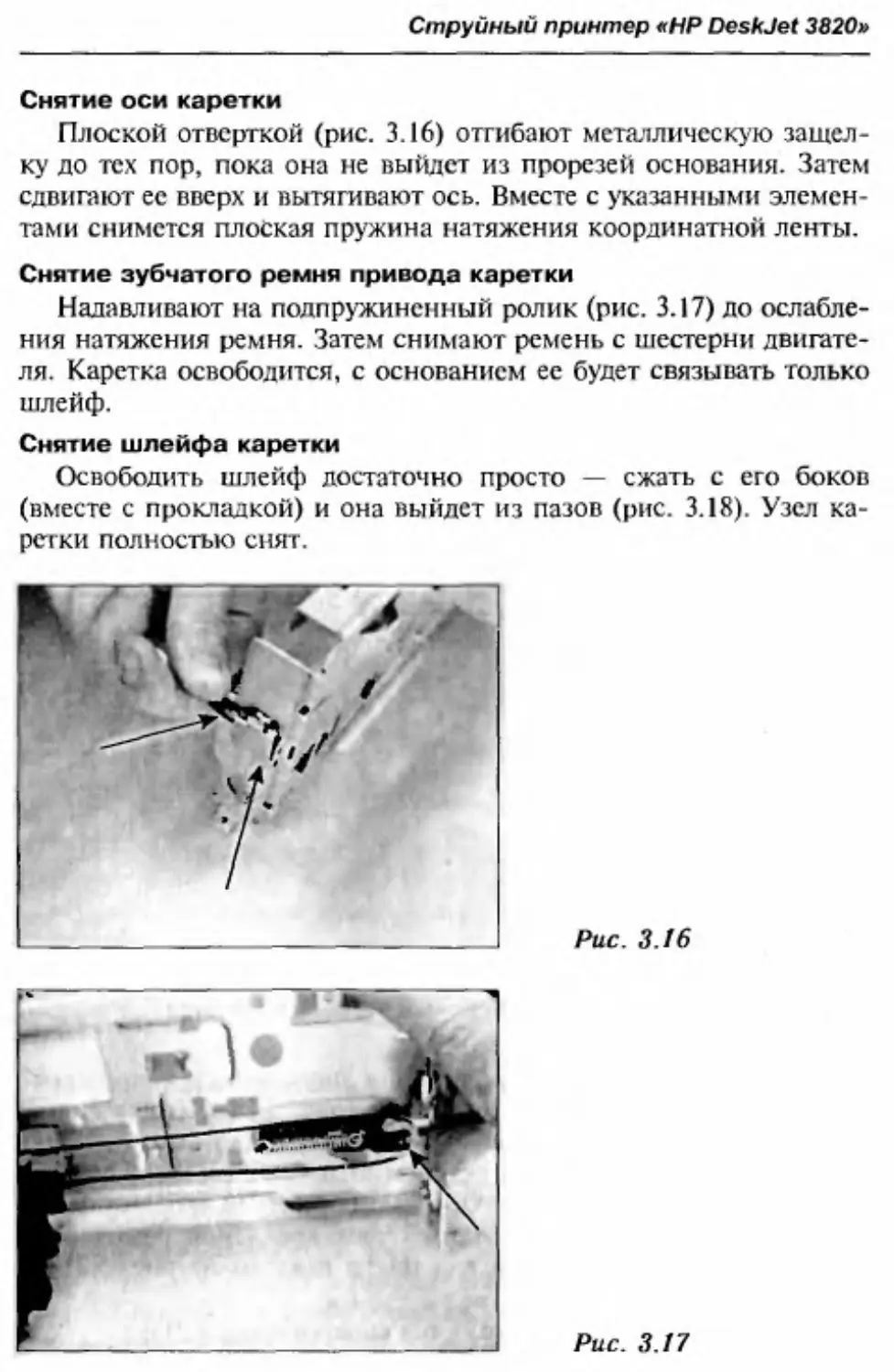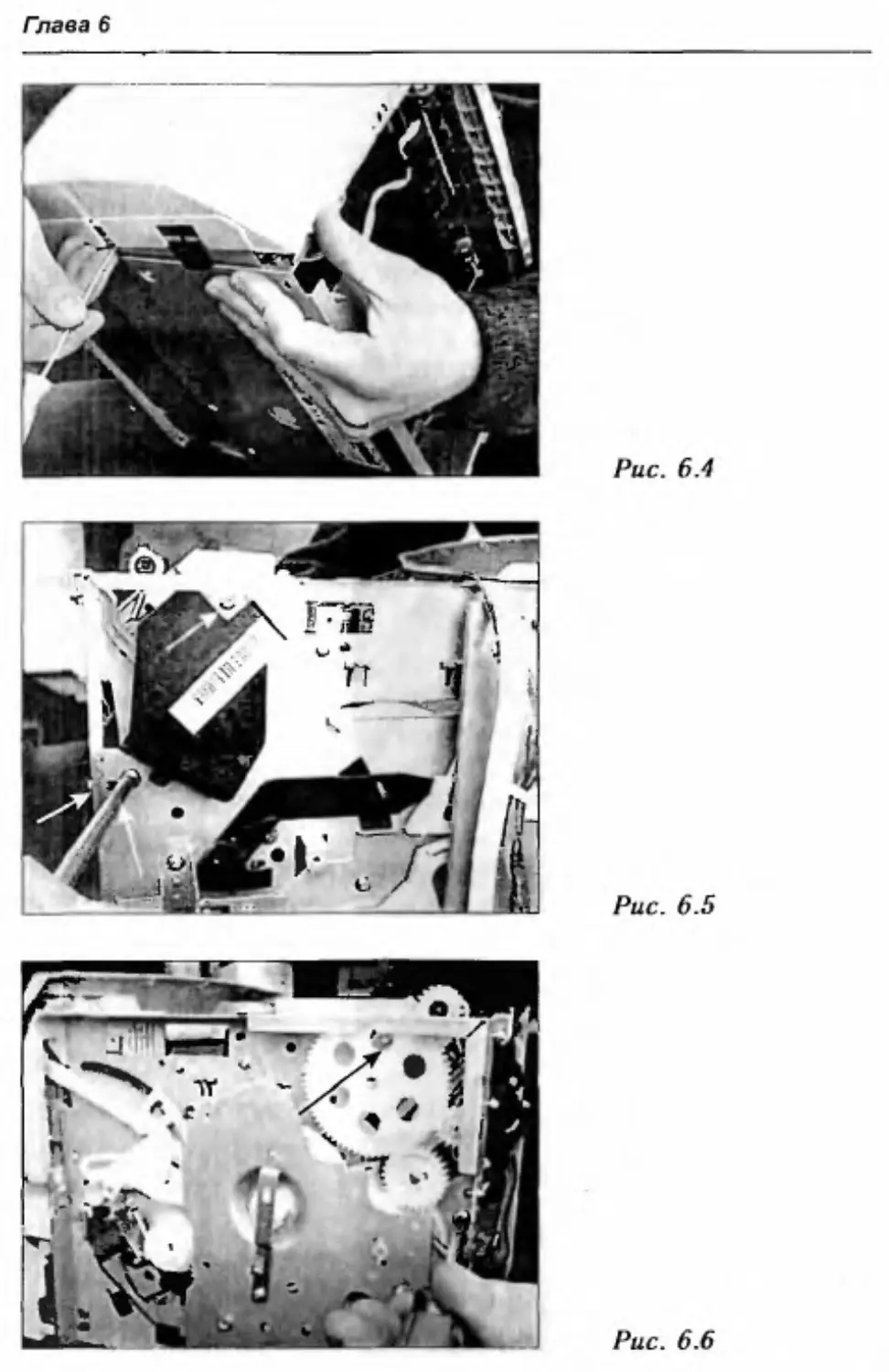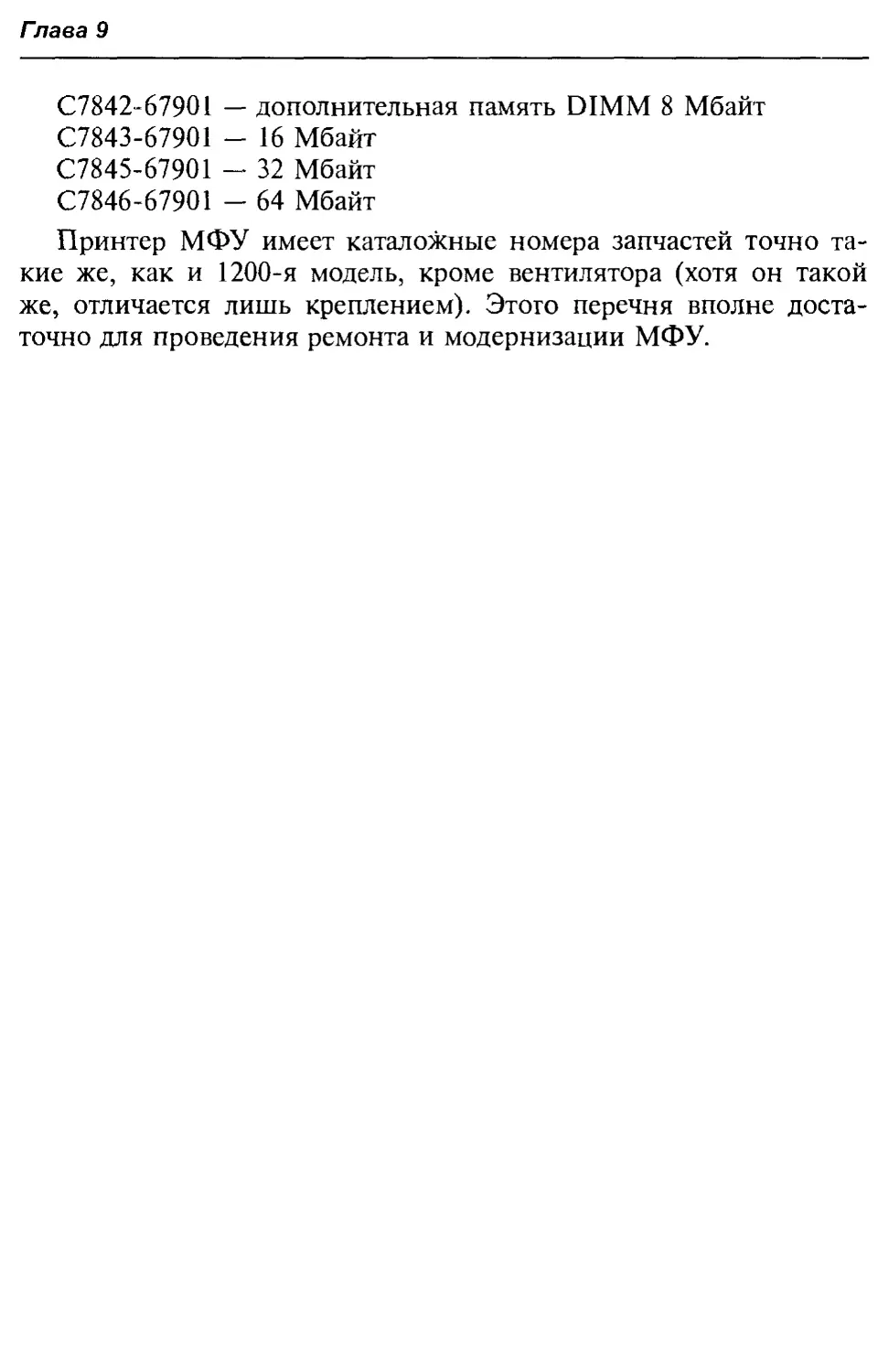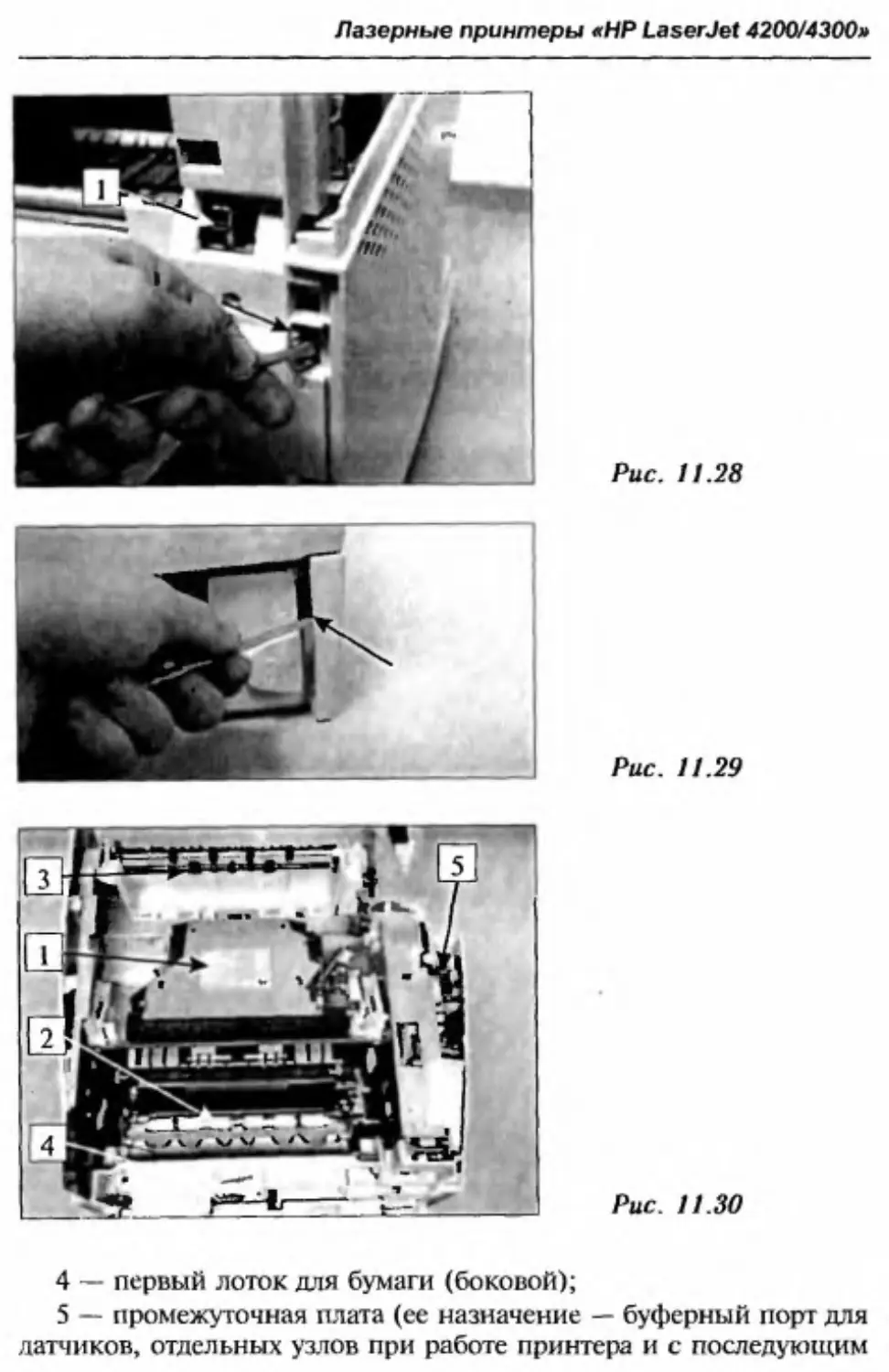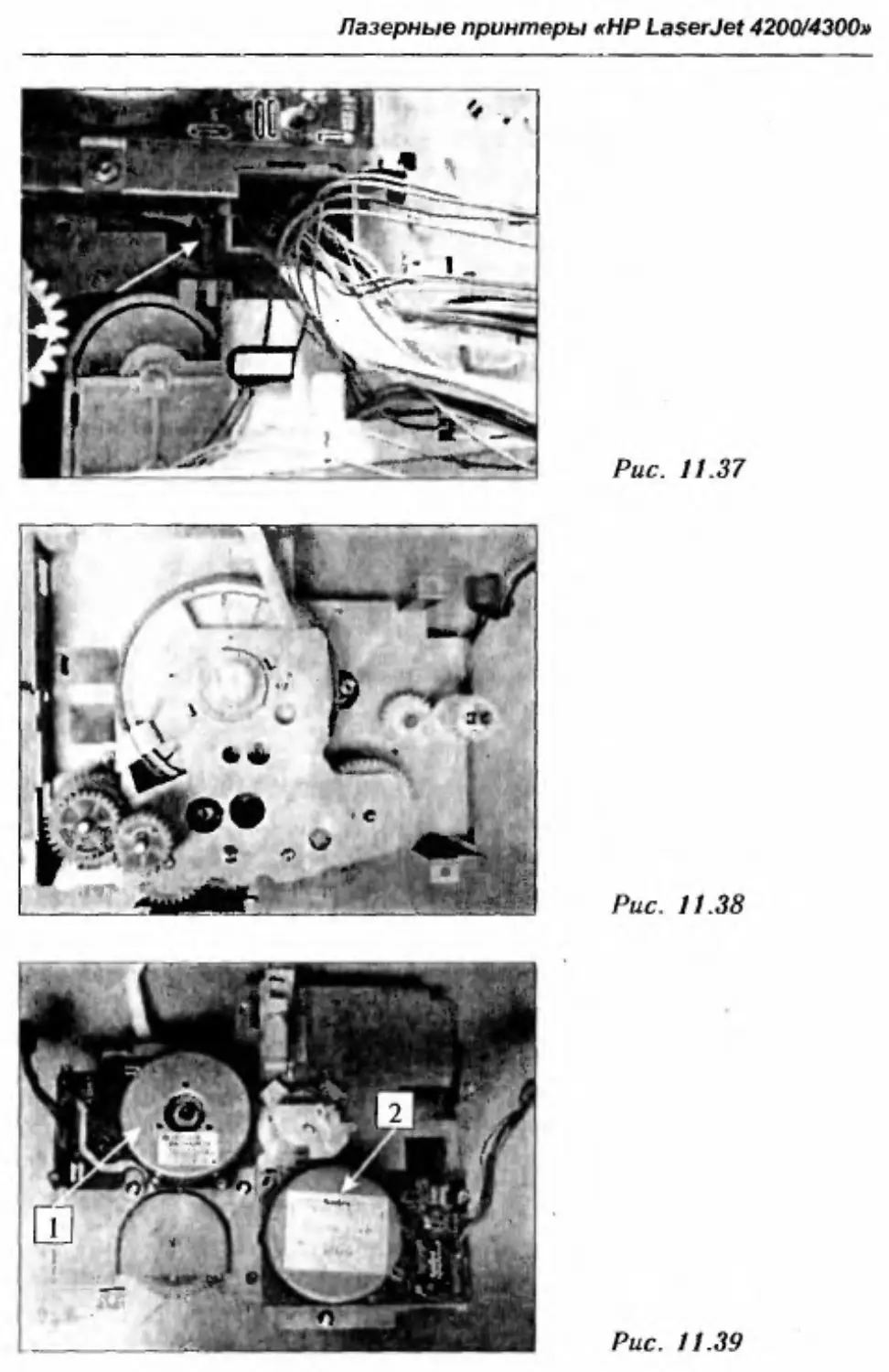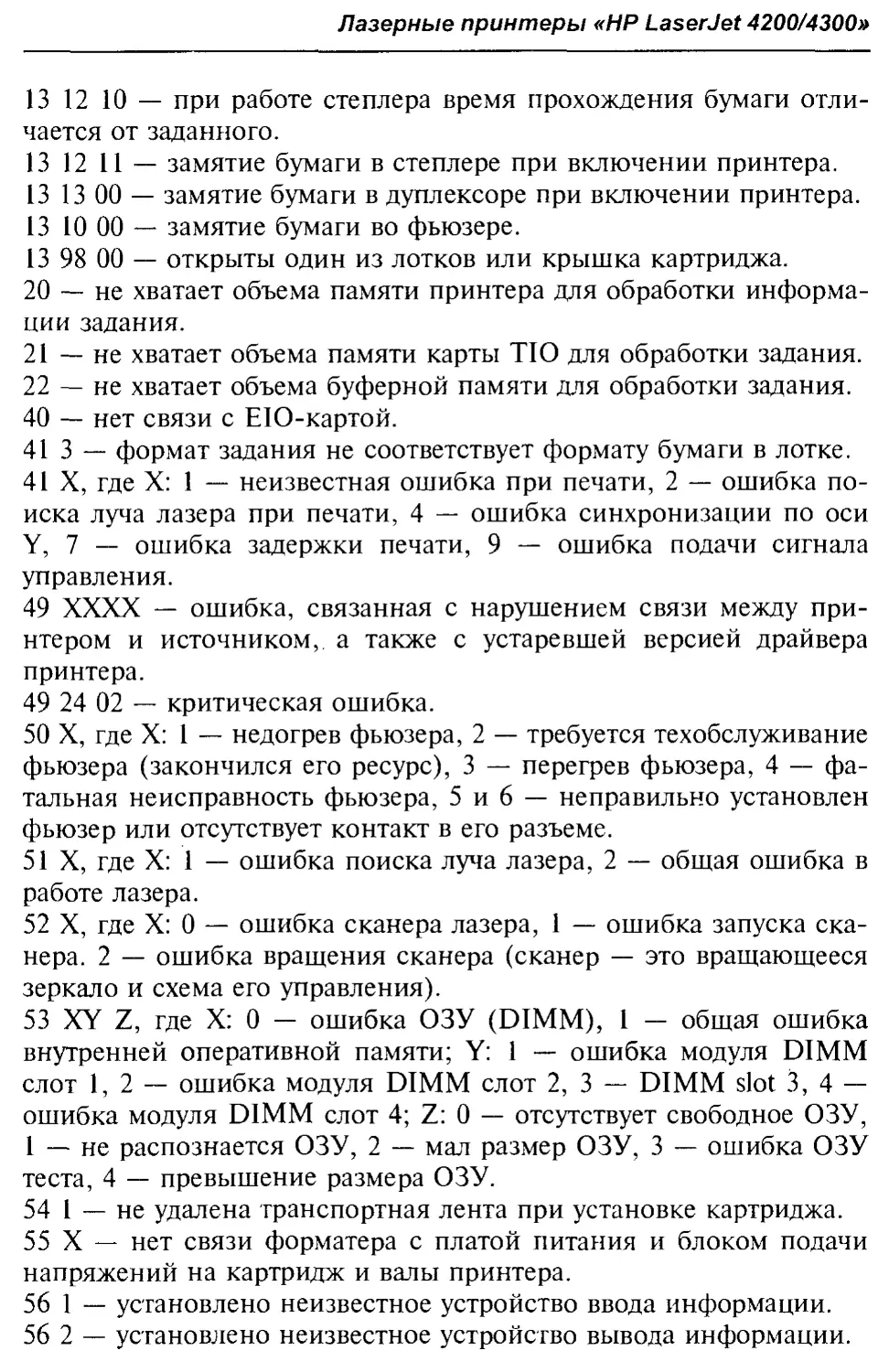Author: Тюнин Н.А. Родин А.В.
Tags: электротехника телевидение электроника ремонт принтеры журнал ремонт и сервис
ISBN: 5-90219-723-6
Year: 2006
Text
COBPEMEHHblE
ПРИНТЕРЬI
CI
IJ
•СОЛОН •
СЕКРЕТЫ ЭКСПЛУАТАЦИИ
И РЕМОНТА
УДК 621.397
ББК 32.94-5
Приложение к журналу «Ремонт & Сервис»
Под общ. ред. А. В. Родина, Н. А. Тюнина
Современные принтеры. Секреты эксплуатации и ремонта. - М.:
СОЛОН-ПРЕСС, 2006. -
288 с.: ил. Серия «Ремонт», выпуск 97.
ISBN 5-90219 -723 -6
В книге рассматриваются вопросы обслуживания и ремонта более 30 моделей
струйных и лазерных принтеров HEWLETT PACКARD.
Описывается порядок их разборки и сборки, рассматриваются характерные
неисправности и способы их устранения, приводятся реко~tендаuии по замене
элементов (в том числе и сов.\lестимых, с других моделей принтеров).
Дополнительно в книге приведены каталожные номера наиболее востребован
ных запасных частей (JL~я их заказа).
Книга предназначена для лиu, обслуживающих оргrехнику и для подготов
ленных пользователей.
При подготовке книги использованы материалы, опубликованные в журнале
«Ремонт и Сервис» за 2002-2005 rr.
Сайт издательства «СОЛОН-ПРЕСС»: www.solon-press.ru
Сайт издательства «Ремонт и Сервис 21>>: www.remserv.ru
КНИГА - ПОЧТОЙ
Книги издательства «СОЛОН-ПРЕСС» можно заказать наложенным плате
жом (оплата при получении) по фиксированной uене. Заказ оформляется од
ним из двух способов:
l. Послать открытку или пись~ю по адресу: 123242, Москва, а/я 20.
2. Оформить заказ ~южно на сайте www.solon-press.ru в разделе
«Книга - ПОЧТОЙ».
Бесплатно высылается каталог издательства по почте.
При оформлении заказа следует правильно и полностью указать адрес, по
которому должны быть высланы книги, а также фамилию, имя и отчество ·
получателя. Желательно указать дополнительно свой телефон и адрес элект
ронной почты.
Через Интернет Вы можете в любое время получить свежий каталог издатель
ства «СОЛОН-ПРЕСС», считав его с адреса www.solon 7 press.rujkat.doc.
Интернет-магазин размещен на сайте www.solon-press.ru
По вопросам приобретения обращаться:
ООО «Альянс-книга»
Тел: (495) 258-91 -94, 258-91 -95, www.abook.ru
ISBN 5-90219-723-6
©Макет и обложка «СОЛОН-ПРЕСС», 2006
©«Ремонт и Сервис 21», 2006
Введение
Предлагаемая вашему вниманию книга посвящена вопросам
ремонта и обслуживания струйных и лазерных принтеров компа
нии HEWLETT PACКARD (НР). Этот выбор неслучаен, так как
продукция этой компании занимает лидирующие позиции на рос
сийском рынке.
Сама книга необычна, в ней нет схемных материалов. Она по
строена таким образом, что по ходу изложения приводятся только
наглядные фотографии элементов и узлов принтеров. Это вызвано
тем, что, по мнению специалистов, в документации, предлагаемой
производителем, приводится недостаточно информации для каче
ственного обслуживания принтеров.
Список элементов, их расположение, а также электрические схе
мы соединений на уровне законченных блоков - в основном эти
материалы находят специалисты в сервисной документации. Все
остальную информацию они добывают методом «проб и ошибок» -
это порядок разборки принтеров, способы доступа и проверки кон
кретных элементов и узлов, вопросы совместимости различных эле
ментов с других моделей принтеров, а также расположение элемен
тов на электронных узлах (в документации на эти узлы приводится
информация только на уровне внешних соединений).
Эта книга в определенной мере восполняет подобный инфор
мационный голод, так как материалы, собранные в ней предлага
ют решение вопросов, не отраженных в сервисной документации.
Еще одна особенность книги - в ней приводятся алгоритмы
устранения большинства характерных неисправностей конкретных
моделей принтеров. Они, порой, значительно отличаются от ана
логичных материалов, приведенных в фирменной документации.
В книге приводится расширенная информация по кодам оши
бок принтеров «НР И 4200/4300» и описание настройки факсими
льной секции многофункционального устройства «НР И 3330».
По остальным моделям принтеров информация о возможных
ошибках рассматривается совместно с устранением конкретных
неисправностей.
Надеемся, что эта книга станет хорошим подспорьем для спе
циалистов по эксплуатации оргтехники, поможет всем желающим
изучить конструкцию своего принтера и устранить типовые неис
правности.
Глава 1
Струйные принтеры ссНР DeskJet 400/420»
Струйные принтеры «НР DJ 400/420», благодаря своей просто
те и невысокой цене, являются одними из наиболее распростра
ненных в России. Хотя эти принтеры уже сняты с производства и
многие из них выработали свой ресурс, они продолжают успешно
работать. Поэтому в последнее время остро встает вопрос их про
филактики и ремонта, а без соблюдения правильного порядка раз
борки можно усугубить ситуацию, вплоть до выхода принтера из
строя. Рассмотрим порядок разборки, а также возможные неисп
равности принтеров «НР DJ 400/420» и способы их устранения.
Порядок разборки принтераов
1. Включают принтер (рис. 1.1), открывают лоток подачи бума
ги, нажимают кнопку с мнемоническим рисунком картриджа. По
сле того как каретка выйдет из положения парковки, снимают
чернильный картридж. Выключают принтер и отключают кабель
питания из соответствующего соединителя.
2. Снимают переднюю крышку 1, выведя из зацепления ее дер
жатели. Затем снимают направляющую планку 2, освободив ее из
фиксаторов подающего лотка.
3. Разъединяют на две части подающий лоток (рис. 1.2), пред
варительно с помощью тонких отверток освободив фиксаторы его
верхней крышки 1. Затем снимают сам лоток.
4. Переводят рычаг прижима головки 2 в нижнее положение.
Последовательно снимают переднюю и заднюю крышки принтера,
предварительно разжав с помощью тонких плоских отверток фик
сирующие защелки, как показано на рис. 1.3-1 .5 .
5. Поворачивают принтер электронной платой к себе (рис. 1.6).
Снимают все соединители с платы. Особую осторожность прояв
ляют при разъединении электрических шлейфов вечатающей го-
Струйные принтеры «НР DeskJet 4001420»
Рис. 1.2
ловки 1: предварительно следует слегка приподнять две фиксиру
ющие планки черного цвета 2 соединителей 15 и 17. 1
6. Отворачивают пять винтов крепления электронной платы и
снимают саму плату. Отметим, что все винты и шурупы имеют
шлиц типа «звезда». Поэтому необходимо иметь специальные от
вертки (насадки) со шлицом соответствующего типа и размера.
7. Снимают нижнюю крышку принтера (рис. 1.7), предварите
льно вывинтив пять шурупов крепления и освободив из зацепле
ния металлическую скобу 1.
Позиционные наименования электрических элементов платы нане
сены рядом с этими элементами. В нащем случае обозначения 15 и
17 сделаны слева и справа от соответствующих соединителей.
Глава 1
------
- -- ------ ----
-- -----------
~··
Рис. 1.3
1..-
Рис. 1.4
Рис. 1.5
Струйные принтеры «НР DeskJet 4001420»
Рис. 1.6
Рис. 1.7
8. После этого снимают пластину подачи бумаги 2 и подъемную
планку 3. При демонтаже последней (рис. 1.8) запоминают поло
жение ее рычага 1 в специальном углублении узла шестерен. Если
рычаг при сборке принтера установлен неправильно, автоматиче
ской подачи бумаги с подающего лотка не будет. Если же рычаг
установлен правильно, то в рабочем положении под действием его
возвратной пружины подъемная планка легко утапливается в уг
лубление узла шестерен.
9. Снимают механизм транспорта бумаги и очистки головок
(рис. 1.9). Для этого отворачивают два винта 1 в передней части
принтера и четыре винта с обратной стороны (показаны стрелка
ми на рис. l.10). Затем осторожно снимают весь механизм 2
(рис. 1.9). Снизу механизма находится планка 3 с установленными
Глава 1
- ·----------------
Рис. 1.8
Рис. 1.9
Рис. 1.10
Струйные принтеры «НР DeskJet 4001420»
на ней тремя роликами, которые прижимаются к главным роли
кам транспорта бумаги 2 (на рис. 1.8 показан один из них). Для
удобства работы разделяют uшейф проводов на отдельные провод
ники. Отсоединяют от механизма узел очистки головок (рис. l .11)
и планку 3 (рис. 1.9).
10. Снимают каретку (рис. 1.12). Для этого вначале снимают
ленту позиционирования: отводят пружинную пластину 1 крепле
ния ленты вправо, ослабляют натяжение ленты 2, высвобождают
ее отверстия по краям из выступов и вынимают саму ленту. Затем
отжимают натяжитель 1 (рис. 1.13) влево, ослабляют ремень 2 и
снимают его сначала с натяжителя, а потом с вала мотора привода
каретки (рис. 1.12). С помощью тонкой отвертки вынимают сто
порные шайбы, фиксирующие направляющие каретки (рис. l.14,
Рис. 1.11
Рис. 1.12
Глаеа 1
Рис. 1.13
Рис. 1.14
l.15). Затем снимают сами направляюшие. Следует отметить, что
при снятии нижней направляюшей (рис. l.16) запоминают поло
жение регуляторов подъема каретки, расположенных по бокам на
правляюшей. После этого с правой внешней стороны шасси от
винчивают два винта крепления мотора привода каретки и снима
ют сам мотор l (рис. l.15). Снимают фиксирующие накладки l
(рис. 1.17) крепления электрических шлейфов печатающей голов
ки, расположенных с обеих сторон шасси.
11. Снимают шлейф с каретки (рис. 1.18). Для этого выводят из
зацепления боковые наюшдки 1 и снимают их. Затем снимают
контактную площадку картриджа 2, продолжением которой явля
ются собственно электрические шлейфы.
Струйные принтеры ((НР DeskJet 4001420»
Рис_ J_/5
Рис_ J_/6
·----~-- -------- -
Рис_ /_/7
Глава 1
Рис. 1.18
Возможные неисправности принтеров и способы
их устранения
В процессе печати принтер захватывает сразу несколько листов бу
маги
Выполняют пункты 1-9 разборки принтера. Очищают от грязи
и бумажной пыли главные ролики транспорта бумаги 2 (рис. 1.8 и
1.19) и ролики 3 (рис. 1.9), установленные в углублении планки по
дачи бумаги. Для очистки используют ткань, пропитанную обезжи
ривающей жидкостью. В крайнем случае, можно для этих целей ис
пользовать разбавленный (30%) этиловый спирт. После протирки
ролики должны иметь голубоватый оттенок и щершавую текстуру.
В процессе печати принтер не захватывает бу.1Нагу
Выполняют пункты 1-9 разборки принтера и те же действия,
что и в предыдущем случае. Затем проверяют исправность датчика
подачи бумаги 3 (рис. 1.19), расположенного в нижней части меха
низма транспорта бумаги и очистки головок. Так как датчик пред
ставляет собой оптопару, вначале очищают ее от пыли (линзы в
углублении флажка), а затем проверяют исправность светодиода и
фототранзистора оптопары. Если указанные действия не дали же
лаемого результата, проверяют uелостность проводов и соедините
ля 14 на электронной плате, а затем заменяют саму оптопару.
Причиной рассматриваемого дефекта также может быть неисп
равность или неправильная установка элементов узла подачи бу
маги. Если в момент ожидаемой подачи пластина подачи бумаги
не приподнимает ее из подающего лотка к главным роликам
Струйные принтеры ((НР DeskJet 400/420»
Рис. 1.19
Рис. 1.20
транспорта бумаги, проверяют правильность установки подъемной
планки (см. п. 8 разборки принтера).
Также следует проверить узел шестерен механизма подачи бу
маги (рис. 1.20). Суть проверки заключается в том, что одна из
шестерен 1 помимо врашения может поступательно перемещаться
вперед-назад. Для этого вручную проворачивают от себя главный
ролик 3 на один оборот. Указанная шестерня 1 передвинется в
сторону главного мотора 4. Затем меняют направление вращения
главного ролика, в этом случае шестерня 1 передвинется вперед и
снимет блокировку с кулачка 2. Последний, в свою очередь, дол
жен приполнять подъемную планку, а вместе с ней и пластину по
дачи бумаги. Если данный алгоритм не соблюдается, проверяют
uелостность перечисленных выше элементов.
Глава 1
При печати наблюдаются белые, непропечатанные места или вовсе
отсутствует изображение
Заменяют чернильный картридж на новый (монохромный или
цветной) Если после снятия монохромного картриджа обнаружено,
что в нем еще достаточно чернил, а он не печатает, любым тканым
материалом (смоченным в дистиллированной воде) протирают соп
ла печатающей головки (прямоугольной пластины желтого цвета
размером 5х8 мм). Если и после этого печать отсутствует, опускают
сопла картриджа на глубину 3... 5 мм в горячую воду (60 ... 80°С) и дер
жат в воде до начала ее обильного окрашивания. Во многих случаях
подобная методика дает положительный результат. Кроме того, рас
сматриваемая неисправность может быть вызвана тем, что в процес
се установки картриджа, его контактные группы, расположенные на
корпусе, загрязнились, в результате чего их электрическая проводи
мость ухудшилась. Следует протереть эти контакты салфеткой, смо
ченной специальной промывочной жидкостью «InkMasteг® Cleaning
Solution» для струйных принтеров или этиловым спиртом.
Через 10 с после включения принтера начинают мигать все индика
торы на его передней панели («ошибка»)
В первую очередь проверяют узел очистки головок (рис. 1.11).
Если мотор 2 вращается, проверяют исправность кнопки 1. Вы
полняют пункты 1-11 разборки принтера. Из узла очистки голо
вок вынимают пластмассовый контейнер для чернил, для чего
освобождают расположенные по его бокам фиксаторы. К контак
там кнопки подключают омметр и, вручную проворачивая вал мо
тора 2, фиксируют кратковременные замыкания кнопки. Если
этого не происходит, тонкой отверткой отворачивают винт креп
ления кнопки, снимают ее и промывают в горячей воде. Причи
ной плохого срабатывания кнопки может быть попадание внутрь
ее корпуса чернил, что случается, как правило, при использовании
заправленных картриджей.
Еще одной причиной рассматриваемой неисправности может
быть тугой ход каретки. Для ее устра1-1ения убирают грязь в местах
касания каретки и направляющих, а затем направляющие каретки
(особенно нижнюю) смазывают любой жидкой смазкой. Потом на
выключенном принтере передвигают каретку влево-вправо для
равномерного распределения смазки по направляющим.
Если после включения принтера каретка не перемещается
вправо на 5... 10 см (и это не является следствием ее тугого хода),
проверяют исправность мотора привода каретки, подключив к его
Струйные принтеры ((НР DeskJet 4001420»
контактам в любой полярности источник постоянного тока напря
жением 12 В. Подобную проверку следует проводить при снятом
со шкива мотора ремне привода каретки. Если мотор исправен,
вероятней всего вышла из строя электронная плата, а точнее, мно
гофункциональная микросхема UlЗ типа SN104484FNHR (3 на
рис. 1.6). Если нет возможности приобрести новую микросхему,
заменяют всю электронную плату.
После включения принтера проходит начальная инициализация, но
через некоторое время на передней панели начинает мигать индика
тор с мнемоническим знаком картриджа
Причин указанной неисправности может быть несколько:
• Неисправен картридж. В этом случае заменяют картридж на
заведомо исправный.
• Плохой электрический контакт между контактными площад
ками каретки и картриджа. Протирают спиртом контактные
площадки ЧК и каретки. Подгибают вниз пружинную планку
(поз. 3 на рис. 1.18), фиксирующую картридж. Если таким
образом не удалось устранить неисправность, выполняют
пункты 1-8, 11, 12 разборки принтера. Заменяют резиновую
подушку, находящуюся под контактной площадкой каретки.
• Неисправен электрический шлейф между контактной площад
кой каретки и электронной платой. Неплотно вставлен шлейф
в соединитель электронной платы. До упора плотно вставляют
шлейфы в соединители 15 и 17 электронной платьr. При не
обходимости заменяют электрический шлейф (исправность
шлейфа и соединителей проверяют омметром).
• Неисправна электронная плата. Заменяют плату на заведомо
исправную.
После включения принтера, каретка переводится в крайнее левое по
ложение
Такая неисправность может быть вызвана двумя причинами.
• Загрязнена лента позиционирования. Тканым материалом, смо
ченным спиртом, очищают ленту.
• Неисправен датчик фиксации движения каретки. Выполняют
пункты 1-12 разборки принтера. Так как указанный датчик
представляет собой оптопару (она находится на каретке за
пружинной планкой фиксации картриджа), вначале очищают
Глава 1
ее от пыли, а затем проверяют исправность светодиода и фо
тотранзистора оптопары. Снова плотно вставляют шлейфы в
соединители 15 и 17 электронной платьr. При необходимости,
заменяют электрический шлейф (исправность шлейфа и сое
динителей проверяют омметром).
Принтер не включается, индикации на передней панели нет
Вначале проверяют исправность сетевого адаптера. На его вы
ходном соединителе должно быть напряжение !-Ie менее 34 В. За
тем проверяют соединитель питания 110 (часто причиной его не
исправности является нарушение пайки контактов). Следующий
шаг - проверка кнопки включения принтера, расположенной на
передней панели. Омметром определяют исправность ключевых
транзисторов QFl, QF2 типа SSR 3055 (поз. 4 на рис. 1.6) источ
ника питания. Транзисторы не нужно ьыпаивать из платы - до
статочно проверить сопротивление между всеми их выводами в
обоих направлениях. При этом следят за тем, чтобы между выво
дами транзисторов не было короткого замыкания. Если неисправ
ные элементы не выявлены, вероятней всего вышла из строя мно
гофункциональная микросхема UIЗ (поз. 3 на рис. 1.6).
Нет связи между принтером и персональным компьютером (ПК)
Наиболее частой причиной указанной неисправности является
дефект микросхемы буферных усилителей 5 (рис. 1.6) с маркиров
кой «УЕВ». Подобные неисправности возникают, как правило, в
момент коммутации информационного кабеля LPT при включен
ных принтере и ПК. Возможен выход из строя резисторной сбор
ки 6 (рис. 1.6). Если в ходе проверки не были выявлены неисправ
ные элементы, заменяют электронную плату. Подобная неисправ
ность может возникнуть также из-за нарушения пайки контактов
внешнего разъема 7 (рис. 1.6).
Глава 2
Струйные принтеры
ссНР DeskJet 3320/3325/3420/3520/3550/3650»
Технические характеристики
Базовой моделью линейки НР DJ 3ххх служит 3320-я модель.
Основные технические характеристики этой модели приведены
в таблиuе.
Основные технические характеристики принтера ~нР Df 3320•
Технология печати
термальная струйная НР
Формат носителей
А4, А5, А6, В5, DL, С6
Разрешение при ч/б
600/600dpi и 1200/600 dpi
и цветной печати
Скорость печати
до 6 стр/мин
Тип картриджа
черный С8727А (10 мл), трехцветный
С8728А (8 мл)
Конфигурация сопел
416 сопел для черной печати
(максимальная частота генерации
капель18 кГц),
300 сопел для печати в цвете
(максимальная частота генерации
капель 21 кГц)
Ресурс ч/б картриджа
220 стр (при 5% заполнении)
Ресурс цветного картриджа 190 стр (при 5% заполнении каждым
цветом)
Ресурс принтера
350 стр. в месяц
Поддержка ОС
Windows 98, Ме, 2000, ХР, Мае OS 9 О
ивыше,OSХv10.1ивыше
Память
768 Кб (не расширяемая)
Интерфейс
USB 2.0
--
Питание
переменное напряжение 100 ... 240 В
частотой 50/60 Гц
------
----
Потребляемая мощность
23 Вт (при печати), 8 Вт (в режиме
ожидания)
-
Глава2
Модель 3325 практически не отличается от 3320-й, только верх
няя крышка у нее голубого цвета. В качестве плюса этих моделей
необходимо отметить возможность печати только одним картрид
жем - черным. У мощ:ли 3420 за счет увеличения частоты генера
ции сопел улучшено разрешение цветной печати до - 2400/1200
dpi. У модели 3520 увеличено разрешение ч/б печати - до
1200/1200 dpi. а остальные параметры не изменились. А вот мо
дель 3550 при таком же разрешении печатает гораздо быстрее -
до 14 страниц в минуту при ч/б печати и до 9,5 - при цветной.
Флагман линейки - модель 3650. У нее улучшен дизайн, добавле
на кнопка отмены задания, лучше стали лотки подачи и приема
бумаги, благодаря чему значительно уменьшилось количество за
стреваний бумаги - не стало перекоса листов по диагонали при
подаче. Разрешение возросло до 4800/1200 dpi при цветной печати
и до 1200/1200 dpi - при монохромной. Скорость при ч/б печа
ти - 17 страниц в минуту, а при цветной до 12. Необходимо отме
тить, что в моделях 3550 и 3650 появилась возможность установки
пятицветного фотокартриджа С6658АЕ.
Конструкция и порядок разборки
Рассмотрим на примере модели 3320 конструкцию принтеров,
и затем, - отличительные особенности остальных моделей.
На рис. 2.1 показан принтер «НР U 3320» с открытой верхней
крышкой. При включении принтера с открытой крышкой каретка
с картриджами перемещается на середину вала под указатели уста
навливаемых картриджей No 27 и No 28. Если принтер не включен,
то можно вручную аккуратно стащить с парковочного места карет-
Рис. 2.1
Струйные принтеры ((НР DeskJвt 3320/3325/3420/352013550/3650»
ку и установить или снять картриджи, после чего установить ее до
упора влево.
Устанавливаются и снимаются картриджи достаточно просто,
для этого вставляют нижний край картриджа в пазы нижней части
каретки, чуть наклонив верхнюю часть картриджа на себя, и на
давливают на верхний край картриджа от себя до характерного
щелчка фиксации. Перепутать местами картриджи невозможно -
на верхней части картриджей есть направляющие пазы, они и пре
дохраняют пользователя от ошибки.
Теперь перейдем- непосредственно к разборке принтера и опи
санию его конструкции. Для этого необходимо иметь отвертку
типа «снежинка» Т-1 О и плоскую отвертку No 1.
1. Выкручивают четыре винта (рис. 2.2) отверткой Т-10, крепя
щих верхнюю половину корпуса и снимают ее (зашелок, что уди
вительно, нет). На рис. 2.3 показан внешний вид принтера со сня
той верхней крышкой. Цифрами показано: 1 - узел парковки,
Рис. 2.2
-
•-
··
LI ~·- 1·
-·~· ~l -~
·---
-
~
~--------
Рис. 2.3
Глава 2
2 - механизм транспорта бумаги, 3 - механизм привода каретки,
4 - механизм очистки дюз печатающих головок.
2. Снимают лоток подачи бумаги. Он находится в пазах между
половинками корпуса (рис. 2.4), достаточно его чуть приподнять и
потянуть на себя.
3. Снимают механизм привода каретки. На рис. 2.5 показаны
пять винтов, которые необходимо открутить (два из них вкручены
в основание механизма транспорта бумаги). Далее необходимо
освободить шлейф к печатающей головке. для этого отгибают за
щелку пластмассовой направляющей шлейфа (рис. 2.6) и чуть
сдвигают ее вправо,пока она не отойдет от металлического осно
вания механизма (рис. 2.7). Приподнимают весь механизм, отсое
диняют два соединителя от платы электроники. После этого сни
мают механизм привода каретки. Механизм имеет металлическое
основание, на котором закреплены каретка, двигатель привода,
ролики прижима, направляющая ось и координатная лента.
4. Снимают координатную (позиционирующую) ленту. Для
этого слегка нажимают на плоскую пружину натяжения ленты в
1
1
~1.
Рис. 2.4
Рис. 2.5
Струйные принтеры ((НР DeskJet 3320/332513420/3520/3550/3650»
Рис. 2.6
Рис. 2.7
направлении каретки и снимают ее с зуба пружины. Другой край
ленты просто зацеплен за зуб основания. Лента также проходит
сквозь щель оптического датчика, расположенного на плате карет
ки, оттуда он легко вынимается вверх. Сама лента сделана из про
зрачного синтетического материала с нанесенными полосками,
которые и определяют положение каретки и печатающих головок
по оси Х. Стоит отметить, что лента имеет левый и правый края, и
при установке это следует помнить (с правой стороны до края рас
стояние без полосок больше).
5. Снимают направляющую ось. С правой стороны (рис. 2.8)
видны пружина, стопорная шайба и клипса, фиксирующие поло
жение оси. Снимают пружину и клипсу с этой стороны (с левой
достаточно снять только пружину) и вытаскивают ось слева.
Имейте в виду, что тут же освободится и каретка, но не совсем.
Глава 2
Ось представляет собой цельнолитой металлический стержень с
фиксируюшими проточками по краям.
6. Снимают ремень привода. Ослабляют винт фиксации натя
жениЯ ремня (рис. 2.9), поджимают подпружиненный ролик по
ослабления ремня и снимают его с шестерни двигателя. Ремень
имеет с одной стороны зубчатую поверхность, которой он жестко
зацеплен с шестерней двигателя.
7. Отсоединяют узел закрепления ремня к каретке. Для этого
откручивают два винта на верхней части каретки (рис. 2.10). На
рис. 2.11 показано крепление ремня к узлу: он вставлен в зубчатый
паз и зафиксирован металлическим хомутом.
8. Отгибают три зашелки (рис. 2.12) и снимают направляющую
под установку картриджей, повернув ее по окружности.
Рис. 2.8
Рис. 2.9
Струйные принтеры ((НР DeskJet 33201332513420/3520/3550/3650»
Рис. 2.10
Рис. 2.11
Рис. 2.12
Глава 2
9. Снимают плату электроники каретки. Сама плата уже осво
бождена, ее удерживает пленка с контактами под картриджи. Для
этого, аккуратно поддев плоской отверткой пленку, снимают ее с
направляющих (рис. 2.13). Шлейф припаян к плате и снимается
сквозь отверстие в каретке вместе с ней. На рис. 2.14 показан внеш
ний вид платы, где 1 - оптический датчик координатной ленты,
2 - микросхема управления работой дюзами печатающих головок.
Плата выполнена с использованием SМD-компонентов, и ремон
тировать ее на компонентном уровне достаточно проблематично.
10. Снимают протекторную резинку. Она Легко извлекается из
пазов основания (рис. 2.15).
11. Снимают ролики прижима. Сами ролики представляют со
бой металлические стержни, вставленные в ушки подпружиненной
опоры (всего их четыре). Устанавливают зашелку (рис. 2.16) и сни
мают опору по пазам с :металлического основания привода каретки.
Рис. 2.13
-----
-
--
--
-
Рис. 2.14
Струйные принтеры ((НР DeskJet 3320/332513420/3520/3550/3650»
Рис. 2.15
Рис. 2.16
12. Снимают двигатель привода движения каретки. Двигатель
(рис. 2.17) крепится двумя винтами к основанию. Двигатель - по
стоянного тока (напряжение питания 32 В), реверсивный, коллек
торного типа. Разборка двигателя достаточно проблематична, его
корпус запрессован, а вот при профилактике смазать скользящие
втулки необходимо (на рисунке нижняя втулка показана стрелкой).
Вернемся к основанию принтера, где находятся остальные
узлы.
13. Снимают поворотную заднюю стенку. Отжимают язычок за
щелки и по периметру снимают ее (рис. 2.18). Эта операция очень
удобна при удалении застрявшей бумаги из принтера. В основа
нии стенки вставлены три подпружиненных ролика, которые под
жимают ролики подачи бумаги (рис. 2.19). Они легко достаются с
помощью плоской отвертки.
Глава2
Рис. 2.17
Рис. 2.18
Рис. 2.19
Струйные принтеры ((НР DeskJet 3320/332513420/3520/3550/3650»
14. Снимают перемычки чистки резинок, которые, в свою оче
редь, служат для очистки дюз головок. За правый край поворачи
вают перемычку по окружности вверх (рис. 2.20). Следует иметь в
виду, если принтер не новый, она всегда заляпана чернилами. По
сле снятия механизма привода каретки рядом с перемычкой име
ется хомут с резьбовым отверстием, его тоже следует снять.
15. Снимают площадку узла очистки картриджей. Она двигает
ся по пазам в основании принтера, в середине основания их нет,
этим и можно воспользоваться (рис. 2.21 ). Слегка сгибают сначала
левый край площадки и заводят его чуть выше паза, потом - пра
вый. При этом, вначале приподнимают площадку движением на
себя, а затем снимают. Под снятой площадкой видно два прикле
енных отдельных куска пористого материала - «памперса», необ
ходимых для впитывания чернил при очистке дюз. При необходи-
Рис. 2.20
Рис. 2.21
Глава 2
мости, когда они заполнятся до предела, их заменяют, но вполне
достаточно просто промыть их проточной водой.
16. Снимают механизм транспорта бумаги. Отсоединяют от
главной платы электроники соединители (рис. 2.22), выкручивают
два винта крепления металлических опор механизма к основанию
принтера (рис. 2.23), отгибают защелку около парковочного узла
(рис. 2.24), после чего весь механизм снимают. Попутно снимают
из пазов парковочный узел.
17. Снимают правую опору. Поворачивают ее снизу-вверх по
окружности (рис. 2.25) и отсоединяют пружину.
18. Снимают левую опору. Отжимают защелку (рис. 2.26) и по
ворачивают втулку на оси, пока опора не снимется. На опоре за
креплен двумя винтами мотор привода подачи бумаги. Как и мо
тор привода каретки, он неразборный, но требует смазки втулок.
Рис. 2.22
---------··- · -- ----·- ·-- --
--
Рис: 2.23
Струйные принтеры ((НР DeskJet 3320/332513420/3520/3550/3650»
Рис. 2.24
Рис. 2.25
··118+"~~
----- -,~- _.
~,1;
Рис. 2.26
Глава 2
19. Снимают стенки левого редуктора. Отжимают три защелки
с обратной стороны редуктора, и снимают стенку (рис. 2.27). На
рис. 2.28 показан внешний вид редуктора со снятой стенкой.
20. Снимают основной вал транспорта бумаги. После того как
снят левый редуктор, вал просто поднимают вверх, вьщвинув его
из втулки правого края (рис. 2.29).На валу жестко закреплены ре
зиновые ролики и координатное колесо из прозрачного материала
с нанесенными метками для определения шага подачи по оси У
(рис. 2.30).
21. Снимают плату с датчиком определения края 5умаги. Он
крепится на защелках (рис. 2.31). Этот датчик - опгический, его
активатор закреплен в основании механизма и под действием
силы тяжести возвращается в начальное положение по окончании
листа бумаги.
Рис. 2.27
Рис. 2.~2в
Струйные принтеры «НР DeskJet 3320/33251342013520/355013650»
Рис. 2.29
Рис. 2.30
Рис. 2.31
Глава 2
22. Снимают ролик подачи. Поворотная лапка ролика подпру
жинена. Поэтому вначале снимают пружину, в основании видны
два ушка, на которых лапка и поворачивается, отгибают их и сни
мают саму лапку. Затем снимают резиновый ролик (рис. 2.32).
23. Отгибают зашелку в сторону и снимают вал с роликами
(рис. 2.33).
24. Снимают отrалкиваюшие лапки. Они подпружинены и кон
uами находятся в пазах основания механизма, откуда легко доста
ются (рис. 2.34).
25. Снимают резиновые кюветы парковочного узла. Надавлива
ют на них слегка вниз и в сторону, и они выходят из пазов
(рис. 35).
26. Разбирают парковочный узел. Одна подпружиненная часть
узла движется относительно другой, и в крайнем положении они
рассоединяются (рис. 2.36).
Рис. 2.32
-
------ - --
-
-
.
- - ----~
Рис. 2.33
Струйные принтеры «НР DeskJet 3320/332513420/3520/355013650»
Рис. 2.34
Рис. 2.35
-
-
-
------·----
Рис. 2.36
Глава 2
27. Снимают главную плату электроники. Плата крепится вин
том к основанию принтера (рис. 2.37). На этом рисунке 1 -- плата
с микропереключателем открытия крышки; 2 - светодиод инди
кации включения и готовности принтера к работе; 3 - микропе
реключатель включения/выключения и сброса ошибки при за
стревании бумаги; 4 - оптический датчик координатного колеса
по оси У; 5 - микроконтроллер и интерфейсная микросхема; 6 -
световод с кнопкой нажатия; 7 - импульсный стабилизатор пита
ния элеменгов принтера.
28. Снимают ролик поджима 1 и тормозную плошадку 2
(рис. 2.38). Эти элементы крепятся зашелками в основании при
нrера.
Рис. 2.37
Рис. 2.38
Струйные принтеры «НР DeskJet 3320/332513420/35201355013650»
Мы рассмотрели конструкцию базовой модели 3320, абсолютно
такая же конструкция у моделей 3325, 3420. Отличие для моделей
3520, 3550 заключается в изменении крепления ремня привода ка
ретки (рис. 2.39 и 2.40).
В модели 3650 отличий больше. На рис. 2.41 показан ее внеш
ний вид со снятой верхней крышкой. В ней добавлена кнопка от
мены задания 1 (рис. 2.42), появился приемный лоток. Если он не
опущен в рабочее положение, то принтер не будет работать. Кро
ме того, добавлен дополнительный микропереключатель подъема
лотка 2. Значительно улучшена конструкция подающего лотка
-
теперь листы при подаче не дают перекоса по диагонали. В узле
парковки рычаг смещения выполнен из металла и поэтому более
надежен.
Блок питания для этих принтеров выполнен в виде отдельного
внешнего модуля и подключается непосредственно к соединителю
Рис. 2.39
Рис. 2.40
Глаеа2
сзади принтера. Корпус блока питания герметичный и неразбор
ный. Однако при необходимости, его можно аккуратно надпилить
вдоль шва склейки и разобрать.
На рис. 2.43 показана плата блока питания для моделей 3320,
3325, 3420, который представляет собой импульсный источник пи
тания с выходными напряжениями +32 В/250 мА и +15 В/530 мА
В нем применена классическая схема преобразования напряжения
с обратной оптронной св>.Jью стабилизации по напряжению и за
шитой от короткого зам:ыкания в нагрузке. Uифрами на нем пока
заны основные элем(;НТЫ работы блока, на которые следует обра
тить внимание при его ремонте: 1 - предохранитель (2 А/250 В);
2 - диодный мост; 3 - конденсатор фильтра; 4 - мошный клю
чевой полевой транзистор; 5 - выпрямительные диоды вторичной
цепи; 6 - низкоомный резистор в uепи стока транзистора; 7 -
Рис. 2.41
'------------- ----
_ _.,
Рис. 2.42
Струйные принтеры «НР DeskJet 332013325/3420/35201355013650»
Рис. 2.43
Рис. 2.44
высоковольтный конденсатор в uепи истока транзистора; 8 - опт
роны. На рис. 2.44 показан вид платы с обратной стороны монта
жа, где: 1 - микросхема ШИМ-контроллера (обычная микросхе
ма серии 3843В).
Для моделей 3520, 3550 и 3650 блок рассчитан на входное пере
менное напряжение 100 ... 240 В, а выходные напряжения
+32 В/500 мА и +15 В/530 мА. Он выполнен в прямоугольном
корпусе со стандартным соединителем. По схемному решению
блок аналогичен предыдущему, за исключением узла коррекuии
входного напряжения питания.
Блок питания ремонтопригоден, тем более что большинство
его радиоэлементов можно найти в розничной продаже.
Возможные неисправности принтеров и способы их
устранения
Принтер не включается
Проверяют выходные напряжения на соединителе блока пита
ния. Если они в норме, извлекают главную плату электроники из
корпуса принтера и убеждаются что нанряжения + 32 и + 15 В с
Глава 2
блока питания поступают на нее. Проверяют импульсный стаби
лизатор на плате (на электролитических конденсаторах должно
быть напряжение 5 В) питания микросхем. Если напряжение на
выходе блока питания пропадает при подключении к принтеру, то
поочередно отключают шлейф печатаюшей головки, двигателей
и т. д., пока оно не появится. Если это не поможет, то неисправна
плата электроники.
Принтер включается, но нет индикации готовности. Зеленый
индикатор постоянно мигает
Возможно, неисправен один из картриджей или в них закончи
лись чернила. Картриджи проверяют заменой на заведомо исправ
ные. Иногда нарушается контакт между контактными группами
картриджа и шлейфа на каретке. В этом случае очишают спирто
вым раствором контактные группы на картриджи и шлейфе.
Одной из причин подобной неисправности может быть «зави
сание» активатора датчика определения края листа бумаги. Воз
врашают активатор на место, проверяют его работу, также прове
ряют чистоту самого оптического датчика и при необходимости
очишают его.
В моделях 3320, 3325, 3420 при такой неисправности слышен
шум работы двигателя, но при этом каретка не движется. Это про
исходит по причине обрыва крепления ремня к печатаюшей голов
ке. На рис. 2.45 показан исправный узел и обломанный. В условиях
мастерской нетрудно восстановить крепление ремня. Обычно свер
лят отверстие узла и винтом со скобой его прижимают к ремню.
В остальных моделях принтеров эта неисправность не наблюдается.
там изменен узел крепления и появился зуб крепления узла.
При возникновении аналогичных признаков подобной неисп
равности лля модели 3650 - в этом случае, возможно, не опушен
приемный лоток.
Рис. 2.45
Струйные принтеры «НР DeskJet 3320/3325/3420135201355013650»
Точно так же будет себя вести принтер, если открыта его верх
няя крышка. Проверяют, что при закрытии крышки активатор
датчика закрытия нажимает на переключатель, в противном слу
чае проверке подлежит сам переключатель (он механический), и
соединитель на главной плате.
После включения принтера каретка перемещается до упора
в крайнее положение
Возможно, выскочила из датчика или оборвалась координатная
лента движения каретки. Для устранения неисправности возвра
шают ленту в нормальное положение.
Если лента на месте, возможно, загрязнился оптический датчик
определения положения каретки. Его промывают спиртом.
Отсутствует подача бумаги
Снимают заднюю поворотную стенку и протирают ролик пода
чи бумаги тканью, смоченной жидкостью для восстановления ре
зиновых роликов. Если это не помогает, снимают весь механизм и
заменяют ролик.
Бумага в принтере постоянно застревает при подаче
в выходной лоток
Выскочил ролик или несколько роликов прижима бумаги к
основному валу. Обычно после неудачного извлечения застрявшей
бумаги отламывается ушко опоры, в котором вращается ролик. За
меняют неисправный узел.
На изображении «наезжает» строка на строку
Загрязнился основной вал, поэтому нет хорошего сцепления с
листом бумаги. Очищают вал специальной очищаюшей жидкостью.
После включения принтера основной вал делает несколько
оборотов
Возможно, выскочило координатное колесо из щели оптиче
ского датчика. Возвращают его на место и проверяют надежность
закрепления на валу.
Если координатное колесо на месте, возможно, загрязнился
оптический датчик на главной плате. Промывают датчик спиртом.
Бумага застревает при подаче в принтер
Скорее всего, выскочили из посадочных мест ролики поджатия
на поворотной стенке. В этом случае устанавлИвают их на место.
Глава2
Если ролики на месте, возможно загрязнился ролик подхвата.
Очишают его.
Слышен скрежет в узле очистки дюз картриджей
Это происходит по причине заполнения фильтра, высохшая
«горка» чернил мешает движению площадки очистки. Причина
дефекта - картриджи повторно заправлялись чернилами. Эти чер
нила очень невысокого качества и, как следствие, вытекают из
картриджей, высыхают и портят принтер. В таких случаях промы
вают весь узел очистки.
При движении каретки слышен скрип
Высохла смазка на направляющей оси каретки. На направляю
шую наносят смазку, предназначенную для пластмассовых дета
лей. Так же следует проверить и смазать все труruиеся детали и
узлы. Если заскрипела каретка, то это значит, что принтер работа
ет с повышенной нагрузкой.
Как видно, неисправностей не так уж и много. В основном они
возникают по вине владельца из-за неаккуратной эксплуатации
картриджей.
Немного о запасных частях. Заказать какие либо детали для
этих принтеров вам не удастся. Их просто не поставляют в Рос
сию, да они и не понадобятся при правильной эксплуатации. при
обрести можно только блок пиния: для моделей 3320, 3325 и 3420
его каталожный номер 0950-4203, для остальных - 0950-4397.
Глава З
Струйный принтер ссНР DeskJet 3820»
Технические характеристики
Основные технические характеристики принтера «НР DJ 3820»
приведены в таблице.
Основные технические характеристики принтера ~нР DJ 3820»
Технология печати
термальная,
струйная (drop-on -demand),
высокоточная - НР Photoret 111,
НР ColorSmart 111
Скорость печати, стр/мин
ДО6
Качество печати, dpi
черно-белая печать - 600/600
цветная печать - до 4800/1200
(на специальной бумаге)
Совместимость с ОС
Microsoft Windows (95, 98, NT 4.0, 2000
Professional, Ме, ХР Ноте
и Professional), Мае OS версия 8.6
или выше, OS Х
Объем оперативной памяти, 2
Мбайт
Язык управления печатью
улучшенный НР PCL, уровень 3
Внешние интерфейсы
параллельный порт CENTRONlCS,
а также UniversaJ SeriaJ Bus (USB),
совместимый с IEEE 1284
Рекомендованный объем
1000
печати, стр./месяц -
Емкость приемного лотка,
50
листов
----- --------
------·- ------·----
Емкость лотка подачи бумаги, ДО 100
листов
·--~--- ·-·-------·
------
--
----- у--- ---·
Электропитание
переменное напряжение 100 ... 220 В,
50/60 Гц
_, -,, ,,- =- =·=-
-
--
-
-
-
-
-
---·-
.
Потребляемая мошность, Вт:
в выключенном состоянии
2·,
в состоянии ожидания
4;
в режиме печати
25 --------
---
Максимальный уровень
46
акустического шума, дБ
Габариты (ВхШхГ), мм
256х445х197
Вес, кг
4,6
Итак, мы рассмотрели основные характеристики принтера.
При невысокой его стоимости и расходных материалов, себестои
мость печати страницы получается достаточно низкой. Качество
же самой печати достаточно высокая, хотя аппарат не относится к
категории фотопринтеров. Принтер может работать с множеством
операционных систем. Также его можно использовать совместно с
принт-сервером для работы с несколькими компьютерами - его
скорость печати и ресурс вполне достаточны для этого.
Порядок разборки и особенности конструкции принтера
Порядок снятия корпуса принтера
Для разборки и сборки принтера потребуются отвертки «сне
жинка» Т9 и плоская No 1.
Корпус принтера снимают в следующей последовательности.
Открывают верхнюю крышку, откручивают два винта (рис. 3.1).
Далее, как показано на рис. 3.2, нажимают на зашелку, при этом
немного приподнимают за левый утол облицовку. Затем аналогич
ные действия выполняют с правой стороны (рис. 3.3). При снятии
корпуса справа будет мешать парковочный узел и каретка (если
она там находится), поэтому, при возможности, вначале выводят
каретку на середину. Затем, приподнимают корпус и кладут его с
правой стороны принтера, чтобы не оборвать жгут проводов от па
нели управления. С внутренней стороны облицовки будет видна
защелка платы панели управления (рис. 3.4). Нажимают на защел
ку и снимают плату.
Внешний вид принтера после снятия пластмассовой облицов
ки, показан на рис. 3.5. Цифрами на нем показаны следующие
основные узлы:
1 - механи3м привода каретки;
2 - механизм подачи и транспорта бумаги;
Струйный принтер ((НР DeskJet 3820J>
Рис. 3.1
Рис. 3.2
- ------- ---
-
-
-----
-
-
-
---------
Рис. 3.3
ГлаваЗ
Рис. 3.4
Рис. 3.5
3 - механизм парковки каретки и очистки картриджей;
4 - блок питания;
5 - основная электронная плата;
6 - лотки подачи и приема бумаги.
Затем снимают декоративную накладку (рис. 3.6).
Для дальнейшей разборки потребуется отключение соедините-
лей и шлейфа, которые показаны цифрами на рис. 3.7:
1 - выходной соединитель БП;
2 - шлейф от печатающей головки;
3 - внешние интерфейсные соединители;
4 - соединитель на двигателе привода каретки;
5 - соединитель питания 220 В (его необходимо и:шлечь, пред
варителыю поджав две защелки).
с;труиныи принтер ((t1f'J uesкJer .Sl1:LUJ>
Рис. 3.6
Рис. 3.7
Снятие механизма привода каретки
Откручивают пять винтов, как показано на рис. 3.8. Взявшись
за края механизма привода каретки, вначале отводят нижнюю его
часть движением на себя - вверх, а затем снимают (рис. 3.9).
Снятие основной электронной платы
Откручивают три винта, как показано на рис. 3.10 . Нижняя
часть платы вставлена в ушки металлического основания. Основ
ная электронная плата мало приспособлена для компонентного
ремонта, но при необходимости на ней можно заменить отдель
ные компоненты (элементы источника питания и соединители).
На рис. 3.11 uифрами показано расположение некоторых узлов
на плате:
1 - оптический датчик закрытия верхней крышки;
2 - оптический датчик переднего края листа бумаги;
1 лава .;s
---- -
---
-------·
-
..-, ..
--"~-
;~
.
.-
..... ......._ _
...\.. ..
--
Рис. 3.8
Рис. 3.9
Рис. 3.10
t;труиныи принтер (<NtJ uesкJer .sl1:.tUJ>
Рис. 3.11
3 - импульсный стабилизатор питания микросхем и элементы
схемы управления питанием;
4 - соединитель LРТ-порт;
5 - соединитель USВ-порта;
6 - управляющий микроконтроллер, память и др. (под метал
лическим экраном).
Снятие блока питания
Откручивают винт (рис. 3.12). Нажимают на защелку
(рис. 3.13), сдвигают блок движением вправо и затем снимают его.
Для извлечения электронной платы из кожуха БП нажимают за
щелку (рис. 3.14) и вынимают плату из пазов. Ремонт БП проблем
не вызывает, так как большинство компонентов в его составе не
дефиuитны.
Снятие координатной ленты
Нажимают на плоскую пружину и аккуратно снимают с нее ко
нец координатной ленты (рис. 3.15). Противоположный конеu
ленты снимают с зуба основания.
-
-----------
Рис. 3.12
главаЗ
Рис. 3.13
Рис. 3.14
Рис. 3.15
Струйный принтер ((НР DeskJet 3820J>
Снятие оси каретки
Плоской отверткой (рис. 3.16) отгибают металлическую защел
ку до тех пор, пока она не выйдет из прорезей основания. Затем
сдвигают ее вверх и вытягивают ось. Вместе с указанными элемен
тами снимется плоская пружина натяжения координатной ленты.
Снятие зубчатого ремня привода каретки
Надавливают на подпружиненный ролик (рис. 3.17) до ослабле
ния натяжения ремня. Затем снимают ремень с шестерни двигате
ля. Каретка освободится, с основанием ее будет связывать только
шлейф.
Снятие шлейфа каретки
Освободить шлейф nостаточно просто - сжать с его боков
(вместе с прокладкой) и она выйдет из пазов (рис. 3.18). Узел ка
ретки полностью снят.
Рис. 3.16
Рис. 3.17
Глава 3
Рис. 3.18
Снятие двигателя привода каретки
Откручивают два винта от основания (рис. 3.19) и снимают
двигатель.
Рис. 3.19
Разборка каретки
На основании каретки при помощи пяти винтов закреплена
плата управления соплами картриджей (рис. 3.20). Чтобы снять
винт 4, необходимо снять шлейф 1, предварительно отцепив при
жим 2. Извлекают rшату очень осторожно движением вверх, чтобы
не потерять маленькие пружинки с алюминиевыми скобами фик
сации картриджей. После отделится узел крепления ремня 3 к
основанию каретки. Внешний вид платы показан на рис. 3.21 и
3.22 где:
l - оптический датчик положения каретки (рис. 3.21);
Струйный принтер «НР DeskJet 3820,,
Рис. 3.20
Рис. 3.21
2 - импульсный преобразователь напряжения для питания
элементов платы;
3 - контроллеры управления соплами картриджей;
4
контактные группы для подключения картриджей
(рис. 3.22).
Узел парковки каретки и очистки картриджей
Откручивают три винта, отмеченных красными стрелками на
рис. 3.23 . После откручивания винтов освободится хомут 1 - его
необходимо снять, чтобы не потерять.
Нажимают на зашелку у основания принтера (рис. 3.24) и вы
нимают узел, движением вверх-вправо. Следует иметь в виду, что
узел парковки бывает загрязнен высохшими чеRнилами, поэтому
следует аккуратнее с ним обрашаться - чернила плохо отмывают
ся с рук. Затем плоской отверткой отжимают две зашелки
ГлаваЗ
Рис. 3.22
Рис. 3.23
Рис. 3.24
Струйный принтер ((НР DeskJet 3820,,
(рис. 3.25). После этого снимают верхняя часть, подвижную часть
l с площадкой присосок и ракелей (рис. 3.26) и приводной ролик
2. На дне основания узла лежит пористый материал 3, который
впитывает чернила.
Врашение ролика обеспечивается от главного привода транс
порта бумаги (во время его вращения в холостом режиме в одну и
другую стороны). Коммутацию направления движения площадки
обеспечивает центробежная муфта, которая находится непосредст
венно на корпусе узла. Чтобы получить к ней доступ, откручивают
три винта крепления крышки редуктора (рис 3.27). Под крышкой
будут видны следующие элементы (рис. 3.28):
1 - uентробежная муфта;
2 - приводные шестерни.
Рис. 3.25
Рис. 3.26
Глава 3
Рис. 3.27
Рис. 3.28
Все шестерни легко снимаются с осей. на рис. 3.29 показана
шестерня, которая непосредственно приводит в движение ролик
подвижной части узла.
Рис. 3.29
Струйный принтер ((НР DeskJet 3820,,
Узел лотков принтера
Поочередно нажимают на защелки в днище принтера
(рис. 3.30), при этом вытягивают лоток за ближний угол - он лег
ко снимается. Лотки представляют собой набор соединенных меж
ду собой пластмассовых деталей: направляющих, ограничителей и
др. (рис. 3.31).
Рис. 3.30
г·
•
J
Рис. 3.31
Приемные держатели бумаги
От приемного механизма на основании принтера остались пра
вый и левый держатели, которые служат для приема листов бумаги
на выходе принтера. Для их снятия необходимо нажать на две за
щелки и снять держатели движением вверх (рис. 3.32).
Рассмотрим левую сторону принтера - какие элементы там
расположены. На рис. 3.33 показан ее внешний вид, где:
Глава З
Рис. 3.32
Рис. 3.33
1 - координатный диск оси У;
2 - оптический датчик привода транспорта бумаги;
3 - муфта подачи бумаги;
4 - двигатель и привод подачи и транспорта бумаги;
5 - пружина подъема подающего лотка.
Привод подачи и транспорта бумаги
Откручивают винт 1 (рис. 3.34), разъединяют соединитель 2 на
плате и на двигателе, вынимают крепеж жгута проводов, сжав
фиксирующие усы 3. Затем слегка отrягивают и поворачивают по
окружности втулку 4. Потянув на себя узел (двигателем вверх),
вынимают его из пазов. На металлическом основании закреплен
двигатель транспорта бумаги 5. Контроль его врашения осуществ
ляется от опгического щелевого датчика 2 (рис. 3.33).
Струйный принтер ((НР DeskJet 3820,,
Рис. 3 .34
Площадка в основании принтера
Откручивают два винта, как показано нижними стрелками на
рис. 3.35. Затем вынимают четыре пружины прижима площадки с
роликами и, слегка разжав стойки основания (показаны верхними
стрелками), снимают площадку.
Рис. 3.35
Вал подачи бумаги
Оттягивают защелку и поворачивают ее по окружности
(рис. 3.36). Аналогичные действия выполняют с другой стороны
вала. Снимают ·защелки и вал вытаскивают. Вал представляет со
бой металлический стержень с надетыми на него роликами, на од
ном его конuе установлена шестерня (рис. 3.37), которая вращает
ся непосредственно от муфты пощ1•1и.
Глава 3
Рис. 3.36
Рис. 3.37
Рычажная планка
Надавливают на защелку крепления оси основного вала и сдви
гают ее (рис. 3.38). С правого края, оттянув защелку, снимают ее
(рис. 3.39). Ось находится в зацеплении с механизмом основного
вала.
Основной вал
Для его снятия вначале необходимо снять пружину 5 подъема
лотка подачи бумаги (рис. 3.33). Затем снимают тягу муфты пода
чи l (рис. 3.38), отогнув ее защелки. Отгибают и поворачивают
втулку оси вала по окружности левой (рис. 3.40) и правой сторон
(рис. 3.41). Затем вытягивают вал на себя. С левой стороны вала
аккуратно вынимают_ подпружиненный упор из основания при
нтера. Непосредственно на валу закреплен механизм привода
Струйный принтер ((НР DeskJet 3820,,
Рис. 3.38
\".
Рис. 3.39
Рис. 3.40
Глава З
Рис. 3.41
Рис. 3.42
(рис. 3.42) - он легко отделяется. Сам вал представляет собой ме
таллический стержень с насаженными на него четырьмя резино
выми роликами, координатным диском и втулкой.
Муфта подачи бумаги
Отгибают защелку (рис. 3.43) и снимают с оси муфту. Она со
стоит из двух частей.
В основании принтера осталась лишь направляюшая плошадка,
по которой происходит транспорт бумаги. Чтобы площадку снять,
слегка выгибают ее и освобождают из пазов (рис. 3.44).
В самом низу основания принтера закреплены элементы пода
чи бумаги - тормозная плошадка l (рис. 3.45), служащая для того,
чтобы ролик подачи не захватывал по несколько листов сразу, ро
лики поджатия листа 2, пластина подъема 3 плоскости лотка к ро
ликам подачи.
Струйный принтер ((НР DeskJet 3820»
Рис. 3.43
Рис. 3.44
Рис. 3.45
ГлаваЗ
Рис. 3.46
Для обеспечения ровной подачи листа на задней поворотной
стенке установлены еше шесть роликов (рис. 3.46).
Рассмотрев конструкцию принтера, можно сделать вывод, что
принтер прост в обслуживании, в нем нет труднодоступных дета
лей и узлов, кроме того, для его разборки и сборки не нужен спе
циальный инструмент.
Возможные неисправности принтера и способы
их устранения
Принтер не включается
В первую очередь проверке подлежит блок питания (БП).
Убеждаются, что на БП поступает сетевое напряжение, а на его
выходе (конт. l соединителя 12 на рис. 3.47) - постоянное напря
жение 24 В. Отметим, что при проверке выходного напряжения с
БП соединитель J2 должен быть снят. Если напряжение 24 В от
сутствует, то проверяют элементы БП. Блок питания принтера -
импульсный, выполнен по классической схеме и в описании не
нуждается. В первую очередь в БП проверяют следующие элемен
ты: предохранитель Fl (l,6 А) (2 на рис. 3.47), диодный мост 3,
фильтрующий конденсатор 4, (на его выводах должно быть посто
янное напряжение около 300 В), ключевой транзистор 5, ограни
чительный резистор 6 в цепи стока ключевого транзистора, управ
ля~ршую микросхему 7 (заменой). Также проверяют питающее на
пряжение, поступающее на микросхему (12 ... lJ В) - его легко
проконтролировать на конденсаторе 8. Управляющая микросхема
БП U (КА) 3842 не относится к разряду дефицитных. Если из БП
в момент включения слышен кратковременный писк, неисправ-
Струйный принтер ((НР DeskJet 3820»
шш
Рис. 3.47
ность может быть вызвана дефектом элементов в его вторичных
цепях. Следует проверить оптрон 9, диод IO, а также конденсато
ры 11 и 12. Если вьnuел из строя ключевой транзистор 5, проверя
ют его внешние элементы, в первую очередь, конденсатор 13 .
Если БП исправен, проверяют главную плату управления при
нтером.
Если при подключении соединителя 1 (рис. 3.47) с БП напря
жение на нем пропадает, то скорей всего неисправна плата управ
ления принтером. Чтобы убедиться окончательно в ее исправно
сти, отсоединяют от платы общий соединитель и шлейф печатаю
щей головки. Если дефект сохранился, то заменяют плату. Так как
плата выполнена методом поверхностного монтажа компонентов,
то что-либо перепаивать на ней будет проблематично, поэтому ее
придется заменять uеликом.
При опускании верхней крышки каретка остается на середине
рабочей полости принтера. При этом моргает индикатор
неисправности картриджей на панели управления
Наиболее вероятная причина дефекта заключается в том, что
засорился оптический датчик, расположенный на главной плате
управления . Если датчик"исправен, проверяют его активатор . Час-
Глава 3
то подобный дефект проявляется после снятия и установки обли
цовки принтера. В этом случае проверяют правильность установки
облицовки.
При включении принтер показывает замятие бумаги - на его
панели управления мигает оранжевый индикатор
В этом случае проверяют наличие застрявшей бумаги в транс
портном механизме принтера. При ее отсутствии снимают заднюю
поворотную стенку и проверяют положение активатора оптиче
ского датчика определения переднего края листа (рис. 3.48). Если
активатор выпал из своего посадочного места, то устанавливают
его обратно (возможно придется разобрать принтер). Если актива
тор установлен нормально, то снимают облицовку принтера и
проверяют сам оптический датчик на главной плате. Если чистка
датчика не привела к устранению дефекта, его заменяют.
Рис. 3.48
Отсутствует печать с компьютера
Вначале необходимо проверить драйвер принтера или просто
переустановить его. Если переустановка драйвера не привела к
устранению дефекта, то попробуйте подсоединить компьютер че
рез USВ-порт принтера. Если и в этом случае дефект сохраняется,
меняют плату управления на принтере.
Чтобы избежать возникновения подобного дефекта, необходи
мо придерживаться простого правила - ни при каких обстоятель
ствах не снимать (не подключать) интерфейсный соединитель при
включенных компьютере и принтере.
Струйный принтер ((НР DeskJet 3820»
Низкая скорость печати принтера (одна страница может
печататься несколько минут}
Переустанавливают драйвер. Если это помогает, пробуют рас
печатать тестовую страницу в автономном режиме. При сохране
нии дефекта заменяют плату управления.
при включении принтера загораются все или почти все
индикаторы, принтер при этом не работает
В этом случае заменяют плату управления принтера.
Не «опознается» какой-либо картридж - при этом постоянно
мигает индикатор неисправности картриджей
Убеждаются, что картриджи действительно исправны и их кон
тактные площадки чистые. Вынимают картриджи и очищают кон
тактные группы в корзине каретки (рис. 3.49). Если это не iюмо
rает, то заменяют плату электроники каретки.
Рис. 3.49
после включения принтера каретка останавливается
в произвольных местах или вовсе не передвигается. после
этоrо загораются два оранжевых индикатора
Подобный дефект часто бывает вы3ван загрязнением или отка
зом оптического датчика положения каретки - принтер не может
определить, движется каретка или нет. Вначале необходимо про
верить состояние координатной ленты · -
очистить ее от чернил
или пыли, а затем проверить, повреждены ли на ней метки (при
очистке ленты можно использовать rолько спирт или даже воду).
После этого очищают рабочую поверхность датчика. Если дефект
Глава 3
сохраняется, необходима замена датчика, но приобрести его отде
льно проблематично - придется менять всю плату.
Принтер работает нестабильно - во время печати может
остановиться каретка или пропечатывается часть текста, или
вовсе выдается чистый лист (при движении каретки)
Как правило, подобные дефекты связаны с нарушением кон
такта (надломом) шлейфа, соединяющего плату управления и пла
ту каретки. Чтобы проверить шлейф, его заменяют.
После включения принтер делает попытку провернуть вал про
тяжки бумаги и останавливается. После этого начинают мигать зе
леный и оранжевый (подачи бумаги) индикаторы. Подобный де
фект связан с отказом оптического датчика положения привода
вала протяжки бумаги. Датчик 2 (рис. 3.33) расположен около дви
гателя привода на небольшой плате. Сквозь его вырез проходит
координатный диск 1 (рис. 3.33). Чтобы устранить дефект, очища
ют диск и датчик. Если это не помогло, меняют датчик. Часто де
фект возникает, когда диск отклеивается от круглой шестерни, за
крепленной на основном валу. Он приклеен двухсторонним скот
чем - обычно достаточно сильно прижать диск или заново
приклеить.
Принтер делает попытку провернуть основной вал
и выключается
Этот дефект связан с перегрузкой главного привода. Вначале
осматривают визуально состояние элементов механизма подачи и
транспорта бумаги, затем проворачивают шестерню двигателя.
Если шестерня вращается туго, разбирают механизм и проверяют
втулки вращения валов. Обычно этой процедуры достаточно для
восстановления работоспособности принтера. Но если механизм
исправен, а принтер отключается при отсоединенном двигателе,
то неисправен сам двигатель. в этом случае его меняют. Для его
диагностики можно поменять местами двигатели привода каретки
и протяжки.
Застревание листа бумаги в рабочей полости принтера
Если при визуальном осмотре обнаружится отсутствие одного
или нескольких металлических роликов прижима к резиновым ро
ликам основного вала и видно, что отломаны ушки, в которых
вращается вал, заменяют всю пружину. Как правило, это происхо
дит из-за некорректного вытаскивания замятой бумаги.
Струйный принтер «НР DeskJet 3820"
Принтер при печати издает повышенный шум, а затем
останавливается
Открывают крышку и передвигают каретку влево-вправо. Если
для этого необходимо прикладывать усилие, то необходимо сма
зать ось, по которой она движется. Ось смазывают только жидкой
смазкой. Также смазывают верхнюю точку опоры движения карет
ки по основанию принтера.
Принтер не с первого раза захватывает бумагу
Загрязнились ролики подачи бумаги. Их необходимо очистить.
Принтер одновременно захватывает несколько листов
Загрязнилась или стерлась тормозная площадка. Необходимо ее
очистить или заменить. В крайнем случае, вместо нее можно при
клеить аналогичный по размерам кусок жесткой резины.
Принтер не ((выходит» в готовность, при этом постоянно
вращается привод транспорта бумаги
Подобный дефект связан с неисправностью в узле парковки и
очистки картриджей, а именно, в шестерне (см. рис. 3.29) ломает
ся верхний зуб. Шестерню придется заменить, но первопричина
дефекта - не она, а использование в принтере перезаправленных
картриджей. Если чернила для заправки плохого качества, они
протекают в большом количестве в пористый материал, перепол
няют его и далее заливают ролик привода площадки с присосками
и ракелями. После высыхания чернил ролик перестает вращаться
и привод отламывает зуб указанной шестерни. После замены шес
терни необходимо промыть водой весь узел, высушить, смазать
оси шестерен и собрать узел парковки. Клиенту же доходчиво объ-
~ яснят, что картриджи заправлять нельзя. Также возможны случаи,
когда зуб шестерни не ломается, но «выворачивает» центробеж
ную муфту. в подобном случае дополнительно промывают и соби
рают муфту (если она не сломана).
После нескольких дней ипростоя» принтера первые листы
печатаются некачественно, с полосами
Дефект связан с «подсыханием» дюз картриджей вследствие до
ступа к ним воздуха. На рис. 3.50 показана нижняя часть площад
ки с присосками и ракелями очистки. В нее вставляются две рези
новые заглушки (белого цвета) - они выпадают в отстойник, поэ
тому дюзы картриджей оголяются и подсыхают. Для устранения
дефекта необходимо промыть площадку и вставить заглушки на
Глава 3
Рис. 3.50
место. Если они плохо держатся в посадочных местах, то их нужно
приклеить.
Во время печати на изображении появляются дополнительные
горизонтальные полосы
Снимают картриджи и проверяют, есть ли на дюзах признаки
наличия чернил. Если они есть, проверяют и очищают ракеля
очистки. Также влажным материалом очищают поверхность дюз
картриджей. Следует учесть, что дюзы нельзя промывать химиче
ски активными веществами.
Глава 4
Струйные принтеры
ссНР DeskJet 1220/1280/1180/9300»
На смену выпускавшимся ранее полноцветным струйным при
нтерам формата АЗ - «НР DJ 1120/1150» пришли новые модели -
«НР DJ 1180/1220/1280/9300>). В этой rлаве рассматриваются их
конструктивные особенности, а также методика поиска и устране
ния возможных неисправностей.
Технические характеристики
Основные технические характеристики принтеров «НР DJ
1180/1220/1280/9300» приведены в табл. 4.1 .
Таблица 4.1
Основные технические характеристики принтеров
•НР DJ 1180 / 1220 / 1280 /9300~
Параметр
Значение
Формат
АЗ+
Скорость
D1 1180
8 (ч/6 печать);
печати,
7 (цв. печать)
стр/мин
D1 1220
11 (ч/6 печать);
9,5 (цв. печать)
DJ 1280
14 (ч/6 печать);
11 (цв. печать)
- ---
DJ 9300
14 (ч/6 печать);
11 (цв. печать)
--
Разрешение, DJ 1180
600/600 (ч/6 печать);
точек на
300/600 (цв. печать)
дюйм
------
D1 1220
600/600 (ч/6 печать);
1200/1200 (цв. печать)
---
..
--·--·-----
D1 1280
600/600 (ч/6 печать);
-·-
··-
-~§Q_Ojl200 (цв. печать) _________ " _
D1 9300
600/600 (ч/6 печать);
==---=:...-= -
.........
-=--
4800/1200 (цв. печать) -
--· =
---
.
-==:,,,._
-
-
Глава4
~--~-- Параметр
___-_ - ____ _
З_н_а_ч_е_н_и_е__~
Объем ОЗУ, Мбайт (не расширяемая) 8
1г---~~--'--t---
Интерфейсы
USB, LPT
lt---~~-----------·--+--~-------------
Совместимость с ОС
Подача бумаги
Порядок разборки принтеров
Windows 95/98/2000/NT 4.0/
Ме/ХР/Macintosh
Автоматическая и ручная
Все рассматриваемые модели имеют практически одинаковую
конструкцию и отличаются лишь главной платой электроники.
Для разборки принтеров потребуется отвертка типа «снежинка»
номер Т15 и плоская отвертка номер 1.
Разборку принтеров выполняют в следующей последовательно
сти.
1. Снимают лоток приема бумаги после печати (рис. 4.1). Он
представляет собой плоскость с выступами по краям для фикса
ции и поворота при транспортировке и хранении. Отжимают с
обеих сторон его защелки (рис. 4.2) и снимают лоток.
2. Снимают лоток подачи бумаги: выгибают плоскость лотка
(рис. 4.3) и вытягивают его движением на себя.
Рис. 4.1
Струйные принтеры {(НР DeskJet 1220112801118019300»
/ -!J ._.
Рис. 4.2
Рис. 4.3
3. Снимают заднюю поворотную стенку: поворачивают фикса
тор вправо на полоборота (рис. 4.4) и вытягивают его.
4. Снимают заднюю стенку: откручивают два ви.нта, выгибают
заднюю стенку с правой стороны (рис. 4.5), снимают правый край,
поворачивают ее по окружности и снимают левый край.
5. Снимают облицовку принтера. Отжимают защелку с нижней
стороны принтера (рис. 4.6) и сдвигают облицовку с посадочного
места. Отжимают защелки с лицевой стороны (рис. 4.7 и 4 .8), так
же сдвигают облицовку с посадочного места и снимают ее. Левая
крышка облицовки снимается аналогично, только при отжиме за
щелки на днище с передней стороны нужно действовать осторож
но, чтобы не повредить шлейф двигателя. На правой крышке за
креплена плата управления принтером. Отдельного жгута прово-
Глаеа4
Рис. 4-4
Рис. 4.5
Рис. 4.6
Струйные принтеры ((НР DeskJet 12201128011180/9300»
Рис. 4.7
Рис. 4.8
дов, как в модели 1120, для нее нет, поэтому и плату следует
открутить от крышки облицовки (рис. 4.9).
На рис. 4.10 приведен внешний вид принтера без облицовки,
где цифрами обозначены: 1 - механизм привода каретки, 2 - ме
ханизм транспорта бумаги, 3 - узел парковки и очистки картрид
жей, 4 - механизм выталкивания бумаги, 5 - главная плата элек
троники, 6 - блок питания.
В отличие от прельшуших моделей, в этой серии компоновка
элементов стала более удобна - плата электроники перемещена с
нижней на боковую сторону принтера, что исключает попадание
на нее чернил и посторонних предметов. Более удобно в плане де
монтажа расположен ремень привода каретки с картриджами.
Глаеа 4
Рис. 4.9
__,
a.11!!!111111:_.ь••~-.."IWilJ•
Рис. 4.10
6. Снимают главную шшту электроники. Отсоединяют разъемы
от платы (рис. 4.11), где цифрами обозначены: l - разъем блока
питания, 2 - разъем каретки с картриджами, 3 - разъем жгута
электрической части. Далее откручивают пять винтов ее крепле
ния к основанию принтера и снимают плату. На рис. 4.12 приве
ден ее внешний вил, где: 1 - USВ-порт, 2 - LРТ-порт, 3 - опти
ческий датчик закрытия верхней крышки (его активатор находит
ся непосредственно на самой крышке), 4 - оптический датчик
определения подачи бумаги и переднего края листа (его активатор
находится на прижимной плоскости (рис. 4.13), 5 - оптический
датчик закрытия задней поворотной стенки (его активатор нахо
дится в правом основании принтера (рис. 4.14), 6 - микросхема
Струйные принтеры {(НР DeskJet 1220/1280/1180/9300»
Рис. 4.11
[i] [2J
Рис. 4.12
Рис. 4.13
Глава4
Рис. 4.14
привода шагового двигателя парковочного узла, 7 и 8 - микросхе
ма ·контроллера блока питания и ее внешние элементы, 9 - циф
ровая часть платы, закрытая металлическим экраном (у модели
НР DJ 1220 нет этого экрана).
7. Снимают блок питания. Отгибают зацепы защитного экрана
блока питания (рис. 4.15) и снимают экран. Откручивают четыре
винта 1 крепления его к основанию принтера (рис. 4.16), отсоеди
няют разъем 2 включения блока питания и разъем подключения
напряжения 220 В из основания принтера, надавив на защелки по
его краям. На рис. 4. l 7 показан внешний вид блока питания, где:
1 - предохранитель 220 В (3, 15 А), 2 - элементы помехоподавля
ющего фильтра, 3 - сглаживающий конденсатор выпрямителя, 4 -
мощный полевой транзистор преобразователя (закреплен на ради
аторе), 5 - оптроны гальванической развязки, 6 - сетевой диод
ный мост, 7 - выпрямительные диоды вторичных цепей на радиа
торах, 8 - импульсный трансформатор, 9 - компаратор контроля
потребления тока вторичными цепями (КА324А), 10 - фильтрую
щие конденсаторы выпрямителей вторичных цепей, l l - предо
хранители вторичной цепи (5 А и 2,5 А), 12 - разъем шлейфа пла
ты управления на правой крышке. На рис. 4.18 показана микро
схема контроллера блока питания 1 (AS998BN) и ее внешние
элементы 2. Блоки питания рассматриваемых моделей принтеров
одинаковы, хотя могут отличаться применяемыми компонентами
и их расположением. На рис. 4.19 показан такой блок питания, в
котором в качестве контроллера используется специализирован
ная микросхема (1 M0880F) со встроенным мощным полевым
Струйные принтеры «НР DeskJet 1220112801118019300»
Рис. 4.15
Рис. 4.16
Рис. 4.17
Глава4
Рис. 4.18
Рис. 4.19
транзистором. Блок питания формирует два напряжения: 5 В -
для питания электроники и 24 В - для питания двигателей.
Включать блок питания без нагрузки не рекомендуется. Несмотря
на наличие сетевого выключателя, блок питания управляется глав
ной платой электроники. Поэтому, если по какой-либо причине
принтер выключают во время работы, сетевое напряжение на него
все равно будет подаваться до момента окончания парковки печа
тающей головки.
8. Снимают механизм привода каретки с картриджами. Откру
чивают семь винтов (рис. 4.20 и 4.21) и снимают узел движением
вверх. Ослабляют пружину натяжения координатной ленты
(рис. 4.22) и снимают ее с зацепа. Отжимают натяжной ролик зуб
чатого ремня привода (рис. 4.23 и снимают его с направляющей
Струйные принтеры «НР DeskJet 1220112801118019300»
Рис. 4.20
~--\
Рис. 4.22
Глава 4
Рис. 4.23
оси. Отжимают пластину (рис. 4.24) и снимают ось. Отсоединяют
шлейф от основной платы каретки, освободив его из мест крепле
ния (рис. 4.25). Снимают шлейф, освободив его из основания
(рис. 4.26). Откручивают два винта и снимают двигатель
(рис. 4.27). Здесь используется коллекторный двигатель постоян
ного тока. Откручивают пять винтов крепления каретки
(рис. 4.28). На ней установлены узел крепления зубчатого ремня 1
(рис. 4.28) и плата электроники для управления работой картрид
жей 2. На плате (рис. 4.29) показаны следующие узлы: 1 - филь
трующие конденсаторы, 2 - микросхема управления черным кар
триджем, 3 - микросхема управления цветным картриджем, 4
-
оптический датчик позиционирования каретки. На рис. 4.30 пока
заны контакты на плате для картрилжей.
Рис. 4.24
Струйные принтеры ((НР DeskJet 1220112801118019300»
Рис. 4.25
Рис. 4.26
Рис. 4.27
Глава4
Рис. 4.28
Рис. 4.29
Рис. 4.30
Струйные принтеры «НР DeskJet 1220112801118019300»
9. Снимают узел парковки и очистки картриджей. Отсоединяют
разъем питания двигателя узла 1 (рис. 4.31), откручивают винт 2
крепления к правому основанию принтера и снимают узел. На
рис. 4.32 показан винт крепления двигателя к основанию узла. От
кручивают два винта соединения частей узла, отжимают две за
щелки (рис. 4.33) и разбирают узел парковки (рис. 4.34), который
состоит из следующих узлов: J - верхняя крышка, 2
-
резиновые
ножи очистки дюз картриджей, 3 - резиновые присоски парковки
картриджей, 4 - шестерня привода в движение подвижной части
узла, 5 - впитывающий материал (салфетка), 6 - корпус узла,
7 - шаговый двигатель и шестерни передачи.
10. Снимают узел транспорта бумаги. Для этого вначале снима
ют приемную планку, открутив три винта (рис. 4.35), а затем -
Рис. 4.31
Рис. 4.32
Глава4
вал выхола бумаги. Проворачивают опоры вращения вала с левой
и с правой сторон (рис. 4.36 и 4.37), снимают зубчатый ремень и
Рис. 4.33
Рис. 4.34
Рис. 4.35
Струйные принтеры «НР DeskJet 1220112801118019300»
вынимают вал из пазов основания. На рис. 4.38 он показан сня
тым с принтера, где l - нажимной рычаг муфты подачи бумаги.
На рис. 4.37 цифрой l показаны резиновые ролики натяжения ли
ста бумаги при печати.
Снимают вал подачи бумаги. Для этого поворачивают его втул
ки (рис. 4.39 и 4 .40). Расцепляют коромысло-рычаг от основного
вала и снимают вал подачи бумаги. Он представляет собой метал
лическую ось с резиновым роликом l (рис. 4.4l), муфтой 2 и ро
ликами поджатия листа бумаги.
Откручивают винт (рис. 4.42) и снимают прижимную планку
(она служит для прижима бумаги к основному валу). После этого
снимают пружины прижимной планки, а затем уже снимают ее
вместе с частью основания.
Рис. 4.36
Рис. 4.37
Глава4
Рис. 4.38
Рис. 4.39
Рис. 4.40
Струйные принтеры «НР DeskJet 12201128011180/9300»
Рис. 4.41
Рис. 4.42
Снимают основной вал. Для этого поворачивают втулки опоры
вращения вала с обеих сторон (рис. 4.43 и 4.44), отсоединяют две
пружины механизма (рис. 4.45) и снимают вал. На рис. 4.46 пока
заны его основные детали: 1 - координатный диск, 2 - шестерни
привода, 3 - резиновые ролики.
Откручивают три винта (указаны 3 нижними стрелками на
рис. 4.47) и снимают подпружиненную подъемную площадку
(прижимают бумагу к подаюшему ролику). Ее пружина (рис. 4.48)
надета на рычаг передачи подъемной силы. На рис. 4.47 показаны
следующие элементы: l - тормозная площадка, 2
-
прижимные
ролики к основному валу, 3 - двигатель привода (коллекторный
постоянного тока), 4 - жгуты проводов (для их снятия сжимают
защелки плоскогубцами и удаляют их из основания), 5 и 6 - опо
ры (они крепятся винтами к металлическому основанию - см.
рис. 4.49).
На левом основании находятся сптический датчик координат
ного диска 1 (рис. 4.50), двигатель привода механизма 2 и узел пе
редачи врашения при помоши зубчатых ремней 3.
На правом основании установлен активатор оптического датчи
ка закрытия задней поворотной стенки.
Глава 4
На этом разборку принтера можно считать законченной. Соби
рают принтер в обратной последовательности. Во время сборки не
Рис. 4.43
Рис. 4.44
Рис. 4.45
Струйные принтеры ((НР DeskJet 1220112801118019300»
------------- ----------------
Рис. 4.46
Рис. 4.47
Рис. -4 .48
Глава 4
Рис. 4.49
Рис. 4.50
требуется позиционировать механические узлы принтера. Это
происходит автоматически после его включения.
Возможные неисправности принтеров и способы
их устранения
Принтер включается и примерно через 5 с выключается
Причина подобного дефекта· - открытая задняя поворотная
стенка. Несмотря на то что ручка закрывания задней стенки мо
жет находиться в закрытом (правом) положении, необходимо по
вернуть ее влево и вновь повернуть вправо. Если дефект остался,
необходимо повторить эту операцию несколько раз. Дело в том,
что активатор оптического датчика закрывания стенки иногда за
стревает в посадочных местах и не опускается в шель датчика.
Принтер не включается, индикатор питания не светится
В этом случае, скорее всего, неисправен блок питания. Для
диагностики блока заменяют его на заведомо исправный. Если та
кой возможности нет, снимают блок питания с принтера, подклю-
Струйные принтеры ((НР DeskJet 1220112801118019300»
чают вольтметр к фильтрующему конденсатору 10 (рис. 4.17) вто
ричного напряжения 5 В и включают БП. Если напряжение 5 В
появилось на несколько секунд, то скорее всего БП исправен, а
проблема в главной плате электроники или в других узлах принте
ра. Если напряжение на конденсаторе равно нулю, то вероятнее
всего, что блок питания неисправен. При этом возможны следую
щие ситуации:
1. Отсутствует напряжение 300 В на фильтрующем конденсато
ре 3 (рис. 4.17) сетевого выпрямителя.
В этом случае проверяют предохранители 1 и 11, элементы се
тевого фильтра, диодный мост 6.
Если при установке нового сетевого предохранителя он вновь
перегорает, то следует проверить полевой транзистор 4, а в случае
применения в БП силовой микросхемы - то и ее.
2. Предохранители исправны, но БП не запускается. В этом
случае проверке подлежат внешние элементы 2 (рис. 4.18) управ
ляющей микросхемы. Если они исправны, заменяют микросхему.
3. Из БП слышны периодические «щелчки» или звуки высоко
го тока. В этом случае проверяют диоды и фильтрующие конден
саторы во вторичных цепях. Такой же дефект может наблюдаться
при высыхании фильтрующего электролитического конденсатора
в первичной цепи БП.
Бn исправен, но принтер не включается
В этом случае вероятнее всего неисправна основная плата·
(рис. 4.12), а точнее - микросхема управления и контроля пита
ния 7 или ее внешние элементы 8. Предохранители на плате от
сутствуют, элементы проверяют методом визуального осмотра.
При этом следует отключить шлейф 2 (рис. 4.11) каретки и разъ
ем питания шагового двигателя. Также причиной подобного де
фекта может быть выход из строя микросхемы управления этим
двигателем.
подвижная часть парковочноrо узла не перемещается
Вышла из строя микросхема управления шаговым двигателем
узла. Как правило, причиной может служить переполнение узла
нернилами (используются перезаправленные картриджи). При
этом двигатель, как правило, «выживает», а его управляющая мик
росхема - нет.
Глава 4
после прогона листа бумаги механизм транспорта не
останавливается и продолжает вращаться еще некоторое
время
В подобном случае вероятнее всего неисправен оптический
датчик определения подачи листа и переднего края бумаги 4
(рис. 4. I2) или его активатор (рис. 4. J3). Иногда достаточно про
мыть 11 очистить рабочие поверхности датчика. Если это не помо
гает, датчик заменяют.
после закрытия верхней крышки принтера каретка не
перемещается в положение парковки
Неисправен оптический датчик закрытия верхней крышки 3
(рис. 4. J2). В практике автора были случаи, когда датчик просто
ломался или в щель датчика попадал посторонний предмет. В та
ком случае при открытии крышки каретка с картриджами не выез
жает для замены последних.
Принтер сразу после включения отключается
Неисправен оптический датчик закрытия задней поворотной
стенки 5 (рис. 4.12). Его, как и в предыдущем случае, очищают.
Если это не помогает, датчик заменяют.
Принтер не работает с компьютером через LРТ-порт
В этом случае, вероятнее всего, неисправна главная плата. Это
происходит по причине коммутации разъема LРТ-порта на рабо
тающем принтере. Если это произошло, можно проверить
USВ-порт и, если он исправен, подключают ПК к нему.
Принтер не работает с компьютером через USВ-порт
Если разъем USB не сломан, то отказ вызван неисправностью
главной платы. Обычно в таком случае параллельный порт тоже
выходит из строя. Главную плату придется заменить целиком.
Мигают или постоянно светятся все три индикатора на лицевой
панели
При такой неисправности механизм принтера может совершать
хаотические движения или совсем не двигаться. ПО принтера при
этом сообщает, что принтер не включен или не готов. Все это свя
зано со сбоем в работе цифровой части главной платы - плату
придется заменить.
Принтер не «обнаруживает» черный картридж
Струйные принтеры ((НР DeskJet 1220/1280/1180/9300»
Проверяют исправность картриджа (на другом принтере), меха
низма фиксации картриджа (иногда отламываются упоры (з~лено
го цвета) на каретке). Проверяют и при необходимости очищают
контактную группу подключения картриджа (рис. 4.30). Если кар
тридж исправен и контактная группа чистая, то скорее всего неис
правна микросхема контроллера картриджа 2 (рис. 4.29). Найти
эту микросхему в продаже, скорее всего не удастся и придется за
менить всю плату.
Принтер не «обнаруживает» цветной картридж
Методика поиска такая же, как и при неисправности черного
картриджа. В этом случае иногда выходит из строя микросхема
контроллера цветного картриджа 3 (рис. 4.29). Наиболее вероятная
причина этого дефекта - статическое электричество (разряд про
исходит в момент касания картриджем контактной группы на пла
те при его замене). Чтобы этого не произощло, перед заменой
картриджа следует одной рукой прикоснуться к металлическим де
талям принтера, а другой меняют картридж.
При движении каретка в крайних положениях бьет об основание
принтера
Очищают координатную ленту и проверяют ее состояние. На
ней должны быть четко видны отметки в виде полосок на про
зрачной пленке. Если лента мутная, сильно повреждена или за
грязнена (много чернильных пятен), то ленту заменяют. Если лен
та в нормальном состоянии, то неисправен оптический датчик,
расположенный на плате каретки. Сначала очищают его рабочие
поверхности краем материала, смоченного какой-либо не агрес
сивной моющей жидкостью (можно использовать обычную воду).
Если это не помогает, заменяют датчик.
После включения принтера мотор привода каретки вращается,
но каретка при этом не движется
Скорее всего, оторвано крепление зубчатого ремня от основа
ния каретки 1 (рис. 4.28). При этом на панели индикации будут
поочередно мигать два индикатора. Подвес зажима ремня соеди
нен с основанием через резиновый переходник - он и рвется. Та
кая поломка обычно происходит, если на пути движения каретки
встречается препятствие (застрявшая бумага, посторонние предме
тыит.д.).
rлава 4
Принтер самопроизвольно прекращает печатать, после этого
загораются все индикаторы
Это происходит из-за неисправности шлейфа между основной
платой и платой каретки. Иногда протирается изоляция на нем и
токопроводящие дорожки касаются корпуса принтера. Иногда до
рожки обрываются, что можно выявить с помощью омметра.
Примечание. Если не закрепить шлейф на основании каретки
(рис. 4.25) (даже если «ушки» крепления отломаны,
шлейф необходимо закрепить другим способом), то он в
этом месте и переломится. Шлейф придется заменить,
иначе он может вывести из строя как главную плату,
так и плату каретки.
При работе принтера в его правой части слышен треск
шестерен
После вскрытия облицовки будет виден залитый чернилами
парковочный узел. Его необходимо промыть обычной водой, а за
тем проверить целостность его элементов. Если впитывающая сал
фетка изношена, лучше ее удалить. При необходимости смазыва
ют трушиеся детали, собирают узел и проверяют его работоспо
собность. Если подвижная часть перемещается рывками, то в этом
случае, скорее всего неисправен двигатель привода узла 7
(рис. 4.34), но может быть неисправна и микросхема контроллера
6 (рис. 4.12) на главной плате. Для ее проверки можно использо
вать двигатель от моделей 800-900 серий принтеров НР.
Если принтер долгое время не используется, подсыхают дюзы
его картриджей
Необходимо проверить парковку картриджей: резиновые кюве
ты 3 (рис. 4.34) должны становиться под дюзы. Если все нормаль
но, то, разобрав парковочный узел, можно увидеть вывалившиеся
уплотнители из-под кювет снизу на подвижной части узла. Их
устанавливают на место и при необходимости приклеивают.
Изображение при печати смазано
Сильно загрязнились или повреждены резиновые ножи очист
ки 2 (рис. 4.32). Их промывают.
Принтер при подаче с лотка захватывает сразу несколько
листов бумаги
Загрязнилась или стерлась резиновая поверхность тормозной
площадки 1(рис.4.47). Ее очищают и при необходимости заменяют.
Струйные принтеры «НР DeskJet 1220112801118019300»
Принтер включается и при попытке провернуть валы транспорта
бумаги отключается
Это происходит по причине заклинивания механизма транс
порта бумаги, или в него попадает посторонний предмет. Осмат
ривают механизм и проверяют его работу, вручную вращая валы.
Лист бумаги подается с перекосом
В подобном случае необходимо разобрать весь механизм и очи
стить все валы и поверхности, по которым движется бумага.
после включения принтера резко проворачивают его валы и он
останавливается. после этого начинают мигать два индикатора
на лицевой панели
Подобный дефект может быть вызван неисправностью оптиче
ского датчика скорости вращения валов 1 (рис. 4.50). Если это не
так, необходимо убедиться в том, что координатный диск 1
(рис. 4.46) хорошо закреплен на основном валу, вращается вместе
с ним и проходит между рабочими поверхностями датчика. Если
все нормально, промывают поверхность датчика.
Бумага застревает на выходе из принтера
Обычно после некорректного удаления бумаги ло.!\1аются при
жимные зубчатые металлические колесики, закрепленные на при
емной планке. Из-за их отсутствия край листа упирается в планку
и лист при подаче основного вала складывается в «Гармошку». Не
обходимо найти и удалить сломанные колесики, проверить не по
пали ли они в механизм принтера, иначе это может вызвать по
вреждение валов.
Плохо работает механизм захвата листов с лотка
Загрязнился или пришел в негодность ролик подачи
(рис. 4.4 I ).
При печати каретка останавливается, после этого начинают
мигать два индикатора на панели принтера
Отключают сетевое питание до момента парковки каретки.
Поднимают верхнюю крышку и рукой перемещают каретку впра
во-влево. Как правило, она будет перемещаться с усилием. Очи
щают направляющую ось от грязи и смазывают ее жидким маслом
(конденсаторным или трансформаторным).
После включения принтера не вращается привод транспорта
бумаги
rлава 4
Возможно, при сборке принтера был поврежден шлейф пита
ния двигателя (рис. 4.51). При установке левой крышки необходи
мо заuепить провод за выступ.
Нет захвата бумаги, при этом не поднимается площадка
подъема бумаги к ролику подачи
Проверяют принтер на отсутствие внутри него посторонних
предметов. Далее, сняв механизм выхода бумаги, проверяют меха
низм подачи вручную. Для его срабатывания нажимают на рычаг 1
(рис. 4.38), он должен немного перемещаться и обязательно воз
вращаться в исходное состояние (каретка пр'и движении вправо
своим корпусом также нажимает на него). Шестерни должны про
вернуть вал подачи (рис. 4.41). Проверяют работу указанных узлов
и устраняют неисправность.
Перечень номеров запасных частей для ремонта принтеров
приведен в табл. 4.2.
Таблица 4.2
Каталожный номер
Название узла
Модель НР DJ 1180
С2693-67012
блок питания
С8128-67002
главная плата
CS 128-67012
жгуты проводов
С2693-67039
узел парковки в сборе
С2693-67040
мотор парковочного узла
С2693-67041
резиновые ножи очистки дюз картриджей
С2693-67018
вал подачи в сборе
С2693-67020
основной вал
С2693-67023
прижимная площадка к основному валу
с активатором датчика подачи бумаги
и определения переднего края листа
--
С8128-67011
узел выхода бумаги из принтера_ в сборе
-
С2693-67030
основание в сборе (тормозная площадка, ролики
прижима к основному валу, плоскость подъема
бумаги к валу подачи)
-- ·-
-
-------~-
С8128-67007
_ _зад ~яя
поворотная стенка
~
·-
-·-
-
-
-
---- ----
С2693-017
двигатель привода механизма подачи
и протяжки листа
-
··--··
-
Струйные принтеры «НР DeskJet 12201128011180/9300»
-
-
Каталожный номер
Название узла
--
-- --
-
С2693-67016
мотор привода каретки с картриджами
---·
С2693-67045
оптический датчик координатного диска
С2693-67031
координатный диск
-- --
-·-
CS 128-67005
плата кнопок управления принтером
CS 128-67015
каретка в сборе
С2693-67035
каретка без платы электроники
С2693-67016
зубчатый ремень
С2693-67015
координатная лента
Модели НР DJ 1220, 1280
С2693-69054
главная плата
С2693-67036
плата каретки
2693-67037
оптический датчик для каретки определения
края листа по оси Х
Модель НР DJ 9300
CS 136-67002
главная плата
CS 136-67019
механизм выхода бумаги из принтера
CS 136-67014
узел подачи и протяжки бумаги
Примечание. Плата каретки для модели «НР DJ 1220>> отличается
от аналогичной платы для модели «НР DJ 1180>> наличи
ем разьема для подключения оптического датчика опре
деления края листа по оси Х (он крепится на корпусе ка
ретки). Поэтому при подобной за.мене плат в первом
случае придется установить разьем и подключить дат
чик.
Следует заметить, что, хотя каталожные номера в разных моде
лях принтеров могут отличаться, узлы и детали могут быть одина
ковыми или поставляться в сборе для определенной модели. Не
указанные в табл. 2 детали и узлы принтеров «НР DJ
1220/1280/9300» такие же, как и в модели «НР DJ 1180».
Глава 5
Лазерные принтеры ссНР Laser Jet 5L/6L»
Порядок разборки принтеров
1. Открывают переднюю крышку принтера и вынимают то
нер-картридж.
2. Снимают переднюю крышку, отжав штырь, расположенный
снизу на левой подвижной планке крышки (рис. 5. l). Под перед
ней крышкой сверху откручивают 2 винта (на рис. 5.2 винты пока
заны стрелками).
3. На задней крышке принтера откручивают 3 винта (на рис. 5.3
винты показаны стрелками:).
4. Длинной тонкой плоской отверткой на задней крышке при
нтера выводят из зацепления 6 фиксирующих защелок (рис. 5.4),
расположенных следующим образом: две - сверху по бокам
крышки (обращают внимание на пазы для отвертки); две - ниже
первых приблизительно на 2 см; две - на уровне декоративных
ножек снизу крышки.
Последние 2 пары защелок не видны и не имеют пазов для от
вертки. Чтобы снять фиксацию указанных защелок, сзади по бо
кам основного корпуса (в щели между корпусом и задней крыш
кой) на высоте около 5 см вставляют поочередно тонкую плоскую
отвертку и разжимают защелки. Затем снимают заднюю крышку.
5. Снимают ключ основного корпуса, который выполнен в виде
накладки. Накладка расположена слева снизу основного корпуса,
а ее фиксатор - на основном шасси (рис. 5.5).
6. Поочередно приподнимая углы основного корпуса, снимают
сам корпус.
7. После снятия корпуса снимают держатель бумаги подающего
лотка (рис. 5.6).
8. Далее производят разборку узла подачи бумаги.
• Снимают расположенный спереди принтера вал выхода бума
ги, представляющий собой пластмассовый цилиндр с 4 рези
новыми роликами. Этот вал фиксируется крючками по бо
кам. Крючки отгибают, выводят их из зацепления движением
«К себе» и снимают вал (рис. 5.7).
Лазерные принтеры «НР Laser Jet 5UбL»
Рис_ 5.1
Рис. 5.2
',,
r
'
lllшl!lll!ii! ;f_.:-i!i:JI
---- --
'-... ._J __ -
- -----
-- ----
--------
--------
-----
Рис. 5.3
Глава 5
Рис. 5.4
Рис. 5.5
Рис. 5.6
Лазерные принтеры ((НР Laser Jet 5U6L»
• Снимают две правых направляющих тонер-картриджа. Они
выполнены из пластмассы черного цвета и прикреплены к
боковой стенке рамы принтера. Для этого поочередно нажи
мают на две круглые защелки, расположенные на внешней
стороне рамы принтера, и вытягивают направляющие на себя
(рис. 5.8).
• Снимают левую направляющую тонер-картриджа. Для этого
нажимают на круглую защелку на внешней стороне рамы
принтера, поворачивают направляющую против часовой
стрелки и снимают ее (рис. 5.9).
....
Рис. 5.7
Рис. 5.8
Глава 5
• Затем снимают контакт съема статического заряда подачи бу
маги. Этот контакт расположен на правой боковой стенке
принтера и представляет из себя гнутый провод (рис. 5.1 О).
• Снимают шестерню вала подачи бумаги, расположенную сле
ва на внешней стороне рамы принтера (рис. 5.11). Перед сня
тием шестерни одновременно отгибают две фиксирующие за
щелки, которые утоплены в паз края вала подачи бумаги.
При снятии указанной шестерни обращают внимание на то,
чтобы не повредить расположенный рядом соленоид.
Рис. 5.9
:1
•
Рис. 5.·1 0
Лазерные принтеры ((НР Laser Jet 5U6L»
• Снимают защелку ключа вала подачи бумаги, расположен
ную справа в углублении на внешней стороне рамы принтера.
Защелку отгибают, поворачивают против часовой стрелки и
вытаскивают с помощью тонкой плоской отвертки за специа
льный боковой выступ (рис. 5.12).
• Снимают вал подачи бумаги, вначале приподняв его с право
го края (рис. 5.13). Перед снятием вала обращают особое
внимание на то, как установлены две вертикальные направ
ляющие из черной пластмассы, которые дополнительно фик
сируют вал (направляющие показаны на рис. 5.13 стрелками) .
.)
•
"
"
."
"
Рис. 5.11
"
'
L
-
Рис. 5.12
Глава 5
Они снимаются достаточно легко, а установка их обратно
представляет определенные сложности, если не запомнить
способ их крепления.
• Снимают планку подачи бумаги (рис. 5.14) движением вверх
и на себя, фиксируя пружину, расположенную посередине с
обратной стороны планки.
• Откручивают 5 оставшихся винтов, расположенных на задней
стенке принтера (на рис. 5.15 винты показаны стрелками).
Открывают фиксирующий ключ, располо)/(енный сзади при
нтера на черной раме и снимают сепаратор отделения листа.
\
.,
Рис. 5.13
Рис. 5.14
Лазерные принтеры ((НР Laser Jet 5U6L»
Рис. 5.15
Для этого приподнимают сепаратор вверх и выталкивают
расположенные сзади фиксирующие выступы крепления из
рамы принтера. Затем вынимают сепаратор внутрь корпуса
приmера.
На этом разборку узла подачи бумаги можно считать закончен
ной.
9. Отключают 2 электрических соединителя (сверху и слева) от
узла лазерного сканера (узел показан на рис. 5.6 стрелкой).
1О. Снимают узел лазерного сканера. Для этого откручивают 4
винта белого цвета, расположенных по углам узла лазерного ска
нера.
Разборка самого лазерного сканера проблем не вызывает. Осо
бое внимание при этом обращают на осторожное обрашение с оп
тическими элементами (зеркало, линза).
11. Откручивают 2 винта крепления крышки узла печки (фью
зера), расположенные по бокам в глубине принтера (на рис. 5.16
винты показаны стрелками). Снимают крышку печки, подняв да
льний ее край вверх и продвинув крышку на себя.
12. Снимают прижимную планку узла печки, открутив 2 вита
и отогнув 2 металлические защелки (рис. 5.17). Планка после это
го поп действием установленных поп ней пружин приподнимается
вверх. Поднимают дальше вверх планку и вынимают ее из пазов
вглубь принтера.
13. Снимают соединитель термодатчика (рис. 5.18). Соедини
тель расположен в левой части узла печки и крепится защелкой.
глава 5
Рис. 5.16
Рис. 5.17
- -----·----
Рис. 5.18
Лазерные принтеры ((НР Laser Jet 5U6L»
14. Снимают крышку, закрывающую провода узла печки
(рис. 5.19). Крышка расположена справа и крепится на двух за
щелках впереди.
15. Снимают контакт соединителя питания узла печки
(рис. 5.20) от платы расширенного управления питанием (DC
CONTROLLER). Освобождают весь кабель по всей длине вплоть
по печки, запоминая его расположение.
16. Снимают сам узел печки движением вверх и на себя
(рис. 5.21).
17. Снимают термопленку узла печки. Для этого снимают ле
вую от кабеля заглушку, которая крепится на защелке сбоку
••
11 - ~~~~~~~~
... .-
." ,_.
".....
-
Рис. 5.19
Рис. 5.20
Глава 5
(рис. 5.22), и аккуратно стягивают пленку влево. При установке
новой термопленки необходимо смазать нагревательный элемент
(термопластину) по бокам специальной силиконовой смазкой. Ра
зобранный узел печки показан на рис. 5.23 .
18. Переворачивают принтер и устанавливают под углом. От
кручивают 4 винта по углам нижней крышки (винты показаны
стрелками на рис. 5.24).
19. Немного приподнимают верхнюю часть крышки с установ
ленной на ней с обратной стороны электронной платой. Отключа
ют соединитель термодатчика, расположенный в левом верхнем
конuе платы и, продолжая приподнимать плату, отключают соеди
нитель основного двигателя.
Рис. 5.21
Рис. 5.22
Лазерные принтеры ((НР Laser Jet 5U6L»
~ ---
..
-
·-
.
-
=
+
1,
.......~" ii
...... .,............. ~ •. "
....
.
6::1)J
с;5
Рис. 5.23
Рис. 5.24
20. Распутывают шлейф на механизме транспорта бумаги
(PICK UP) и отключают его соединитель от платы.
21. Отключают остальные соединители от электронной платы,
запоминая (при необходимости маркируя) посадочное место каж
дого. Снимают электронную плату (внешний вид платы представ
лен на рис. 5.25).
22. Снимают механизм протяжки бумаги PICK UP. Для этого
откручивают винт крепления PICK UP (рис. 5.26) и снимают сам
механизм движением на себя, осторожно отгибая штангу привода
роликов протяжки бумаги вверх и на себя (рис. 5.26). Особое вни
мание обращают на защелки механизма, расположенные на самом
механизме и фиксирующиеся на раме, которые при разборке час
то ломаются.
Глава 5
Рис. 5.25
Рис. 5.26
Примечание. При сборке принтера обращают внш1юние на то, чтобы
узел протяJююго механизма устанавливался на раме
принтера свободно, без перекоса, а защелки были встав
лены в пазы. В противноАJ случае придется производить
малоприятный ремонт элементов механизма (замена
шестерен).
На этом шаге заканчивается алгоритм неполной разборки при
нтера. Как правило, этого бывает дос·rаточно при замене или ре
монте большинства элементов приmера, наиболее часто выходя
щих из строя.
Лазерные принтеры «НР Laser Jet 5U6L»
Возможные неисправности принтеров и способы
их устранения
Принтер захватывает сразу несколько листов бумаги
Выполняют п.п. 1-8 разборки принтера. Заменяют сепаратор
отделения листа. Временно данную проблему можно решить пере
клеиванием резинки сепаратора с поворотом ее на 180°.
Принтер не захватывает бумагу
Выполняют п.п. 1-8 разборки принтера. Протирают резиновое
покрытие сепаратора (резинку захвата листа) обезжиривающей
жидкостью для протирки резиновых роликов (валов). В крайнем
случае, можно для этих uелей использовать разбавленный (30%)
этиловый спирт. После протирки ролик должен иметь голубова
тый оттенок и шершавую текстуру.
Также причиной этой неисправности может быть отказ датчика
подачи бумаги. В этом случае производят разборку аппарата
(п.п. 1-8 и 18-21) и очищают от пыли оптопару датчика. Если
это не привело к устранению дефекта, заменяют саму оптопару.
Если при попытке захвата листа нет характерного щелчка, то
проверяют работу соленоида подачи бумаги. При этом сначала
стоит проверить контакт отщелкивающей планки соленоида с
контактом электромагнита.
При включении принтера зажигается индикатор отсутствия
бумаги, хотя бумага вставлена
В этом случае производят разборку аппарата - см. п.п. 1-8 и
18-21.
Производят чистку оптопар датчиков бумаги на основной элек
тронной плате и проверяют их. Также проверяют правильность
работы флажков, закрывающих оптопары. Если флажки при нажа
тии на них не возвращаются в исходное положение, усиливают их
возвратные пружины, провернув их на 1 оборот в сторону увели
чения усилия возврата флажка датчика. Расположение флажков
датчиков бумаги показано стрелками на рис. 5.27 .
В процессе печати застревает бумага в районе картриджа,
индикатор фиксирует заминание бумаги
Необходимо произвести разборку аппарата- см. п.п. 1-22 . Про
изводят профилактическую чистку роликов продвижения бумаги.
Проверяют элементы механизма PICK UP. Часто причиной
данной неисправности является выработка канавки в коромысле
Глава5
управления роликами продвижения бумаги (места возможной вы
работки показаны стрелками на рис. 5.28), что существенно сни
жает прижимное усилие роликов.
На изображении наблюдаются белые вертикальные полосы
Проверяют исправность тонер-картриджа, заменив его новым.
В противном случае необходимо произвести разборку аппарата -
см. п.п. 1-7 и п.п. 9,10.
Разбирают узел лазер-сканера. Протирают линзу и зеркало ла
зер-сканера безворсовым материалом, смоченным жидкостью для
чистки оптики.
Рис. 5.27
Рис. 5.28
Лазерные принтеры <<НР Laser Jet 5U6L»
Следует отметить, что рабочей стороной зеркала является сто
рона, покрытая тонкой голубоватой пленкой. Обращаться с зерка
лом и линзой следует максимально осторожно. Для протирки оп
тических элементов запрещается использовать спирт.
На изображении наблюдаются белые горизонтальные полосы
Проверяют исправность тонер-картриджа, заменив его новым.
Также необходимо произвести чистку пружинных площадок, рас
положенных справа внутри корпуса принтера. Разборка принтера
в данном случае не требуется.
Если вышеуказанные действия не привели к устранению де
фекта, необходимо произвести разборку аппарата - см. п.п. 1-22
и внимательно осмотреть и прочистить контакты высокого напря
жения.
При печати наблюдается бледное изображение
Проверяют исправность тонер-картриджа, заменив его на но
вый. В противном случае необходимо произвести разборку аппа
рата - см. п.п. 1-7, а также п.п. 9, 10. Разбирают узел лазер-ска
нера. Протирают линзу и зеркало лазер-сканера безворсовым ма
териалом, смоченным жидкостью для чистки оптики. Если после
выполнения вышеперечисленных работ дефект сохраняется, то
необходима замена узла лазер-сканера. Возможной причиной этой
неисправности может быть снижение мощности свечения лазера.
При включении принтера загораются все индикаторы, при
нажати.и на кнопку передней панели гаснет средний индикатор
Вероятной причиной данной неисправности является обрыв
нагревательного элемента печки (фьюзера). Чаще неисправность
возникает из-за загрязнения контактных площадок нагревательно
го элемента. Также возможен выход из строя датчика температуры
печки.
При включении принтера загораются все индикаторы, при
нажатии на кнопку гаснет нижний индикатор
При указанных признаках неисправности вышел из строя ла
зер-сканер. Требуется замена указанного узла. Неисправность мо
жет проявиться даже в процессе печати.
На изображении видны черная кромка или повторяющиеся по
вертикали черные пятна
Глава 5
Проверяют исправность тонер-картриджа, заменив его новым.
Если это не привело к устранению дефекта, производят разборку
принтера с целью проверки элементов узла печки. Вероятней все
го, причиной указанной неисправности является нарушение цело
стности термопленки. Термопленка не подлежит восстановлению,
ее заменяют.
по всему полю изображения видны черные вертикальные
полосы
При указанных признаках неисправности вероятней всего вы
шел из строя тонер-картридж из-за большого количества перезап
равок картриджа, не санкционированных фирмой-производителем.
Принтер не включается, нет индикации
При признаках указанной неисправности, вероятней всего, вы
шел из строя источник питания принтера (плата расширенного
управления питанием). Чаще всего в этом случае проверяют эле
менты в следующей последовательности:
• сетевой предохранитель;
• сетевой фильтр;
• сетевой выпрямитель и электролитический конденсатор фи
льтра, стоящий за ним;
• силовые транзисторы ключевого преобразователя напряже
ния.
Если поиск неисправных элементов ни к чему не привел, заме
няют всю электронную плату.
Изображение смазано
При признаках указанной неисправности производят чистку
трансфер-роллера (широкий черный резиновый валик, хорошо
виден после снятия тонер-картриджа). Если чистка не привела к
устранению дефекта, производят замену роллера.
Глава 6
Лазерный принтер «НР Laser Jet 1 OOOW»
Технические характеристики
Основные технические характеристики принтера «НР LJ
lOOOW» приведены в таблице.
Основные технические характеристики принтера «НР LJ !OOOW~
Рекомендуемый объем печати
до 7000
документов стр/мес
Средняя скорость печати, стр./мин 10
Время печати первой сщаницы с менее 15
Максимальное разрешение dpi
600х600
Формат бумаги
А4, А5, В5 (JIS),B5 (ISO), С5, DL,
Monarch.
Также может использоваться
бумага нестандартных размеров -
от 76х127 до 21бх356 ММ
Подача бумаги
устройство автоматической подачи
емкостью до 250 листов (обычной
плотности) или 30 конвертов
Управляющий процессор
RISC-пpoцeccop с тактовой
частотой 48 МГц
Объем встроенного ОЗУ. Мбайт 1
Внешний интерфейс
USB (версия 1. ll_ __
Поддерживаемые операционные Windows 98/МЕ/2000/ХР
системы
Дополнительные режимы
режим ECONOMODE,
предусматривающий немедленный
возврат в энергосберегающий
режим после выполнения каждого
задания на печать;
режим уменьшенной печати (печать
нескольких уменьшенных страниц
-----
документа на одной}
Расходные материалы
картридж НР С7115А (средний
ресурс - 2500 страниц при 5%
------
--
----·--------
заполнении] __________
Габаритные ~:!_M~Q!>_!_._ мм
415х48бх253
----- --
----------------
Вес, кг
8
-
--
-
, ,. .. =--'='
Глава 6
Исходя из перечисленных характеристик, можно сказать следу
ющее. Большой плюс указанного принтера в том, что значительно
увеличилась скорость печати (по сравнению с устаревшими моде
лями, например, НР U 5L/6L). Минус в том, что принтер имеет
большие габаритные размеры, он также подключается к компью
теру только через USВ-порт. Значительно облегчилась по сравне
нию с ранними моделями заправка бумагой принтера - не надо
теперь доставать остаток пачки бумаги из лотка, чтобы ее попол
нить. Увеличился и объем лотка подачи бумаги. Самой простой
операцией для пользователя стало извлечение и установка карт
риджа из аппарата - достаточно открыть переднюю крышку.
Порядок разборки принтера
Для разборки всего принтера нужна крестовая и плоская от
вертки.
Демонтаж корпуса принтера
• Открыв верхнюю часть задней крышки, откручивают два вин
та справа и один средний слева (на рис. 6.1 показаны стрелка
ми). Верхний и нижний левые винты только ослабляют.
• Открывают переднюю крышку и вынимают картридж. Сни
мают левую боковую крышку, отогнув защелку, расположен
ную снизу принтера (рис. 6.2).
• Опускают зеленые рычаги вниз для ослабления прижима ва
лов фьюзера (печки). Справа внизу утапливают защелку и от
тягивая заднюю стенку назад. Слева на основании утаплива
ют вторую защелку - и задняя стенка легко снимется
(рис. 6.3).
• Снимают правую крышку, утопив ее защелку (рис. 6.4).
• Открутив два винта верхней крышки, снимают ее движением
вверх.
Сняв часть корпуса принтера, открывается доступ к большин
ству его узлов и блоков.
Демонтаж узла фьюзера
• Откручивают три винта крепления
правой планки узла и
один винт-саморез (рис. 6.5).
• Откручивают
винты крепления планки с левой стороны
(рис. 6.6).
Лазерный принтер «НР Laser Jet 1000W»
Рис. 6.1
Рис. 6.2
Рис. 6 .3
Глава 6
Рис. 6.4
Рис. б.5
Рис. б.б
Лазерный принтер «НР Laser Jet 1000W»
• Отжав
защелку, снимают шестерню привода фьюзера
(рис. 6.7).
• Отсоединяют разъемы фьюзера с основной электронной платы.
• Удерживая левой одной рукой фьюзер, другой слегка отгиба
ют правую боковину шасси принтера, освободив посадочное
место узла. Аналогичные действия выполняют с левой сторо
ны и после этого снимают фьюзер (рис. 6.8).
Рис. 6.7
Рис. 6.8
Порядок разборки фьюзера
• Откручивают четыре винта (пока:Jаны стрелками на рис. 6.9).
• Снимают держатель ролика выхода бумаги вместе с самим
роликом (рис. 6.10).
Глава б
Рис. 6.9
Рис. 6.10
• Приподняв левую часть крышки, сдвигают ее вправо и выни
мают из посадочных мест (рис. 6.11).
• Надавив и повернув по часовой стрелке упор пружины, осво
бождают его. Затем снимают пластину прижима роллера
фьюзера (рис. 6.12). Аналогично освобождают другой упор, и
после этого вынимают роллер.
Отсоединяют все разъемы фьюзера. Со стороны выхода прово
дов датчика температуры снимают направляющую термопленки.
Затем снимают саму пленку и извлекают нагревательный элемент
из паза. Внутри металлического основания останется только тер
мопредохранитель.
Лазерный принтер (<НР Laser Jet 1000W»
Рис. 6.11
Рис. 6.12
• Откручивают открывшийся винт после снятия ролика выхола
бумаги и снимают направляющую подачи бумаги в фьюзер.
• Со стороны шестерни привода фьюзера отгибают защелку
втулки привода резинового вала, и, повернув, перемещают ее
по металлическому основанию вала, а затем снимают. Выни
мают вал, предварительно приподняв одну его сторону
(рис. 6.13).
• Откручивают винт крепления направляющей пластины выхо
да бумаги из фьюзера и снимают ее. Затем вынимают вал
подхвата бумаги и флажок оптического датчика выхода бума
ги (рис. 6.14). Сам датчик находится на небольшой плате,
прикрученной винтом к основанию.
Глава б
Рис. 6.13
Рис. 6.14
Демонтаж основной электронной платы
• Откручивают четыре винта в нижних частях левой и правой
боковин шасси принтера (рис. 6.15).
• Отсоединяют все разъемы от основной электронной платы.
• Слегка приподняв заднюю часть платы, вынимают ее вместе
с основанием движением на себя (рис. 6.16).
• Чтобы отделить саму плату от металлического основания,
откручивают два винта со стороны разъема питания принте
ра и три - непосредственно ввинченных скво3Ь плату в
основание.
Лазерный принтер (<НР Laser Jet 1000W»
Рис. 6.15
Рис. 6.16
Демонтаж платы соединений
• Отсоединяют все разъемы от платы, а также шлейф лазе
ра-сканера.
• Откручивают три винта крепления платы к боковине шасси
принтера (рис. 6.17).
Демонтаж лазер-сканера
• Откручивают четыре винта крепления лазер-сканера к метал
лическому основанию (на рис. 6.18 показаны стрелками).
• Чтобы снять крышку лазер-сканера, необходимо открутить
фиксирующий винт и .отогнуть четыре защелки по бокам
корпуса.
Глава 6
Рис. 6.17
Рис. 6.18
Разборка редуктора привода
• Аккуратно отгибают защелку стопора шестерни и снимают ее
с вала (рис. 6.19).
• Снимают фиксирующую пружину зацепления шестерен ре
дуктора и фьюзера (рис. 6.20).
• Откручивают
четыре винта (показаны стрелками на
рис. 6.21), затем снимают стенку. Все шестерни редуктора
легко снимаются по-отдельности.
Лазерный принтер (<НР Laser Jet 1ooow"
Рис. 6.19
•
о
Рис. 6.20
Рис . 6.21
Глава б
Демонтаж соленоида
• Откручивают два винта крепления опоры соленоида к стойке
принтера, а также один винт фиксации соленоида на опоре
(на рис. 6.22 показаны стрелками).
• Отсоединяют разъем соленоида на основной электронной
плате.
Снятие муфты подачи бумаги
• Отжимают защелку стопора крепления муфты и снимают ее с
вала подачи бумаги (рис. 6.23).
• Сжимают защелки соединения половинок муфты, а затем
осторожно их разъединяют. Обращают внимание на то, что
бы в момент разъединения муфты не потерять пружину.
Рис. 6.22
Рис. 6.23
Лазерный принтер (<НР Laser Jet 1000W»
Снятие приводного мотора
• Откручивают два винта крепления мотора к стойке принтера.
Снятие ролика подхвата бумаги
• Отгибают защелки шестерни привода ролика подхвата и за
тем снимают саму шестерню (рис. 6.24).
• Закрывают переднюю крышку и кладут на нее принтер. От
кручивают два винта крепления опоры вращения ролика. Вы
нимают из - пазов опору движением вправо
вверх
(рис. 6.25). Ролик закреплен на подпружиненных втулках.
На опоре также расположен датчик подачи бумаги и его фла
жок. Разъем датчика находится на основной электронной плате.
Рис. 6.24
Рис. 6.25
Глава б
Демонтаж передней крышки
• Снимают тяги (правую и левую) крышки, предварительно из
нугри нажав на защелки (рис. 6.26).
• Отгибают рычаг правой оси, освободив его из зацепления
(рис. 6.27). Затем сдвигают крышку влево. Теперь снимают
нижнюю часть передней крышки.
• Ослабляют два винта с левой и правой сторон (рис. 6.28).
• Устанавливают принтер передней крышкой вверх.
• Одновременно отжимают защелки с правой боковой стороны
принтера и снизу принтера (рис. 6.29). Слегка отжав осво
божденную часть, нажимают по очереди (справа-налево) за
щелки со стороны внугренней полости принтера, сдвигая
крышку (рис. 6.30).
Рис. 6.26
Рис. 6.27
Лазерный принтер «НР Laser Jet 1000W»
···1
·111-.
,,
" 111-
, ,,.
~
..
Рис. 6.28
Рис. 6.29
]
Рис. 6.30
Глава б
Демонтаж опоры передней крышки
• Устанавливают принтер в нормальное положение.
• Откручивают два винта (рис. 6.31).
• По-очереди надавливают на две защелки с правой стороны, от
тянув опору (рис. 6.32). То же самое делают с левой стороны.
Демонтаж опоры прижима роликов подхвата
• Откручивают два винта крепления опоры (рис. 6.33).
• Откручивают винт на левой стойке. Опору снимают движе
нием вверх.
Снятие ролика подачи бумаги
• Огибают
защелку, после этого снимают кулачок с оси
(рис. 6.34).
Рис. 6.31
"\.:.•
-
---
_
__
рь"
Рис. 6.32
Лазерный принтер «НР Laser Jet 1000WJ>
е~о
"
.
"
Рис. 6.33
Рис. 6.34
• Сдвигают ось с роликом вправо сквозь отверстие в основа
нии, затем, приподняв освободившийся край, вынимают ее.
Сам резиновый ролик тоже снимается с оси, достаточно ото
гнуть защелки с его боков (показаны стрелками на рис. 6.35).
Снятие лотка подачи бумаги
• Взявшись за дальний край лотка, поворачивают его движени
ем на себя до вертикального положения и затем поднимают
вверх.
Снятие тормозной площадки
• Сжимают защелку и снимают площадку движением на себя
(рис. 6.36).
Глава 6
Рис. 6.35
Рис. 6.36
После этого открывается доступ для снятия двух пружин подъе
ма лотка подачи бумаги, двух амортизаторов хода лотка, трех вин
тов крепления частей основания.
Снятие выравнивающей планки
• Откручивают два винта (показаны стрелками на рис. 6.37) и
снимают планку.
Снятие ролика переноса изображения
• С правой стороны сжимают фиксаторы (на рис. 6.38 показа
ны стрелками), затем приподнимают ролик.
• Сдвигают ролик движением вправо-вверх и затем вынимают его.
Справа будет видна пружина подъема ролика - снимают и ее.
Лазерный принтер «НР Laser Jet 1000WJ>
Рис. 6.37
Рис. 6.38
• С левой стороны в основании установлена подпружиненная
втулка. Сжав защелки (показаны стрелками на рис. 6.39),
снимают втулку.
Разборка механизма тяг правой стороны
Механизм тяг показан на рис. 6.40, он не настолько сложен,
чтобы вдаваться в подробности его разборки.
Разборка механизма тяг левой стороны
Откручивают три винта крепления направляющей планки ры
чагов механизма (рис. 6.41). Снятие остальных элементов (под на
правляюшей) не нуждается в описании.
Глава 6
г------- -- -- --
Рис. 6.39
Рис. 6.40
Рис. 6.41
Лазерный принтер «НР Laser Jet 1000WJ>
Снятие платы индикации
Отворачивают два винта сверху на левой стойке и снимают
плату (рис . 6.42).
Собственно, на этом заканчивается процесс неполной разборки
принтера. Вот он - скелет принтера «НР LaserJet 1000 Series»!
Зрелише только для сервисных инженеров с «Железными» нер
вами (рис . 6.43). Теперь нетрудно увидеть последние винты. Вы
крутив их , основание принтера рассыплется на три металлические
и две пластмассовые части. Все!
Сборка аппарата производится в обратной последовательности.
Рис. 6.42
Рис. 6.43
Глава б
Проделав путь разборки и сборки принтера, можно сделать сле
дующие выводы:
-
если этот принтер сравнивать с ранними моделями (напри
мер, «НР Ul 100»), у описываемой модели значительно про
ще стал доступ к основным блокам и узлам;
-
достаточно просто включить принтер без «Облиuовки», тем
самым можно проследить работу отдельных узлов;
-
по сравнению с моделями других фирм для разборки этого
принтера не требуется спеuиальный инструмент;
-
из-за доступности ко всем узлам аппарата, сократилось
время на его диагностику и ремонт. Время полной разборки
принтера «НР LJlOOOW» в среднем составляет 16 мин., а
сборки - 19 мин.
Возможные неисправности принтера и способы
их устранения
Рассмотрим ряд неисправностей, которые наиболее часто
встречаются при эксплуатаuии этой модели принтера.
Фьюзер не закрепляет часть изображения на листе бумаги
Это - самая распространенная неисправность. Она связана с
разрывом термопленки. Причины возникновения подобного де
фекта могут быть самыми разными, например, вследствие попада
ния посторонних предметов внутрь принтера или из-за неудачного
извлечения застрявшей бумаги.
Можно также отметить следующее. В этом типе принтера диа
метр рулона пленки меньше, нежели у предыдущих аппаратов по
добного класса, кроме того, ее скорость вращения выше (как и
скорость движения бумаги), поэтому она быстрей изнашивается и
рвется. На uелостность термопленки влияет равномерность при
жатия роллера к силиконовому валу, а также наличие белой смаз
ки на нагревательном элементе.
На распечатке видны повторяющиеся пятна
При извлечении застрявшего листа из фьюзера с незакреплен
ным изображением без ослабления прижатия валов (не опущены
зеленые рычаги вниз), часто происходит налипание тонера на го
рячую пленку. Чтобы удалить прилипший тонер, придется разби
рать фьюзер.
Лазерный принтер ((НР Laser Jet 1000W»
На распечатках начало изображения закреплено, а остальная
часть - нет
Причина подобного дефекта - низкая температура нагревате
льного элемента, его придется заменить. Подобный дефект может
проявляться по-другому: изображение может не закрепляться то
лько на первом листе, а качество распечаток остальных листов мо
жет быть нормальным. Также принтер может печатать листы со
значительной задержкой по времени, при этом в перерывах может
самостоятельно отключаться привод или после вывода нескольких
листов загорается оранжевый индикатор, и после этого печать
прекрашается.
После включения принтера загорается оранжевый индикатор
В этом случае проверяют исправность нагревательного элемен
та (его сопротивление должно быть около 82 Ом), термопредохра
нителя (температура срабатывания 250 °С). Также может быть не
исправен датчик температуры (между белым и красным проводами
должно быть сопротивление 450 кОм, между черными - также
450 кОм). Встречались случаи, когда нагревательный элемент ло
мался пополам. При подобной неисправности следует проверить
предохранитель нагревателя фьюзера FUlOI (5 А) и пайку реле
PLIOI.
Застревание бумаги на выходе из фьюзера
В подобном случае, возможно, загрязнились резиновые ролики
продвижения бумаги из фьюзера. При этом, обычно, бумага соби
рается «гармошкой» - весь лист или только его конеu. Дефект
устраняется, если указанные ролики очистить от загрязнений.
После печати первого листв привод долго работает вхолостую
Подобный дефект обычно связан с неисправностью датчика
выхода бумаги или его флажка. Часто флажок ломается, вследст
вие некорректного удаления застрявшей бумаги. Также в подоб
ном случае может соскочить пружина обратного хода флажка. Но
может быть и отказ самого датчика - он проверяется заменой.
Принтер не включается
Вначале проверяют исправность предохранителя FU l 02
(2,5 А). Обычно все заканчивается его заменой, но были случаи
пробоя конденсатора С107 и транзисторов Q50l, Q502. Остальные
причины этой неисправности были связаны с нарушением кон-
Глава б
такта в местах пайки элементов блока питания. Аналогичные сим
птомы неисправности возможны в связи с отка:юм кварцевого ре
зонатора процессора управления (8 МГц).
При печати изображение получается слишком бледным
Проверяют соединители 1301, 1304 с контактными группами,
расположенными в основании принтера. Также необходимо про
верить пайку диода D307.
Принтер включается, но не печатает
В подобной ситуации возможно нарушение пайки резисторов
R529, R530 - они сильно нагреваются. Также проверяют пере
ключатель SWЗO 1.
На изображении видны белые вертикальные полосы
Обычно подобный дефект проявляется вследствие попадания
пыли на наклонное зеркало или оптику внутри корпуса лазер-ска
нера.
Для устранения дефекта аккуратно протирают пыль в указан
ных местах.
Работа принтера сопровождается повышенным шумом или
посторонними звуками высокого тона
Подобный дефект может быть вызван тем, что в лазер-сканере
вращающийся зеркальный четырехгранник цепляет за стопор (вы
полнен в виде уголка). Осторожно отодвигают стопор от четырех
гранника. Иногда повышенный шум может быть вызван отсутст
вием смазки на втулке двигателя. Для ее смазки необходимо по
вернуть стопор в сторону и снять вверх ротор двигателя.
Смазывать втулку следует жидким неагрессивным маслом.
Нет связи между принтером и компьютером
Если исправен USВ-порт компьютера и соединительный ка
бель, проверяют блок интерфейса принтера. Сам блок интерфейса
выполнен отдельно и подсоединяется через разъем к плате соеди
нений. Корпус его не разборный, но если аккуратно скальпелем
подцепить вдоль линии склейки, есть шанс вскрыть блок. Вскрыв,
увидим плату с поверхностным монтажом, где расположен конт
роллер шины USB. Кроме контроллера на плате видна небольшая
микросхема (8 выводов). Во многих случаях вокруг нее на плате
бывают видны следы сильного разогрева ее корпуса. Найти ее
Лазерный принтер «НР Laser Jet 1000W»
где-либо в продаже проблематично, в противном случае придется
менять весь блок.
Бумаrа застревает непосредственно перед фьюзером
Причина подобного дефекта вызвана тем, что не вращаются
валы фьюзера. Из-за отломившейся защелки шестерни привода
фьюзера она часто сползает и выходит из заuепления. Самый про
стой способ восстановить работоспособность шестерни - это
приклеить ее к валу или заменить.
При работе принтера слышен повышенный шум редуктора
Чаще всего причина подобного дефекта вызвана отсутствием
смазки на шестернях редуктора. Шестерни следует обязательно
периодически смазывать, иначе они быстро выйдут из строя. По
добный дефект встречается даже на новых аппаратах.
Нет подачи бумаrи с лотка принтера
Некорректное удаление бумаги иногда приводит к поломке ча
стей муфты подачи бумаги или ее разъединению (с возможной по
терей пружин).
При работе принтера слышен характерный треск шестерен
Причина дефекта чаще всего вызвана тем, что во внутреннюю
полость муфты подачи бумаги набился тонер или пыль. Муфта в
этом случае не возвращается в первоначальное положение, слегка
uепляя за вращающуюся шестерню редуктора. Дефект устраняет
ся, если муфту очистить и смазать.
После включения принтера постоянно rорит оранжевый
индикатор
Если внутри принтера нет замятой бумаги и исправен узел
фьюзера, то, возможно, оптический датчик подачи бумаги засы
пан тонером или пылью. Также возможно попадание под флажок
датчика постороннего предмета, вследствие чего он остался при
жатым.
Принтер останавливается после тоrо, как лист бумаrи
продвинулся внутрь ero транспортноrо механизма
Возможной причиной дефекта может быть загрязнение резино
вой поверхности ролика подхвата. Придется подобраться к нему
со стороны платы электроники, предварительно сняв ее и шестер
ню привода ролика.
Глава 7
Лазерный принтер ссНР LaserJet 1200»
Общие сведения
В главе 6 была рассмотрена базовая модель для линейки при
нтеров, одним из представителей которых является «НР LaserJet
1200». В конструкuии этого аппарата были учтены и устранены все
недостатки предыдущей модели. С точки зрения пользователя
принтер стал значительно удобнее в эксплуатаuии, увеличилась
скорость печати, появился LРТ-порт, что позволило подключать
принтер к любому системному блоку ПК. А еще появилась воз
можность подключения модуля сканера.
Технические характеристики
В табл. 7.1 приведены основные технические характеристики
принтера.
Таблица 7.1
Основные технические характеристики принтера -.НР LJ 1200»
Характеристики/параметры
Значение/описание
Скорость печати стр./мин
14
Время печати первой страницы, с 15
Качество печати, точек/дюйм
1200/1200
Месячная нагрузка, количество
до 10 ООО
отпечатков
Форматы печатных носителей
Обычная бумага формата А4,
конверты, почтовые открытки и
наклейки
Плотность печатных носителей,
60-163
г/м2
--t-
Тип картриджа и его ресурс
НР С7115А, 2500 страниц при 5%
заполнении
--
Язык управления принтером
НР PCL 6, НР PCL 5Е, эмуляция
Post Script Level 2
-
-
Совместимость с ОС
Microsoft Windows 95/98/NT 4.0/
2000/Ме/ХР, 32-Bit Edition
Macintosh 8.6 или 9.0
Лазерный принтер ((НР LaserJet 1200»
Характеристики/параметры
Значение/описание~
Потребляемая мощность при
302 - средняя
питании от сети 220 В/50 Гц, Вт ~,__7_,6_-_в_р_е_ж_и_м_е_о_ж_и_д_а_н_и_я_
Внещние интерфейсы
USB и LPT
По сравнению с моделями «U 5L/6L» принтер «U 1200» рабо
тает значительно быстрее, как по скорости печати, так и по време
ни готовности к работе, а относительно модели «LJ lOOOW» - у
него выше скорость печати.
Аппарат имеет универсальное подключение к компьютеру, кро
ме того, можно расширить его возможности - как сканера и копи
ровального аппарата. Рассмотрим, во что же обошлись технически
новые возможности принтера с точки зрения сервисного инженера.
Конструктивные отличия моделей ссНР LJ 1200»
и ссНР LJ 1000W»
На первый взгляд, принтер U 1200 похож на предыдушую мо
дель (рис. 7.1). Но у 1200-й модели не видны интерфейсные разъе
мы, они находятся под левой боковой крышкой, непосредственно
на интерфейсной плате. Для того, чтобы получить к ним доступ,
необходимо открыть переднюю крышку, оттянуть левую крышку в
сторону (для этого на ней есть зацепы для пальцев), и она легко
снимется. На рис. 7.2 показана плата интерфейса с разъемами
USB и LРТ. Такая практика подключения уже встречалась в моде
лях «LJ 2Р/ЗР/4L». С одной стороны - такая конструкция неудоб
на, но это и неважно, так как подключать принтер приходится не
часто. После закрытия крышки все выглядит очень аккуратно.
Вернемся к интерфейсной плате - она закрыта металлическим
экраном и крепится к основанию пятью винтами (показаны стрел
ками на рис. 7.2), три из которых одновременно держат экран.
Если плату потребуется снять, предварительно отсоединяют разъе
мы внизу от главной платы. До этого ослабляют планку фиксации
шлейфов (необходимо потянуть ее за края, шлейф сам освободит
ся). На верхней части платы находятся два разъема от лазер-скане
ра, шлейфы которых также необходимо освободить от прижимной
планки. Справа на плате находится разъем для подключения пла
ты индикации. Также на плате имеются два незадействованных
разъема. Первый - типа DIMM (1 на рис. 7.2), в который можно
установить модули, объемом до 64 Мбайт дополнительной опера-
Глава 7
Рис. 7.1
Рис. 7.2
тивной памяти. Вверху слева от разъемов лазера имеется разъем (2
на рис. 7.2) для подключения модуля сканера (модуль в базовый
комплект не входит и приобретается отдельно).
В описываемой модели есть изменения на главной плате элект
роники. Появился общий выключатель принтера SWlOl, который
находится на задней части его корпуса рядом с разъемом питания
принтера (1 на рис. 7.3). Не стало отдельного предохранителя на
фьюзере, есть только общий - FUlOl на 5 А (2 на рис. 7.3). Изме
нена схема источника питания, в первичной uепи применяется
~икросхема ШИМ контроллера IC501 типа STR-Z2062 (3 на
рис. 7.3). Микросхема, в отличие от транзистора и диодов вторич
ных uепей, установлена бе:з радиатора. Источник питания выпол
нен по стандартной схеме с обратной оnтрошюй связью для ста-
Лазерный принтер «НР LaserJet 1200»
сч~
?:_
11
"
.
11·
v.'4
-
~~
-
t-·
-ш
Рис. 7.3
билизаuии вторичных напряжений. На плате находится оптиче
ский датчик наличия бумаги в лотке PS201 (4 на рис. 7.3). Его
активатор закреплен на оси в основании принтера и возвращается
в начальное положение под действием своего веса. Также на плате
установлена кнопка включения SELF-тecтa SW201 (5 на рис. 7.3),
ее можно включить при помощи какого-либо стержня (лучше не
металлического), просунув его в отверстие ниже интерфейсной
платы и нажав на кнопку. Еще одно отличие на главной плате
электроники - разъем для подключения вентилятора J203 (6 на
рис. 7.3), а также схемы управления скоростью его вращения.
Кроме этого разъема, на плате присутствуют те же элементы, что
и у модели «LJ lOOOW»:
• J21 l - датчик захвата и прохождения бумаги в принтере;
• J21 О - датчик выхода бумаги из принтера;
• J206 - датчик температуры фьюзера;
• 1204 - питание соленоида;
• Jl02 - питание фьюзера.
Остальные узлы главной платы электроники мало чем отлича
ются от аналогичных узлов платы модели lOOOW.
В связи с тем, что производительность принтера 1200-й модели
возросла (по сравнению с младшими моделями), и ему нужно хо
рошее охлаждение - появился вентилятор (рис. 7.4)_ Он находит
ся с правой стороны принтера и закреплен при помощи защелок.
Привод вентилятора ·- маломощный
коллекrорный двигатель по
стоянного тока (24 В/0,14 А) с датчиком скорости вращения (об
этом свидетельствует третий черный провод в шлейфе подключе-
Глава 7
- --------
-- ----- ---·
-
-
-
-
Рис. 7.4
ния). Красный провод соответствует +24 В, белый - «минусу».
Вентилятор включается только после печати первой страницы и
скорость его вращения в проuессе работы может меняться.
Как уже упоминалось, принтер имеет оптический датчик нали
чия бумаги в лотке. К активатору датчика можно будет добраться
со стороны лотка, разобрав всю переднюю часть (см. главу 6). Он
находится слева от тормозной площадки и при необходимости
легко снимается из пазов основания.
В отличие от 1000-й модели, на лиuевую панель принтера выне
сена кнопка печати тестовой страницы. При подключении принте
ра к сети, происходит его инициализация, при этом по очереди
мигают все три индикатора на передней панели. При наличии бу
маги в лотке светится зеленый светодиод, в противном случае -
оранжевый. Если во время инициализации принтер обнаружил не
исправность, будет мигать оранжевый светодиод (возможно за
стревание бумаги, отсутствие или неисправность картриджа
и т. д.), или же загорятся все три светодиода одновременно - клас
сифицируется как фатальная ошибка (отказ одного из узлов при
нтера). При печати мигает зеленый светодиод. Нажав однократно
на кнопку, вы получите отпечаток тестовой страницы, которая со
держит информацию о продукте, название модели, номер интер
фейсной платы, серийный номер продукта (две первые буквы в се
рийном номере обозначают страну-производителя, например,
CN - Китай, ТН
-
ТаилаНд, МУ - Малайзия и т. д.), персональ
ные настройки, общее количество отпечатков принтера, количест
во застреваний бумаги, состояние памяти, прочие настройки.
Лазерный принтер «НР LaserJet 1200»
Есть отличие и в программном обеспечении. Аппарат «LJ 1200»
при использовании LРТ-порта будет работать под управлением
драйвера для принтеров «НР LaseгJet 6L/5L» или просто с универ
сальным - НР LaseгJet и им подобным. При работе через
USВ-порт принтер использует драйвер 1000-й модели. В общем,
отличий не так уж много, в основном они коснулись электронной
части, механика осталась такая же. От этого принтер стал более
надежным, появилась возможность его модернизации по желанию
заказчика при незначительном увеличении цены.
Возможные неисправности принтера и способы
их устранения
Так как модели lOOOW и 1200 имеют много общего, то и типо
вые неисправности у них одинаковые (см. главу 6), поэтому рас
смотрим только неисправности, связанные с новыми узлами
1200-й модели.
Неисправности интерфейсной платы
Эта плата может выйти из строя в результате отключения ин
терфейсного кабеля при одновременно подключенных к сети при
нтере и ПК. При этом дефект платы проявляется так: принтер
включается, некоторое время работает механизм транспорта бума
ги, индикации инициализации не будет, может постоянно свети
ться зеленый светодиод. Убедиться в неисправности можно, заме
нив плату. Выпаять и заменить элементы на этой плате крайне
сложно. При соблюдении правил эксплуатации принтера отказ
интерфейсной платы встречается крайне редко. А вот отсутствие
контакта в ее разъемах встречается очень часто, особенно это ка
сается разъемов от главной платы. Для устранения достаточно пе
рестыковать разъемы.
Неисправности главной платы
Если принтер не включается, то, ка~ правило, причина в том,
что не выдержал «особенностей нацvональной сети» источник пи
тания. Если в этом случае сетевой предохранитель не перегорает,
то «взрывается» или раздувается конденсата!"' С107, из него вьпе
кает электролит и вьuюдит из строя микросхема ШИМ контролле
ра. Если найти микросхему не удастся, придется заменить всю
плату. В практике автор" не встречалось выхода из строя каких
либо других деталей источника питания. Неоднократно имела
Глава 7
место «Холодная» пайка элементов блока питания. Как правило,
при этом источник совсем не запускается или после запуска от
ключается.
Принтер не обнаруживает бумагу в лотке
Подобный дефект появляется, если загрязнен оптический дат
чик наличия бумаги в лотке. Такая неисправность встречается в
принтерах, которые отработали более года. Загрязнение датчика
происходит из-за того, что прямо над ним расположен его актива
тор, и есть небольшая щель для попадания бумажной пыли на дат
чик. Для устранения проблемы достаточно его протереть или про
дуть сжатым воздухом. Отказ самого датчика не наблюдался.
Принтер включается и сразу же отключается
Подобный дефект связан с отказом проuессора управления или
других микросхем, особенно микросхемы привода двигателя. Для
определения причины отключают разъем с двигателя и омметром
проверяют на короткое замыкание выходы микросхемы на общий
провод (она расположена на обратной стороне nлаты и имеет в се
редине корпуса металлические отводы для тепла).
Не вращается вентилятор
Проявляется неисправность так: принтер делает первый отпе
чаток, останавливается, загораются все три светодиода на перед
ней панели, вентилятор не вращается. Снимают боковые крышки
и вручную прокручивают вентилятор. Если он совсем не врашает
ся или вращается с трудом, то вентилятор лучше заменить. Можно
попробовать его смазать, только необходимо иметь в виду, что при
разборке его легко сломать. Как уже отмечалось, вентилятор имеет
датчик вращения, который тоже может быть неисправен. Если на
проuессор не будут приходить импульсы с этого датчика, принтер
работать не будет.
Перечень каталожных номеров запасных частей
Каждому блоку, узлу и детали принтера присваивается свой
буквенно-uифровой код - каталожный номер. Предлагаем взять
на заметку каталожные номера узлов принтера, чаще других выхо
дящих из строя. Начнем с одинаковых блоков для принтеров
lOOOW и 1200:
Лазерный принтер «НР LaserJet 1200»
RG9-1494 -000CN
-
фьюзер в сборе;
RF0-1003 -000CN
-
ролик выхода бумаги из фьюзера;
RG0-1010-000CN
-
ролик выхода бумаги из принтера;
RA0-1088-000CN
-
шестерня привода фьюзера;
RG0-1001-000CN
-
правая стойка с редуктором, двигателем
и механизмом тяг открытия лицевой
крышки;
RG0-1020-000CN
-
муфта подачи бумаги;
RY7-5081-000CN
-
муфта сцепления роликов подхвата;
RF0-1014 -000CN
-
тормозная площадка (верхняя часть);
RF0-1008-000CN
-
ролик подачи;
RG0-1005-000CN
-
ролики подхвата с платформой
посадочного места;
RG9-1483-000CN
-
вал переноса.
Следующие узлы касаются только 1000-й модели:
Ql342-60001
-
интерфейсная плата;
RG0-1090 -000CN
-
плата соединений;
RG0-1094-000CN
-
главная плата электроники;
RG9-1498-000CN
-
лазер.
А это - узлы 1200-ой модели:
С7857-60001 - интерфейсная плата;
RG0-1029-000CN
-
главная плата электроники;
RG0-1030 -000CN
-
вентилятор;
RG9-l486-000CN
-
лазер;
R37-5020-000CN
-
приставка сканера;
С7846-67901 - DIMM 64 Мбайт;
С7845-67901 - DIMM 32 Мбайт;
С7843-67901 - DIMM 16 Мбайт;
С7842-67901 - DIMM 8 Мбайт.
Существуют и отдельные позиции запчастей отечественного и
импортного производства, например, таких как термопленка фью
зера. Несмотря на низкую цену отечественную термопленку лучше
не приобретать, ее качество значительно хуж~. Если вышел из
строя термоэлемент, то придется приобрести целиком весь узел,
хотя некоторые ролики можно заказать отдельно. Аналогичная си
туация и со стойкой редуктора. Лазеры хоть и имеют разные ката
ложные номера, полностью взаимозаменяемы (автор в этом неод
нократно убеждался). А вот эксперименты по замене двигателей
не проводился. Оптический датчик прохождения бумаги можно
заказать отдельно от платформы крепления направляющих роли-
глава 7
ков подхвата, хотя вместо него подойдет любой применяемый в
других моделях. Необходимо иметь в виду, что при заказе запас
ных частей у офиuиального представителя или у его дилеров ката
ложные номера могут отличаться - это нормально. Есть еще та
кая особенность - некоторые блоки можно заказать с возвратом
неисправного, тогда узел обойдется дешевле (это касается элект
ронных плат и фьюзера). Перед заказом следует созвониться с
представителем фирмы и выяснить их требования и возможности.
Глава 8
Лазерные принтеры
ссНР LaserJet 2100/2200/2300»
Технические характеристики
Лазерные принтеры «НР LJ 2100/2200/ 2300» относятся к кате
гории устройств средней производительности, рассчитанных на
интенсивную эксплуатацию. Основные технические характеристи
ки принтеров представлены в табл. 8.1 .
Таблица 8.1
Основные технические характеристики принтеров
~нР Ll 2100/2200/2300~
~НРLJ2100 НРLJ2200 НРLJ 2300
и
Скорость печати,
стр./мин:
односторонней
1
18
24
двухсторонней
-
55
8
Формат бvмаги
не более А4
Максимальное
1200/1200
разрешение, dpi
Время готовности с
17
12
1
Нагрузка сто./мес.
ДО 15000
ДО 40000
ДО 50000
Язык управления
2100- НР PCL НР PCL 6, 5е
НР PCL 6,
6, НР PostScript НР PostScript 5е НР PostScript
Процессор
RISC-пpoцeccop RISC-пpoцeccop RI SС-процессор
66 мГц
133 мГц
266 мГц
Память, Мбайт
4+52
8+72
32+288
(+ доп)
--
Интерфейс, порты
LPT, FЩ_
LPT, USB, FIR LPT, USB, FIR
Ресурс картриджа
5000 отпечатков
при 5% заполнении
-----
Потребляемая
--1
1
мощность, Вт:
в режиме ожидания
14
14
9,6 _J
при печати
225
250
426
-
Глава 8
~НРLJ2100 НРLJ2200 НРLJ2300
р
р
---
Емкость лотков,
100+250 или 500
100+250+500
листов
-~-----·
Габаритные
230х406х420
405х435х255
412х450х260
размеры, мм
Вес, кг
11,5
14,3
14,3
Базовой моделью этой линейки является «НР LJ 2100». Следу
ющие модели - 2200/2300, имеют более широкие возможности за
счет модернизации аппаратного и программного обеспечения
2100-й модели. Вызывает интерес программное обеспечение но
вых моделей: огромное количество встроенных шрифтов на раз
личных языках, есть даже встроенный символ валюты «Euro».
2300-я модель поддерживает операционные системы, редко испо
льзуемые обычным пользователем: Linux, IBM, Мае. Все модели
имеют еще и несколько конфигураций. Так, 2100-я модель имеет
индексы М и TN (отличаются программным обеспечением).
2200-я модель имеет индексы: D (наличие дуплексора), N (сетевая
карта) и L (отличие в скорости печати и программном обеспече
нии). Так же обстоят дела и с 2300-й моделью. Она имеет индексы
L, N, D, DN, DTN. Более точные данные можно найти на сайте
производителя.
Рассмотрим устройство принтеров, порядок их разборки, воз
можные рассматриваемые неисправности и методы их устранения.
Корпус принтеров (U 2100/2200) почти прямоугольной формы
с открываюшимися вперед лотками для укладки бумаги (рис. 8.1).
Интерфейсный кабель от компьютера подключается непосредст
венно к разъемам интерфейсной платы, для этого предварительно
необходимо снять часть правой боковой крышки. Если поднять
переднюю часть верхней крышки, то открывается доступ к карт
риджу, который легко вынимается в направлении на себя - вверх.
Одновременно открывается доступ к тракту прохождения бумаги
внутри принтера. На верхней части правой боковой панели распо
ложены органы управления и индикации: кнопки «тест - старт» и
«Отмена задания», два светодиода (светится зеленый - принтер
готов к работе, если мигает - идет печать; светится оранжевый
-
ошибка при работе или инициализации). В нижней части корпуса
есть окно для инфракрасного порта, на основном лотке имеется
Лазерные принтеры «НР LaserJet 21001220012300»
Рис. 8.1
механический указатель количества бумаги в основном лотке.
Стенка задней панели откидывается для прямого прохоЖдения бу
маги без подачи на верхнюю панель (используется, в основном
для более толстой бумаги). На левой панели расположена кнопка
выключения питания принтера.
Существенно отличается панель управления у 2300-й модели.
Она имеет ЖК индикатор, на котором отображается информация
о состоянии принтера, два зеленых светодиода (готовность, дан
ные), оранжевый (ошибка), а также кнопки управления «Меню»,
«отмена задания», «Помощь» и «пауза печати».
Порядок разборки принтераов
Принтер разбирают в последовательности, указанной ниже.
Разборка корпусных элементов
• Открывают крышку картриджа, снимают картридж и лоток
для бумаги.
• Утапливают защелку (рис. 8.2) на верхней правой панели, а
другой рукой отгибают защелку внизу со стороны основного
лотка. После этого правая крышка легко снимается движени
ем вперед и вправо. Открывается доступ к интерфейсной
плате и к модулям типа DIMM для установки доп')лнитель
ной памяти. В 2300-й модели необходимо снять панель
управления. Для этого отсоединяют разъем от интерфейсной
платы (пока:зан стрелкой на рис. 8.3); откручивают три винта
1 лава lJ
ее крепления (отмечены стрелками) и отделяют ее от принте
ра, приподняв вверх.
• Оrкручивают два винта крепления верхней панели (рис. 8.4).
• Снимают тягу блокировки привода редуктора, сжав две за
шелки в кольuе открьшаюшейся крышки (рис. 8.5). Тяга упа
дет вниз. НиЧего страшного в этом нет - при сборке она лег
ко достается.
• Откидывают заднюю крышку чуть вернув ее назад. Затем
приподнимают направляющую вверх и опускают стенку вниз.
Она опустится еще ниже, тем самым открыв доступ к двум
винтам крепления к основанию (рис. 8.6). Откручивают их.
Рис. 8.2
Рис. 8.3
Лазерные принтеры «НР LaserJet 21001220012300»
Рис. 8.4
Рис. 8.5
• Слегка утапливают защелку задней панели внизу со стороны
лотка (рис. 8.7), оттягивают край. То же самое делают с дру
гой стороны панели. Снимают стенку движением вниз - на
себя.
• Откручивают
два винта крепления верхней крышки
(рис . 8.8), снимают ее движением вверх, отжав две защелки
под крышкой картриджа и левый угол левой стенки (отмече
ны стрелками на рис. 8.4). В 2300-й модели отделится еще и
передняя крышка дополнительного лотка.
Глава В
Рис. 8.6
Рис. 8.7
-
Рис. 8.8
Лазерные принтеры ((НР LaserJet 21001220012300»
• Отжимают защелку и снимают боковую стенку движением
влево-вверх (рис. 8.9), вынув ее из запепов в нижней части
основания.
• После проделанных операций открывается доступ практиче
ски ко всем узлам и блокам принтера, в том числе и к фьюзе
ру. Он крепится к задней части основания винтами (отмече
ны стрелками) - на рис. 8.10 вариант без дуплексора, а на
рис. 8.11
-
с дуплексором. Для снятия фьюзера вначале сни
мают направляющую плоскость, открутив два винта ее креп
ления к основанию. Отжав три защелки в нижней части на
правляющей, вытягивают ее на себя. На направляющей плос
кости расположен один активатор для двух датчиков
Рис. 8.9
Рис. 8.10
Глава В
·-------- ~- ---------.
Рис. 8.11
вхождения листа бумаги в дуплексор. Отсоединяют разъемы
питания термоузла и датчиков (отмечены стрелками на
рис. 8.10).
Открутив все винты крепления фьюзера, вытягивают его на
себя.
Порядок разборки фьюзерг
• Откручивают два винта крепления металлической планки к
основанию фьюзера (рис. 8.12). Отжимают лве защелки около
винтов, и планка под действием пружин снимется.
• Освобождают провода из мест их прокладки. Снимают роллер
термоузла из посадочных мест, приподняв его вверх (рис. 8.13).
Его конструкuия такая же, как и у принтеров 1000-й серии, но
имеет другие размеры. Тефлоновая термопленка и плоский ке
рамичесю~й нагревательный элемент, термопредохранитель и
два термодатчика (датчики находятся внутри основания) при
жимаются к нижней части элемента. Для лучшего контакта с
нагревателем их смазывают термопастой.
• Снимают планку с прижимными роликами. Для этого сдви
гают ее в сторону, освободится один край и она снимется
(рис. 8.14).
• Откручивают винт входящей направляющей планки. Смеща
ют ее в сторону, выйдя из пазов, она снимется. Далее выни
мается силиконовый вал из втулок. Отжимают защелку и
снимают термостойкую шестерню привода фьюзера.
Лазерные принтеры «НР LasвrJвt 210012200/2300»
-~
:::::::::::::::: : : ::: : : : : : ·.·::::::: ::.f·
"
'
.....
•
Рис. 8.12
Рис. 8.13
Рис. 8.14
Глава В
• Устанавливают защелку (рис. 8.15), при этом освободится
край направляющей планки выхода бумаги.
• Откручивают винт крепления к основанию планки выхода
бумаги (рис. 8.16) и снимают ее. На планке находится ролик
выхода бумаги, для снятия которого отжимают защелки при
водной шестерни, снимают ее (со стороны колеса поворачи
вают втулку за рычажок на 90° и ролик снимается вместе с
ней). На планке находится оптический датчик выхода бумаги
вместе с подпружиненным активатором. Датчик закреплен на
защелках и имеет разъем.
Рис. 8.15
Рис. 8.16
Лазерные принтеры «НР LaserJet 21001220012300»
Демонтаж лазера-сканера
Откручивают четыре винта крепления корпуса лазер-сканера к
основанию принтера (показаны стрелками на рис. 8.17), отсоеди
няют разъемы питания и управления его от промежуточной платы,
включая разъем вентилятора.
Для того чтобы открыть корпус откручивают шесть винтов в
верхней крышке, по бокам отжимают четыре защелки и отсоеди
нить жгут. На рис. 8.18 показана внутренняя конструкция ла
зер-сканера, где:
l - вращающееся шестигранное зеркало;
2 - наклонное зеркало проецирования лазерного луча на фото
рецептор;
3 - плата управления лазером.
Рис. 8.17
Рис. 8.18
Глава В
Конструктивно в 2100-й и 2200-й моделях лазер-сканеры внеш
не одинаковы, но не взаимозаменяемы. Что касается 2300-й моде
ли, то у его лазер-сканера изменена форма корпуса, верхняя
крышка крепится только на четырех защелках без винтов и для ее
снятия не нужно снимать весь корпус лазер-сканера. Расположе
ние основных элементов приблизительно такое же, только враща
ющееся зеркало четырехгранное. Еще в 2300-й модели рядом с ла
зер-сканером находится подвижная контактная группа (рис. 8.19)
для считывания информации с картриджа о количестве сделанных
отпечатков. При установке картриджа эта группа замыкаются с его
контактами.
Рис. 8.19
Демонтаж интерфейсной платы
Если в аппарате установлена сетевая карта, снимают ее, осла
бив два винта со стороны гнезда. Затем отсоединяют два разъема
(у 2300-й модели - три) от платы, откручивают пять винтов (от
мечены стрелками на рис. 8.20) крепления платы к основанию ре
дуктора и снимают ее.
Разборка редуктора
• Отсоединяют два разъема (если используется дуплексор -
три) от промежуточной платы (рис. 8.21).
• Откручивают семь винтов крепления редуктора к основанию
принтера (показаны стрелками на рис. 8.21).
• Снимают защитную планку со шлейфом, отогнув две защел
ки и сдвинув ее движением влево - на себя (рис. 8.22).
Лазерные принтеры «НР LaserJet 21001220012300,,
Рис . 8.20
Рис. 8.21
Рис. 8.22
Глава В
• На рис. 8.23 показан внешний вид редуктора со стороны ше
стерен в варианте без дуплексора. Для снятия шагового дви
гателя привода 1 вместе с платой, на которой находится схе
ма управления мотором, откручивают четыре винта (показа
ны стрелками). Механизм тяг 2 служит для вывода из
зацепления шестерен фьюзера и привода валов картриджа
при открывании крышки картриджа. Часть шестерен можно
снять с осей, отогнув защелку на торце оси. Их рекомендует
ся смазывать, остальные шестерни не съемные. На рис. 8.24
показан вариант редуктора с дуплексором, где добавлен ша
говый двигатель и несколько шестерен.
Рис. 8.23
Рис. 8.24
Лазерные принтеры «НР LaserJet 210012200/2300,,
Конструкция правой стенки основания
После снятия редуктора открывается доступ к элементам при-
вода протяжки бумаги (рис. 8.25), где:
1 - шестерня привода лент транспортера;
2 - шестерня Привода роликов протяжки бумаги;
3 - муфта подачи бумаги с основного лотка;
4 - муфта подачи бумаги с дополнительного лотка;
5 - датчик наличия бумаги в дополнительном лотке;
6 - соленоид включения муфты основного лотка;
7 - соленоид включения муфты дополнительного лотка.
Все перечисленные элементы легко снимаются, поэтому по
дробно останавливаться на этом не будем.
Рис. 8.25
Промежуточная плата
Промежуточная плата крепится одним винтом к основанию
принтера (рис. 8.26). В моделях с дуплексором на плате находятся
еще дополнительные схемы управления синхронизации.
Демонтаж механизма транспорта бумаги
Для снятия этого механизма откручивают два винта 1
(рис. 8. 27) планки с прижимными роликами. Затем откручивают
четыре винта 2 и 3 металлического основания механизма. Сам ме
ханизм легко разбирается на отдельные детали. В основании при
нтера имеется активатор датчика прохождения бумаги. Механизм
транспорта бумаги снимется только после того, как сняты редук
тор и шестерни его привода.
Глава В
Рис. 8.26
Рис. 8.27
Лазерные принтеры «НР LaserJet 21001220012300,,
Демонтаж вала переноса
Отгибают две защелки (рис. 8.28) на втулке вала, приподнима
ют и снимают его, сдвинув влево.
Демонтаж транспортера
Транспортер состоит из резиновых лент и роликов, крепится од
ним винтом к основанию принтера (показан стрелкой на рис. 8.29)
и легко разбирается. Конструкuия транспортера в 2300-й модели
несколько изменена - она состоит из трех лент на роликах.
Демонтаж вентилятора
Вентилятор находится на левой стойке основания принтера и
крепится двумя винтами (рис. 8.30). При работе он может менять
Рис. 8.28
Рис. 8.29
Глава В
Рис. 8.30
скорость вращения и имеет внутри патчик скорости. При аварий
ной остановке вентилятора принтер вьщает сообщение об ошибке.
Драйвер вентилятора находится на промежуточной плате (для всех
моделей).
Разборка узла подачи бумаги с основного лотка
Для снятия этого узла устанавливают принтер на левую часть
основания, откручивают три винта его крепления к основанию
(рис. 8.31). Этот узел снимается только при снятой муфте привода.
Для снятия ролика (рис. 8.32) достаточно повернуть стопор оси.
Также на этой оси находится активатор оптического датчика на
личия бумаги в лотке.
Демонтаж дуплексора
• Ос~обождают пластину, надавив на рычаг 1 (рис. 8.33).
• Приподнимают пластину и вытягивают ее из втулок. При
этом под пластиной удерживают пружину.
• Откручивают два винта крепления планки с прижимным ро
ликом (рис. 8.34) и сдвигают ее вправо.
• Поворачивают по окружности и вынимают из основания
втулку поворота плоскости (отмечена стрелкой на рис. 8.35),
иначе в будущем она помешает снять основную электронную
плату.
Еще к дуплексору можно отнести поворотную пластину около
фьюзера, но мы ее уже сняли вместе с ним (см. выше).
J1азерные принтеры «НР LaserJet 21001220012300»
Рис. 8.31
Рис. 8.32
Рис. 8.33
Глава В
Рис. 8.34
Рис. 8.35
Конструкция и демонтаж основной электронной платы
Если в аппарате нет дуплексора, то для доступа к плате откру
чивают пять винтов крепления металлического защитного кожуха
со стороны основного лотка (рис. 8.36) и отсоединяют от платы
разъемы. Внешний вид платы показан на рис. 8.37 . По функцио
нальному назначению на плате можно выделить следующие узлы:
источник питания принтера, проuессор управления, блок регули
ровки температуры фьюзера и элементы вспомогательной логики.
На рис. 8.37 показаны основные элементы этих блоков, гпе:
l - общий выключатель питания принтера;
2 - предохранитель (6,3 А);
3 - микросхема ШИМ-контроллера источника питания (ИП);
4 - выходной мощный ключевой транзистор ИП;
5 - конденсатор сетевого фильтра;
Лазерные принтеры «НР LaserJet 21001220012300,,
6 - реле включения нагрева фьюзера;
7 - оптические датчики;
8 - узел формирования питающих напряжений;
9 - регулирующий элемент нагрева фьюзера.
Сама плата крепится пятью винтами к металлическому кожуху
(отмечены белыми стрелками на рис. 8.37).
На рис. 8.38 показаны отличия основной электронной платы в
варианте с дуплексором (для 2200-й модели), где:
1 - в ИП применена одна микросхема ШИМ-контроллера (1);
2 - два оптических датчика вхождения бумаги в дуплексор;
3 - оптический датчик прохождения бумаги для печати второй
стороны;
4 - активатор датчика прохождения бумаги для печати второй
стороны.
Рис. 8.36
Рис. 8.37
Глава В
·-------------- ------~
Рис. 8.38
Разборка дополнительного лотка
• Отжав кольuевую защелку с левой и правой сторон, снимают
лиuевую панель движением вниз - на себя (рис. 8.39), а пла
стину, на которую ложится бумага - вверх.
• Сдвигают в сторону кулачок подъема пластины вд_оль оси
(рис. 8.40). С левой стороны основания принтера в торuе оси
ролика подачи поворачивают втулку и снимают ее. После че
го сдвигают ролик влево и снимают его, предварительно сняв
муфту привода оси.
• Поворачивают и снимают тормозную площадку (рис. 8.41).
В 2300-й модели в площадке снимается верхняя прорезинен
ная часть.
Рис. 8 .•19
Лазерные принтеры ((НР LaserJet 210012200/2300»
Рис. 8.40
Рис. 8.41
• Для снятия двух поворотных тяг в основании принтера пово
рачивают их по окружности (рис. 8.42).
• Еще в основании принтера есть два ролика поворота бумаги.
Вынув стопорную шайбу и клипсу (рис. 8.43), снимают ось,
на которой они вращаются.
Демонтаж узла выхода бумаги из принтера
Указанный узел находится над фьюзером. Для снятия этого
узла отжимают в разные стороны защелку (рис. 8.44). В зависимо
сти от модели, защелки могут быть с одной стороны или с обоих.
Далее он легко разбирается на отдельные детали.
Глава В
Рис. 8.42
Рис. 8.43
Рис. 8.44
Лазерные принтеры «НР LaserJet 2100/2200/2300»
Осталось одно основание и кое-какие вставленные в него несу-
цественные мелочи. На рис. 8.45 вилно основание снизу, гле:
1 - пружинные контакты подачи напряжения на картрилж;
2 - разъем для подключения дополнительного лотка;
3 - ролики поворота бумаги.
Рис. 8.45
Итак, подведем итоги проделанной работы:
1. При разборке указанных принтеров автор не испытывал ни
каких неудобств: конструкция простая и все узлы доступны.
Нет необходимости в спеuиальном инструменте, для разбор
ки достаточно одной отвертки. При большом количестве за
щелок ни одна не отламывается. Нет проблем с приобрете
нием запасных частей.
2. Самый быстро изнашиваемый узел в любом лазерном при
нтере - фьюзер. В этих принтерах фьюзер легко снимается
и заменяется в отличие от моделей других производителей.
3. В 2300-й модели для очистки полости лазер-сканера доста
точно снять его верхнюю крышку.
4. Конструкция и качество используемых материалов позволя
ют сделать вывод о высокой надежности принтеров 2000-й
серии.
5. По мнению автора, принтеры НР U 2000-й серии на сегод
няшний день являются очень хорошим выбором в классе
принтеров средней производительности.
Глава В
Возможные неисправности принтеров и способы
их устранения
Неисправности фьюзера
После включения принтера па папели управления загораются все три
светодиода
Дефект вызван отказом нагревательного элемента или темпера
турных датчиков. Конструктивно у 2200-й модели первый датчик
установлен на самом нагревательном элементе (НЭ) и второй -
внутри роллера, у остальных моделей датчики прижаты к нижней
поверхности элемента. Сам НЭ имеет сопротивление около 60 Ом,
датчики - около 500 кОм. Внутри роллера есть термопредохрани
тель (2 А, 250 °С), он прижат к нижней плоскости роллера. Термо
предохранитель также необходимо проверить. Следует учесть, что
датчики и термопредохранитель имеют механический контакт с
НЭ, и, чтобы не образовался воздушный зазор между ними, этот
промежуток смазывают термоnастой. Если листы бумаги, выходя
щие из принтера, очень горячие или, наоборот, наблюдается нед о
грев в виде плохо зафиксированного тонера, необходимо разо
брать роллер и прижать датчики к нагревателю, предварительно
смазав их термопастой. Также причиной подобного дефекта может
быть плохой контакт в разъемах самого НЭ. Для устранения неис
правности достаточно снять разъемы и аккуратно зачистить кон
тактные площадки. Нагревательные э.11ементы указанных принте
ров не взаимозаменяемы.
Не закрепляется часть изображения
Как правило, подобный дефект возникает из-за разрыва термо
пленки. При этом наблюдается застревание бумаги во фьюзере.
Это вызвано тем, что стирается тефлоновое покрытие с поверхно
сти пленки или налипает тонер, после чего на бумаге также появ
ляются посторонние пятна. Если тонер можно аккуратно счис
тить, то протертую пленку необходимо заменить. К модели 2100
подойдет пленка от принтера НР U 5L, а пленки от моделей 2200
и 2300 взаимозаменяемы между собой. При выборе термопленки
для замены необходимо учесть, что пленки отечественного произ
водства в принтеры лучше не ставить - они выйдут из строя в те
чение недели.
При установке пленки необходимо счистить налипший тонер с
НЭ и проверить наличие термосмазки на поверхности нагревате
ля, иначе пленка долго не прослужит. Также следует учесть, что
Лазерные принтеры «НР LaserJet 21001220012300»
прорезиненный край пленки должен попасть на ре:шновое кольцо
силиконового вала.
На обратной стороне бумаги видны посторонние изображения
Дефект вызван износом краев силиконового вала. К нему при
липает тонер, который переносится на обратную сторону бумаги.
Налипший тонер будет виден, если разобрать фьюзер. В таком
случае вал придется заменить. Чаще всего подобный дефект встре
чается в аппаратах с дуплексором. Хочется отметить, что нет ниче
го страшного в том, что поверхность силиконового вала сморще
на, при нагреве фьюзера она выравняется.
При печати документов из фьюзера слышен характерный скрип
Причина дефекта - попадание порошка тонера в скользящие
втулки силиконового вала. Вал зафиксирован этими втулками, ко
торые выполнены из низкостойкой пластмассы. Для устранения
дефекта достаточно очистить втулки и смазать их фьюзерным мас
лом. С одной стороны вала надето резиновое кольцо для зацепле
ния термопленки. Вращая кольцо, очищают его от загрязнений.
После печати документа долго вращается привод, после его оста
новки на передней панели загорается оранжевый индикатор
Причина этого дефекта - неисправность оптического датчика
выхода бумаги из фьюзера. Обычно он просто покрывается слоем
бумажной пыли и достаточно продуть его сжатым воздухом. Ино
гда подобная ошибка возникает из-за застревания активатора дат
чика вследствие выпадания его возвратной пружины, а также по
падания посторонних предметов. Сам датчик легко проверить сле
дующим образом: при нажатии на активатор на выходе
оптронного датчика формирхется сигнал логической «1».
На выходе из фьюзера застревает бумага
Причина дефекта - загрязнение резиновых роликов транспор
та бумаги из фьюзера. Для устранения неисправности достаточно
очистить ролики. Также следует проверить прижимные ролики (на
наличие под ними пружин).
Неисправности лазер-сканера
При включении принтера на его передней панели индицируется общая
ошибка
Снимают лазер-сканер, открывают его крышку и покручивают
вращающееся зеркало рукой -- оно должно легко вращаться. Если
зеркало вращается с усилием, необходимо смазать маслом его
Глава В
втулку и ось. В 2100-й модели при демонтаже зеркала с осью тя
жело снимается его стопорная шайба. Для этого необходимо раз
жать ее изнутри. Если шайба не снимается, откручивают всю пла
ту и с ее обратной стороны наносят немного жидкого масла на
втулку подшипника. Затем оставляют его в таком положении на
некоторое время. Масло само постепенно проникнет в подшип
ник. Стоит отметить, что подобная ошибка возникает не всегда.
Затруднения при вращении зеркала лазер-сканера обычно вначале
сопровождаются повышенным шумом и высокотональным зву
ком. В 2200 и 2300-х моделях все зеркало легко снимается движе
нием вверх, если повернуть пластмассовый ограничитель, находя
щийся сбоку, на 90°.
При печати видны белые полосы вдоль листа бумаги
Причина дефекта - скопление пыли на элементах лазер-скане
ра. Необходимо протереть все оптические элементы лазер-скане
ра: наклонное зеркало, призмы, вращающееся зеркало.
Бледная печать
Причина дефекта - недостаточная мощность луча лазер-скане
ра фоторецептора. В этом случае придется заменить весь блок ла
зер-сканера. К сожалению, блоки лазер-сканеров в рассматривае
мых моделях принтеров не взаимозаменяемы.
Неисправности интерфейсной платы
Принтер не включается
При выходе из строя самой интерфейсной платы - это наибо
лее частое проявление дефекта. Также дефект этой платы может
проявляться следующим образом: индикация на передней панели
общей ошибки, отсутствие связи с компьютером, различные сбои
при печати (печать только первого листа документа) и т. д.
Для диагностики платы можно попробовать снять с нее модули
дополнительной памяти, сетевую карту (если установлены), а так
же заменить интерфейсный кабель подключения принтера к сис
темному блоку компьютера. Если дефект остается, то интерфей
сную плату придется заменить.
Неисправности редуктора
Повышенный шум при работе принтера
Редуктор - механическое устройство и как любому подобному
устройству, ему необходима смазка. Сначала обязательно очищают
все элементы привода от пыли, тонера, старой смазки. Затем на-
Лазерные принтеры «НР LaserJet 2100/2200/2300»
носят новую смазку на шестерни (их оси), а также тяги и направ
ляющие.
При попытке вращения привода принтер выключается
Снимают мотор редуктора и проворачивают его за шестерню.
Если мотор не вращается, то нужно нанести масло на его ротор и
оставить на некоторое время. Следует отметить, что ротор исправ
ного мотора вращается с некоторым усилием. На плате мотора на
ходится его управляющая микросхема с радиатором. Визуально
проверяют состояние монтажа элементов платы. В варианте при
нтеров с дуплексором на стенке редуктора есть еще один шаговый
мотор. При диагностике подобного дефекта мотор отключают.
Мотор в подобных случаях выходит из строя достаточно редко,
чаще - его управляющая микросхема.
Неисправности механизма транспорта бумаги
При включении принтера на панели управления загорается оранже
вый индикатор
Чаще всего это происходит из-за того, что промежуточный ак
тиватор датчика прохождения бумаги не находится в исходном по
ложении. Дефект возможен из-за неосторожного вытаскивания
бумаги из принтера при ее застревании - может остаться неболь
шой кусочек бумаги, который и мешает активатору. Проверяют
вращение всех роликов и устанавливают их назад.
Неисправность вала переноса
Бледная печать
Кроме дефекта лазер-сканера в этом случае может отсутствовать
электрический контакт между валом и контактной пружиной от
главной платы. Для устранения дефекта достаточно очистить пру
жину и сам вал в месте их касания, также рекомендуется очистить
губчатое покрытие вала от налипшей бумажной rrьши и тонера.
Неисправность транспортера бумаги
Бумага застревает внутри принтера, не доходя до фьюзера
Причина дефекта заключается в том, что резиновые ленты
транспортера либо ослабли, растянулись, либо под их ролики на
бился тонер. Если чистка лент и роликов не дала положительного
эффекта, то их следует заменить или попробовать прокипятить в
соленой воде - они должны сжаться.
Глава В
Неисправности дуплексора
После включения принтера на панели управления светится индика
тор ошибки
Если ошибка не вызвана перечисленными выше причинами,
проверяют транспортный механизм дуплексора и его датчики.
Как правило, ошибка дуплексора может появиться из-за за
стревания бумаги в его транспортном механизме в момент печати
документа с обратной стороны бумаги. И как следствие, активато
ры датчиков дуплексора вовремя не возвращаются в исходное со
стояние.
В дуплексоре имеются три датчика прохоЖдения бумаги, все
они расположены на главной плате. Два активатора датчиков рас
положены на выходе фьюзера, еще один - над основным лотком.
В любом случае датчики и активаторы необходимо проверить.
Лист бумаги остается на плоскости дуплексора, не заминаясь
Причина неисправности вероятнее всего вызвана загрязнением
резинового ролика бумаги по плоскости дуплексора. Его достаточ
но очистить. Подобный дефект также встречается, если сам ролик
не вращается, не срабатывает соленоид, соскочила муфта его при
вода, нет зацепления с шестернями редуктора и т. д.
Неисправности главной платы электроники
Принтер не включается
Если неисправность не связана с причинами, описанными
выше, то вышел из строя импульсный блок питания (БП). Его
схема достаточно проста и включает в себя микросхему ШИМ
контроллера (FА5 317) и выходной каскад на полевом транзисторе
(2SK1808). Проверку БП следует начать со следующих элементов
(позиционные обозначения на плате для 2100-й модели): SW
201 - общий выключатель принтера, FU201 - сетевой предохра
нитель (6,3 А), диодный мост (D601), фильтрующий конденсатор
(С208), полевой транзистор (Q601), микросхема (IC601) и ее
внешние элементы. Отметим, что при неисправных элементах
С607, R610, R638, R637, R636 БП не будет работать. Следует обра
тить внимание на то, что если резисторы R603, R604 греются, их
необходимо пропаять. Так же необходимо проверить элементы
вторичных цепей БП: выпрямительные диоды, фильтрующие кон
денсаторы и низкоомные резисторы меЖду вторичными выпрями
телями и нагрузками БП, играющие роль предохранителей. Про
верку блока питания следует проводить автономно. Все комплек-
Лазерные принтеры «НР LaserJet 21001220012300»
тующие БП недефиuитны - они имеются в свободной продаже в
специализированных магазинах.
Общая ошибка, не нагревается фьюзер
Эта неисправность может быть вызвана дефектом главной пла
ты. Вначале следует проверить элементы реле включения фьюзера
(RLЗOl), тиристор управления режимом работы фьюзера (QЗOl),
оптрон на управляющем выводе тиристора, контакты разъема пи
тания нагревательного элемента фьюзера (JЗОЗ), контакты разъема
(1301) - датчика температуры нагревателя.
Принтер включается, но не работает
На главной плате следует обратить внимание на элементы, ко
торые греются при работе. В местах их пайки могут образоваться
трещины, или так называемая «холодная пайка». В первую оче
редь проверяют резисторы R641, R642, R650 и транзистор Q701.
Необходимо пропаять все подозрительные места, детали платы и,
возможно, этого будет достаточно для восстановления работоспо
собности принтера.
Бледная печать
Если дефект не вызван неисправностями, описанными выше,
то, возможно, вышел из строя блок формирования управляющих
напряжений для валов картриджа и принтера.
Необходимо проверить качество пайки элементов блока и сами
элементы. Бьmи случаи, когда не было контакта меЖду контактны
ми пружинами отводов напряжения и самой платой. Иногда «зави
сают» пружины, через которые напряжения поступают на картридж.
Электронные платы этих моделей принтеров похожи, но не
взаимозаменяемы, и при их ремонте следует руководствоваться
описанными правилами с поправками на особенности каЖдой от
дельной модели.
Неисправности дополнительного лотка
Бумага не подается с лотка (или подается плохо)
Проверяют исправность соленоида включения муфты привода
ролика подачи бумаги, а также самой муфты. Затем проверяют со
стояние резинового ролика подачи бумаги. Снимать его не обязате
льно, достаточно проворачивая его рукой, очистить от загрязнений.
С лотка сразу подается несколько листов
В этом случае вероятнее всего загрязнилась или стерлась тор
мозная площадка. Необходимо ее протереть или заменить.
Глава В
У 2300-й модели резиновая поверхность площадки снимается от
дельно.
Принтер не определяет наличие бумаги в лотке
Засорился оптический датчик или застрял его активатор. Дат
чики у моделей расположены в разных местах: либо с правой сто
роны принтера, либо на главной плате.
Неисправности основного лотка
Бумага не подается с основного лотка (или подается плохо)
Необходимо убедиться в исправности соленоида включения
муфты, а также самой муфты. Если все в норме, очищают или за
меняют подающий резиновый ролик.
Бумага с лотка подается по несколько листов сразу, при этом они
тут же застревают на повороте и печать останавливается
В этом случае чистят или заменяют тормозную площадку, она
находится на выдвижном лотке и легко доступна.
Принтер не определяет наличие бумаги в лотке
В этом случае проверяют возврат в исходное положение акти
ватора датчика наличия бумаги в лотке. Он находится на оси ро
лика подачи и при попадании пыли в его внутреннее кольцо акти
ватор заклинивает.
Прочие часто встречающиеся неисправности
Листы бумаги застревают на выходе из принтера при подаче их на вер
хнюю панель, если откинуть заднюю стенку - листы не застревают
Как правило, в этом случае загрязнились резиновые ролики и
поэтому нет хорошего зацепления их с бумагой. Достаточно про
мыть прижимные ролики и проверить их пружины.
Не опознаются дополнительно установленные лотки
Возможно, нет контакта или разрушен разъем для питания до
полнительных лотков в днище принтера с правой стороны. Также
следует проверить установку в драйвере дополнительного лотка.
Принтер не «видит» бумагу в основном лотке
Принтер должен быть установлен на ровную горизонтальную
поверхность, иначе активатор датчика наличия бумаги в лотке не
вернется в исходное положение.
Картридж не устанавливается в принтер
Внутри принтера не должно быть посторонних предметов.
Снимают картридж и проверяют, откидывается ли подпружинен-
Лазерные принтеры «НР LaserJet 21001220012300»
ная защитная шторка фоторецептора. Иногда после установки но
вого картриджа пользователи забывают вытащить транспортную
ленту с торца корпуса картриджа.
Принтер периодически отключается
Проверяют сетевое напряжение, оно должно быть в диапазоне
190 ... 245 в.
Принтер при больших объемах печати периодически останав
ливается, и, если его выключить/включить, он снова работает
В этом случае необходимо установить более новую версию
драйвера (можно взять с сайта производителя www.hp.ru).
Следует отметить, что в 2300-й модели при возникновении не
поладок в принтере на индикаторе отображается тип и место не
исправности, одновременно диагностическое сообщение отобра
жается на экране монитора компьютера.
Перечень каталожных номеров запасных частей
Для 2100-й модели перечень каталожных номеров запасных ча-
сей следующий:
RH7-1383 -000CN
-
вентилятор
RG5-4133 -170CN
-
фьюзер в сборе
RF5-2601-020CN
-
силиконовый вал фьюзера
RG5-4135 -040CN
-
роллер фьюзера (основание, термоэлемент,
термопленка, провода)
RS6-0458 -000CN
-
шестерня привода фьюзера
RG5-4131 -020CN
-
редуктор в сборе (возможен также заказ
каЖдой шестерни в отдельности)
RG5-4172 -000CN
-
лазер-сканер
С4132-60001 - интерфейсная плата (С4132-69001
-
с возвра
том неисправной)
RG5-4150 -020CN
-
главная плата электроники
RG5-4250 -000CN
-
промежуточная плата электроники
RG5-4164 -030CN
-
вал переноса
RB2-2891 -000CN
-
ролик подачи с основного лотка
RB2-2900-000CN
-
ролик подачи с дополнительного лотка
RB9-0695-020CN
-
тормозная площадка основного лотка
RB2-6348 -000CN
--
тормозная площадка дополнительного лотка
RB2-3058 -000CN, RB2-3059-000CN
-
резиновые ленты транс
портера
RF5-2604-000CN
-
ролик выхода бумаги из принтера
Глава В
Н3974-60002 - набор для ремонта (фьюзер в сборе, вал перено
са, ролики тормозные площадки обоих лотков)
RH7-5053-000CN - набор для ремонта (Н3974-60002, кроме
фьюзера)
Для 2200-й модели перечень каталожных номеров запасных ча
сей следующий:
RH7-1463 -000CN - вентилятор
RG5-5591-000CN - лазер-сканер
RH7-1458-000CN - мотор главного привода
RH7 l 46 l-OOOCN - мотор привода дуплексора
RG5-5573-000CN - главная плата электроники
С4209-6900 l - интерфейсная плата
RG5-5566-000CN - промежуточная плата
RG5-5569-l lOCN - фьюзер в сборе
RG5-5570-000CN - роллер фьюзера (нагревательный элемент,
термопленка, основание, провода)
RB2-6368-000CN - силиконовый вал фьюзера
RB2-6372-020CN - ролики фьюзера
RG5-5581-000CN - вал переноса
С7058-67905 - набор роликов принтера
RB2-6304-000CN - ролик подачи бумаги с дополнительного
лотка
RB2-2891-000CN - ролик подачи бумаги с основного лотка
RF5-3272-000CN - тормозная площадка дополнительного лотка
RB9-0695-020CN - тормозная площадка основного лотка
RB2-6270-000CN, RB2-6272-000CN, RB2-6273-000CN - рези
новые ленты транспортера
С7842-67901 - дополнительная память 8 Мбайт
С7843-67901 - 16 Мбайт
С7845-67901 - 32 Мбайт
С7846-67901 - 64 Мбайт
Для 2300-й модели перечень каталожных номеров запасных ча
сей следующий:
RH7- l 59 l -OOOCN - вентилятор
RMl-0355-000CN - фьюзер в сборе
RMI-0313 -000CN - лазер-сканер
RH7-1587-000CN - мотор главного привода
RM 1-0334-000CN - редуктор в сборе
RMl-0338-000CN - вал переноса
Q 1395-60002
-
интерфейсная плата
RG l-4329 -000CN - главная плата электроники
Лазерные принтеры «НР LaserJet 21001220012300»
RG 1-4307-000CN
-
промежуточная плата электроники
RC 1-0939-000CN
-
тормозная площадка лотков
RCl-0918-000CN
-
резиновые ленты траспортера
RC 1-0945-000CN
-
ролик подачи дополнительного лотка
RMl-0371 -000CN
-
ролик выхода бумаги из принтера
U6180-60002
-
набор для ремонта (фьюзер в сборе, вал перено
са, ролики и тормозные площадки лотков)
Выше перечислены только основные запасные части и их
каталожные номера, которые обычно чаще всего необходимы для
ремонта. По мере истечения времени выпуска моделей меняются
и варианты заказа. Например, для 2300-й модели на сегодняшний
день можно заказать только основные блоки, более мелкие эле
менты по отдельности пока заказать нельзя. Значительно шире ас
сортимент для 2100-й и 2200-й моделей.
Сделаем вывод о рассмотренных моделях принтеров. На пер
вый взгляд здесь перечислено много неисправностей, но это не
значит, что эти принтеры часто ломаются, можно сказать даже,
совсем редко. В 60% отказов при печати принтеру достаточно то
лько провести профилактику, то есть чистку всех загрязненных
поверхностей (их не так много и доступ к ним прост), смазку тру
щихся деталей и все.
Очень удобно приобретение ремонтных комплектов для этих
принтеров (так называемых, KIT). После замены износившихся
деталей из ремкомплектов, смело можно давать гарантию работо
способности принтера на порядочный срок. Если приобретать все
это и детали по отдельности, то получится значительно дороже.
Автор обслуживал принтеры моделей 2100, 2200, которые напеча
тали по несколько миллионов отпечатков и работают до сих
пор - главное, вовремя делать профилактику и менять износив
шиеся детали.
Глава 9
Многофункциональное устройство
«НР LaserJet 3330))
Общие сведения
В современном офисе всегда хватает работы с документами: их
надо печатать, копировать, сканировать, а также отправлять или
принимать факсы. Для каждой операции совсем недавно использо
валось отдельное устройство, в результате рабочее место секретаря
больше походило на магазин по продаже компьютерной техники.
Инженерам компании HEWLETT PACКARD одним их первых
пришла идея объединения всей этой разноплановой техники в одно
многофункциональное устройство (МФУ). В этой главе мы предла
гаем познакомиться с одной из моделей МФУ этой компании -
«НР U 3330» (рис. 9.1). В ее состав входят лазерный принтер, копи
ровальный аппарат, цветной сканер и факс. Устройство имеет не
большие габариты и вес, просто в управлении и обслуживании.
Технические характеристики
Основнь1е технические характеристики МФУ «НР LJ 3330»
приведены в табл. 9.1.
Таблица 9.1
Основные технические характеристики МФУ (<НР LJ 3330»
Характеристика
Значение, описание параметра
Печать
--
Тип печати
монохромная, лазерная
--
--
Разрешение при печати,
1200/1200
точек на дюйм
-
-----
Скорость печати, стр./мин.
до 14
10 - при печати
Выход первой страниuы, с
15 - при копировании
--
28 - при «ХОЛОДНОМ» пуске
j
Объем памяти, Мбайт
32, возможно расширение до 96
_
Многофункциональное устройство «НР LaserJet 3330»
~,,
--
Характеристика
Значение, описание параметра
-
----
,_
Языки/драйверы
НР PCL 5e/PCL 6,
эмуляuия НР Postscript Level 2
--
---
Рекомендуемый объем печати до 10 ООО
в месяц, стр.
--
Копирование
,_
Скорость, стр./мин
14
Уменьшение/увеличение,%
от 25 до 400, шагом l
Факс
Модем, скорость обмена,
33,6 (соответствие ПU Group 3,
Кбайт/с
V34 Super G3)
Память факса, стр.
до 275
стандартное (203/98), высокое
Разрешение, точек на дюйм
(203/196), сверхвысокое (300/300) -
без передачи полутонов, наилучшее
(300/300) - с передачей полутонов
Сканирование
Тип сканирования
1
планшетное цветное сканирование
формата А4
Разрешение, точек на дюйм 600 (оптическое), 9600 (улучшенное)
Рекомендуемый объем
сканирования в месяu, стр.
2000
Управление бумагой
лоток на 250 листов,
автоподатчик (AD F) на 50 листов
Типы и плотность печатных носителей
Допустимая плотность
60157, для ADF - 6090
бумаги, r/м2
Типы носителей
бумага, конверты, прозрачные пленки,
наклейки
-
,_
Внешние интерфейсы
USB (1.1), LPT, опционально - сервер
печати НР Jetdirect
----
_
,
,__
Со вместимость
Microsoft Windows ХР, 2000, Ме,
с операционными системами NT 4.0 SP3, 98, 95; Macintosh OS 9. l
ос
и выше; Macintosh OS Х; MS-DOS
-
330 - при копировании,
_J
j Потребляемая мощность, Вт 300 - при печати,
l4 ·- в режиме
ожидания
Глава 9
Рис. 9.1
Несмотря на многофункциональность, с устройством достаточ
но просто работать. Оно имеет русскоязычное экранное меню, ко
торое подробно информирует о режимах работы и возникающих
проблемах. Также МФУ оснащено звуковым индикатором. Отме
тим некоторые особенности этого устройства:
• принтер может работать с обычным драйвером НР U 6L;
• в режиме копирования МФУ работает автономно;
• к модему МФУ можно дополнительно подключить обычный
телефон, с помощью которого в ручном режиме можно при
нять и отправить факс;
• с факсом МФУ можно работать с компьютера;
• полдерживаются режимы автоматической рассылки факсов
по нескольким номерам в заданное время, блокировки опре
деленных входящих номеров, работа с факсами старого об
разца («тихие» факсы), и т. д.
Для того чтобы продлить время безотказной работы такого
сложного устройства, как МФУ, необходимо вовремя выполнять
профилактические работы. А для этого надо, как минимум, знать
порядок его разборки и сборки. Поэтому рассмотрим эти опера
ции подробнее.
Порядок разборки МФУ
Для выполнения этой операции необходимы следующие инст
руМенты: крестовая отвертка No 2, плоская отвертка No l и отверт
ка типа Т5 («снежинка»).
Многофункциональное устройство «НР LaserJet 3330»
Разборку принтера выполняют в порядке, указанном ниже.
• Открывают лицевую панель принтера и извлекают картридж
С7115А (этот картридж используется в 1000-й серии принтеров).
• Открывают левую боковую крышку на 90 градусов и отвин
чивают винт (рис. 9.2), после чего она легко снимается.
• Снимают заднюю крышку принтера, для этого откручивают
пять винтов, два из которых (верхних) крепят сканер, один -
левую крышку и два - заднюю (рис. 9.3). Опускают вниз зеле
ные рычаги поджима валов фьюзера, отжимают защелки в
нижнем правом углу и в днище с левой стороны, вытягивают
крышку на себя (так же, как и у 1200-й модели - см. главу 7).
• Снимают левую крышку - отжимают защелку в днище, от
водят крышку движением в сторону и на себя. Крышка сни
мется из пазов в передней части.
• Снимают сканер.
Сначала отсоединяют шлейф, идущий от
сканера к интерфейсной плате (рис. 9.4). Два винта со сторо
ны задней стенки уже удалены. На рис. 9.5 показано, где нахо
дятся еще два винта - их откручивают, сдвигают весь сканер
чуть назад, чтобы он вышел из пазов, и вынимают его вверх.
• Снимают плату модема. Сначала отсоединяют шлейф от ин
терфейсной платы (рис. 9.6) и отворачивают один винт. Для
снятия платы электроники откручивают один винт и, при
подняв ее, извлекают из пазов (рис. 9.7).
• Снимают интерфейсную плату. Вначале отсоединяют от глав
ной платы все шлейфы, отворачивают пять винтов ее крепле
ния (вместе с металлическим защитным экраном) к основа
нию принтера (рис. 9.4) и снимают плату.
• Снимают верхнюю крышку принтера. Для этого откручивают
шесть винтов ее крепления к основанию. принтера (два из
них вкручены в планки фьюзера горизонтально, см. рис. 9.8).
Примечание. Конструкция принтерной части МФУ аншюгична конструк
ции 1000-й и 1200-й моделей. Различия есть лишь в планках фью
зера (они другой формы, с ушками длЯ крепления сканера) и в ли
цевой крышке (она тоже другой формы и, соответственно, длин
нее тяги подачи картриджа вперед при открывании). Поэтому
подробно рассматривать конструкцию секции принтера не будем,
так как она была рассмотрена в 6 и 7 главах.
Глава 9
~-
•
1
i
11! ~\·Ь:
1
,
r
-у
~
1 ..... .
~11""/ -
iJ~lJ t
'
'i
•
Рис. 9.2
Рис. 9.3
Рис . 9.4
Многофункциональное устройство «НР LaserJet 3330»
Рис. 9.5
Рис. 9.6
Рис. 9.7
Глава 9
Рис. 9.8
• Снимают боковые крышки сканера. Откручивают по два вин
та с каждой стороны (рис 9.9). С одной стороны расположена
плата управления сканером (рис. 9.10). Отсоединяют шлейф,
идущий к подвижной головке сканера, жгут от панели управ
ления МФУ и провода от динамической головки. После это
го откручивают два винта крепления платы к основанию,
винт заземления металлического экрана (рис. 9.10) и снима
ют плату. Чтобы отделить плату от экрана, отворачивают с
обратной стороны три винта.
• Снимают автоподатчик. На его дальней стороне есть две за
щелки (рис. 9.11), они более темного цвета. Их отжимают,
после чего автоподатчик легко снимается движением вверх.
Рис. 9.9
Многофункциональное устройство (<НР LaserJet 3330»
Рис. 9.10
Рис. 9.11
• Снимают лицевую панель МФУ, которая фиксируется на пя
ти защелках (рис. 9.12). Вначале отжимают защелку, располо
женную посередине снизу панели. Низ освободится, затем
освобождают четыре остальных защелки вверху.
• Снимают плату управления МФУ. Для этого отжимают за
щелку (рис. 9.13) вниз и сдвигают плату вправо на себя, она
легко выйдет из корпуса. Отсоединяют разъем с обратной
стороны платы. Для извлечения платы из пластмассового
карка<;а необходима отвертка типа Т5. Откручивают все вин
ты с обратной стороны и снимают плату.
• Снимают переднюю часть каркаса под платой управления.
Откручивают три винта и поворачивают каркас движением на
Глава 9
Рис. 9.12
Рис. 9.13
себя (рис. 9.14). На нем также расположена динамическая го
ловка.
• Снимают верхнюю часть сканера вместе со стеклом. Откру
чивают пять винтов (рис. 9.15) и снимают маленькое стекло,
которое фиксируется пластмассовой площадкой. Перевора
чивают сканер и с его обратной стороны откручивают еще
четыре винта (рис. 9.16). Вытягивают движением на себя вер
хнюю крышку и снимают ее.
• Снимают двигатель привода каретки сканирующей головки.
Откручивают два винта крепления основания редуктора при
вода вместе с двигателем и направляющей (рис. 9.17). отсое-
Многофункциональное устройство (<НР LaserJet 3330»
Рис. 9.14
Рис. 9.15
Рис. 9.16
Глава 9
диняют шлейф от головки и весь узел извлекается из пласт
массового основания сканера.
• Нажимают на подпружиненное колесо (рис. 9.18) и снимают
ремень с колес привода.
• Снимают головку сканера с металлического стержня.
Ее
внешний вид показан на рис. 9.19.
• В головке находятся ртутная лампа, матрица ПЗС, преобра
зователь напряжения для питания лампы, плата первичной
обработки изображения, система зеркал и объектив. ·
• Открывают
верхнюю крышку механизма подачи бумаги
(ADF) (рис. 9.20). Для устранения застрявшей бумаги в нем
предусмотрена съемная направляющая l (она выполнена из
Рис. 9.17
Рис. 9.18
Многофункциональное устройство (<НР LaserJet 3330»
Рис. 9.19
Рис. 9.20
материала цвета морской волны). При необходимости, ее вы
тягивают за два выступа и снимают. Еще имеется рычаг
подъема подающего механизма 2, при повороте которого от
крывается доступ к ролику подачи 3, планке регистрации 4 и
тормозной плошадке 5. На открытой крышке видны актива
тор датчиков регистрации и прохождения бумаги 6, сами же
оптические датчики 7 находятся в основании привода ADF.
• Для снятия ADF с помощью отвертки TS откручивают четыре
винта его крепления к основанию, приподнимают, отделяют
крышку редуктора, отсоединяют разъем от платы двигателя
привода l (рис. 9.21). На рисунке также виден оптичес_кий
датчик откръпия верхней крышки 2.
Глава 9
•Для снятия редуктора привода ADF откручивают три винта
крепления металлического основания редуктора к основанию
ADF (на рис. 9.21 показаны стрелками) и, отсоединив разъем
от оптических датчиков регистрации и прохождения листа
бумаги (рис. 9.22), снимают редуктор. На рис. 9.23 детали
описываемого механизма размещены в порядке их разборки.
На рис. 9.24 показан вид редуктора снизу, видны ролики вы
хода бумаги из механизма 1, выравнивающая пластина листа
бумаги 2 и планка снятия статического электричества 3. Если
потребуется разобрать этот узел на отдельные элементы, до
статочно открутить винты с его боковых сторон.
Рис. 9.21
J
Рис. 9.22
Многофункциональное устройство «НР LaserJet 3330»
Рис. 9.23
Рис. 9.24
Теперь рассмотрим оригинальные узлы и блоки этого устройст
ва. На рис . 9.25 показана интерфейсная плата с лицевой стороны,
где цифрами показаны следующие элементы:
l - разъем параллельного порта LРТ 1;
2 - разъем последователыюго порта USB;
3 - разъем шлейфа сканера;
4 - два разъема от лазера;
5 - разъем модема;
6 - разъем для установки дополнительной памяти:
7 - разъем от главной платы питания и управления;
8 - аккумулятор (3 В) для питания памяти настроек;
9 - центральный процессор (Motorola ColdFire с тактовой час
тотой 66 МГц);
Глава 9
Рис. 9.25
lO - кварцевый резонатор задающего генератора;
11 - микросхемы памяти.
Внешний вид платы модема со стороны радиокомпонентов по-
казан на рис. 9.26, где цифрами обозначены элементы:
1 - разъем подключения телефонной линии;
2 - разъем для подключения телефонного аппарата;
3 - разъем от интерфейсной платы;
4 - трансформатор гальванической развязки;
5 - реле коммутации телефонной линии;
6 - оптрон управления схемой набора номера;
7 - разрядник статического электричества;
8 - силовой транзистор импульсного набора номера;
9 - компенсационные дроссели.
Рис. 9.26
Многофункциональное устройство (<НР LaserJet 3330»
Компоненты на плате расположены с одной стороны, что по
зволяет достаточно просто их заменять. Все перечисленные эле
менты можно проверить обычным мультиметром.
В отличие от модемной платы, на плате сканера используются
SМD-компоненты. Внешний вид платы показан на рис. 9.27, где
цифрами обозначены элементы:
1 - разъем подключения шагового двигателя привода каретки
сканера;
la - микросхема управления двигателем каретки;
2 - разъем подключения шагового двигателя ADF;
2а - буферная микросхема двигателя ADF;
3 - разъем шЛейфа к головке сканера;
4 - разъем к интерфейсной плате;
5 - разъем к плате управления МФУ;
6 - разъем подключения динамической головки;
7 - процессор синхронизации и управления.
Рис. 9.27
Внешний вид сканирующей головки показан рис. 9.28 и 9.29.
На рис. 9.28 показаны следующие элементы:
1 - ртутная лампа засветки изображения (снята верхняя крышка);
2 - система зеркал;
3 - объектив;
4 - плата матрицы ПЗС;
5 - разъем подключения гибкого шлейфа;
6 - опорное колесо.
На рис. 9.29 показаны следующие элементы:
Глава 9
Рис. 9.28
/
Рис. 9.29
1 - преобразователь напряжения питания лампы засветки;
2 - вИ:нт крепления направляющих пазов с зубчатым ремнем.
На плате панели управления размещены контактные площадки
под кнопки. На плате индикатора (рис. 9.30) размещены разъем 1
и микросхемы 2 дешифраторов индикатора.
Предварительные выводы
Из конструкции МФУ видно, что аппарат сделан на базе уже
отлично зарекомендовавших себя узлов 1200-й модели, поэтому
достаточно надежен, а с запасными частями, если в них возникнет
необходимость, не будет проблем. Картридж того же типа, что и в
1200-й модели. Конструкция сканера не имеет особенностей -
его корпус герметичен, тем самым исключается доступ пыли к оп-
Многофункциональное устройство «НР LaserJet 3330"
----
·--------------------------
Рис. 9.30
тике. Автоподатчик легко поднимается от стекла, а возможность
открытия верхней крышки привода ADF позволяет пользователю
самостоятельно извлекать застрявшие листы и очищать элементы
подачи бумаги от накопившейся пыли без привлечения специали
стов. В общем, несмотря на свою многофункциональность, аппа
рат прост в эксплуатации и техническом обслуживании.
Настройка факсимильной секции МФУ
В процессе эксплуатации МФУ все неисправности факсималь
ной части связаны с модемной платой. Выше рассказывалось, как
эта плата выглядит и из кцких частей состоит.
Хочется остановиться более подробно на возможных отказах и
порядке настройки факсимильной части устройства.
Во первых, хочется напомнить, что модемная плата МФУ
(факс) не будет работать с внутренними мини-АТС. МФУ должно
быть подключено непосредственно к городской телефонной ли
нии. Мало того, наблюдались случаи, когда мини-АТС выводили
из строя все устройство. Прежде чем говорить о неисправностях,
остановимся подробнее о порядке настройки факса - во многих
случаях большинство проблем возникает именно из-за неправиль
ного его программирования.
Вначале (через меню) распечатывают отчет о конфигурации.
Порядок изменения настроек следуЮщий: из состояния «ГОТОВ»
с помошью кнопок «~», «~» выбирают необходимый раздел глав
ного меню - «состояние заданий факса», «функции факса», «Вре-
Глава 9
мя/дата/шапка», «настройка копии», «отчеты», «настройка факса»,
«общие настройки» или «обслуживание».
Выбрав раздел, нажимают кнопку «ввод». Затем выбирают не
обходимый параметр и опять нажимают «ВВОД». Кнопками <+-»,
«~» изменяют содержимое параметров. После этого нажимают
«ВВОД» и МФУ вернется в исходное состояние «ГОТОВ».
Настройка отправки факсов
• Параметр - разрешение по умолчанию
Выбирают необходимый уровень разрешения передаваемого
изображения (стандартное, высокое, очень высокое, фотографиче
ское);
• Светлая/темная
На индикаторе появится шкала с перемещающейся точкой.
С помощью кнопок«+----», «~» регулируют яркость передаваемого
изображения;
• Режим набора
Выбирают режим набора номера (тональный или импульсный);
• Повторный набор, если занята линия
Выбрать - вкл/выкл;
• Повторный набор, если нет ответа
Выбрать - вкл/выкл;
• Префикс набора
Добавляются дополнительные цифры впереди основного номе
ра (внутренняя линия, межгород и т. д.);
• Обнаружение сигнала
В нашей стране это не актуально, так как режим выбирается,
если все возможные абоненты работают в тональном режиме.
Выбрать - вкл/выкл;
• Счета-коды
При активированной функции сохраняется вся информация о
передаваемых и принимаемых факсах. При необходимости, эту
информацию можно распечатать, но в этом случае содержимое
памяти о факсах обнулится.
Настройка для приема факсов
• Параметр - режим ответа
Многофункциональное устройство «НР LaserJet 3330»
Выбрать - авто/ручной. В автоматическом режиме устройство
самостоятельно примет факс и распечатает в одном экземпляре, а
также сохранит его в памяти. В ручном режиме необходимо на
жать зеленую кнопку на панели управления («факс/отправка») или
набрать комбинацию «1»-«2»-«3» на дополнительном телефоне;
• Количество звонков до ответа
Выбирают конкретную цифру с панели управления устройст
вом. Не следует выбирать большую цифру, иначе абонент, высы
лающий вам факс, не дождавшись сигнала факса, повесит трубку;
• Тип звонка для ответа
Выбирают: все звонки, одиночный, двойной, тройной и т. д.;
• Добавочный телефон
Выбрать - вкл/выкл;
• Обнаружение в фоновом режиме
Выбрать - вкл/выкл. Эта функция необходима для работы со
старыми факсимильными аппаратами, их еще называют «ТИХИМИ»
факсами. По умолчанию этот параметр отключен;
• По размеру страницы
Выбрать - вкл/выкл. При приеме факсов нестандартных разме
ров (в длину), их печать будет разделена на отдельные листы А4;
• Параметр - ЕСМ-коррекция ошибок
Выбрать - вкл/выкл. Включается только при приеме факсов
из-за рубежа.
Итак, мы рассмотрели часть основных настроек, влияющие на
работу факса. Как видно, здесь обширный выбор настроек, не
считая самих фуНкций факса. Теперь рассмотрим аппаратные не
исправности, возникающие в устройстве, а также их устранение.
Возможные неисправности МФУ и способы
их устранения
Факсимильная секция
Нет гудка при поднятии трубки
В этом случае проверке подлежит плата модема МФУ. Отсоеди
няют плату от устройства, извлекают ее из защитного корпуса.
Для начала следует визуально обратить внимание на состояние
платы, а также ее шлейфа. Далее (при подключенной плате) про
веряют напряжение линии на ней (около 60 В - при опущенной
Глава 9
трубке и 25."30 - при поднятой). Если напряжения отличаются от
указанных выше, проверяют транзисторы QЗ, Q4, Q6-Q8, а также
диоды, расположенные рядом с ними. Если после поднятия труб
ки слышится легкий щелчок реле Kl, но напряжение на линии
остается равным 60 В, то неисправно само реле.
Нет импульсного набора
в первую очередь проверке подлежат: оптрон ОРЗ, транзистор
Ql и реле Kl. Если щелчки реле слышны, но набора нет - подго
рели контакты внутри реле. В этом случае реле заменяют.
Нет тонального набора
Проверке подлежат оптроны ОР2, ОР4, а также транзисторы
QЗ, Q6, Q8.
Нет гудка линии при поднятии трубки на дополнительном аппарате
Прежде всего убеждаются, что включена функция дополнитель
ного телефона. Это можно проверить, распечатав отчет о конфи
гурации. Если телефон все равно не работает, проверяют исправ
ность транзисторов Q2 И Q5.
При приеме факса отображается сообщение «факс не обнаружен»
Этот дефект может быть связан с неточностью установки прото
кола связи в данных условиях работы с конкретной АТС. Для этого
следует в сервисном режиме попробовать изменить протокол, так
как по умолчанию стоит самый высокий - V34, 33600 бод. Входят
в сервисное меню, нажав одновременно кнопки«#», «*» и «ВВОД»,
далее выбирают «R/W parametr», «ТЗО RCV ratemax», набирают
число (номер) нужного протокола. затем опять нажимают «ВВОД».
Цифры соответствия протоколов показаны в табл. 9.2 .
Таблица 9.2
Порядковый номер
Протокол
Скорость обмена,
протокола
бод
о
1440
1
1200
V17
2
9600
3
7200
-
---·-----
·-
4
1440
~-
vзз
·---·-
5
12000
Многофункциональное устройстео «НР LaserJet 3330"
Порядковый номер
Протокол
Скорость обмена,
протокола
бод
6
9600
7
V29
720
-
8
4800
9
4800
V27
10
2400
11
V21
300
12
1200
13
2400
14
4800
15
7200
16
9600
17
12000
18
14400
19
V34
16800
20
19200
21
21600
22
24000
23
26400
24
29600
25
30200
26
33600
Но может получиться так, что после перебора всех протоколов
дефект сохраняется. Тогда следует обновить версию МФУ. Для
этого необходимо скачать с сайта НР (www.parts.hp.com/ support &
drivers/) обновленную версию FIRM WARE. Затем набрать в
окне - laserjet 3330/download drivers and software/HP LaserJet 3330
mfp/cross operating system (BIOS, Firmware, Diagnostik, ect)/Firm-
ware (download). Сохраняют файл, подключают МФУ к системно
му блоку компьютера (ПК) через порт LPT, дожидаются готовно
сти устройства, открывают файл и в появившемся окне нажимают
«start». Когда программа завершит работу, нажимают «0К». На
Глава 9
индикаторе МФУ появится надпись «Обновляется». Затем дожи
даются завершения обновления и перехода устройства в состояние
«Готов» после перезагрузки ПК.
Секция сканера
При сканировании поперек изображения видны посторонние цветные
полосы
Обычно эти полосы светло-зеленого цвета. При подобных сим
птомах скорее всего неисправен шлейф между платой сканера и
подвижной головкой.
При сканировании на изображении видны продольные темные полосы
Самая простая причина - это попадание пыли на оптику ска
нерной головки. В этом случае достаточно протереть все зеркала и
объектив головки. Но если после чистки ничего не изменилось, то
скорее всего вышла из строя часть сегментов ПЗС матрицы.
При движении каретки сканерной головки слышен треск шестерен
Причина дефекта - в высохшей смазке на направляющем
стержне. Его смазывают жидким техническим маслом или смазкой
для пластмассовых деталей. Не смазывайте чем попало, например,
автомобильными смазками - они густеют и впоследствии дефект
проявится вновь.
Не горит лампа засветки изображения
Возможно, неисправен преобразователь напряжения питания
лампы. Для этого контролируют напряжение на выводах лампы
(должно быть около 600 В). Если напряжение отсутствует, то не
исправен преобразователь или отсутствует его входное напряже
ние. Измеряют напряжение питания преобразователя (24 В) на
коллекторе его ключевого транзистора. Если и там напряжение
отсутствует, то проверяют питание МФУ.
·Лампа светится, но отображается сообщение, что лампа «Не выхо
дит в режим»
В этом случае возможен случай, когда лампа светится, но недо
статочно ярко. Визуально свет исправной лампы имеет розовый
оттенок, а если - бледно-сиреневый, то ее следует заменить.
Отсутствует изображение при сканировании
Вышла из строя плата сканера. Плату проверяют только за
меной.
Слышен сильный треск шестерен от привода сканера
Многофункциональное устройство «НР LaserJet 3330"
Скорее всего, дефект связан с неисправностью сканерной пла
ты (каскад управления шаговым двигателем привода).
Секция автоnодатчика документов ADF
Отсутствует подача бумаги
Необходимо открыть крышку податчика и очистить спиртом
(или специальной чистящей жидкостью) все обрезиненные детали.
В большинстве случаев этого будет достаточно для устранения де
фекта.
Лист бумаги захватывается приемным узлом и без остановки прого
няется сквозь весь автоподатчик
Причина дефекта - засорение оптических датчиков регистра
ции и прохождения бумаги через ADF. Открывают крышку и про
тирают (например, ватной палочкой, смоченной спиртом) датчики
сквозь щели в основании привода. Датчики также можно «про
дуть» сжатым воздухом.
При прохождении бумаги через привод ADF она перекашивается
Если открыть крышку сканера, то можно увидеть износ или
повреждение выравнивающей планки. Ее необходимо заменить.
На изображении видны тонкие продольные полосы
Если посмотреть внимательно на стекло автоподатчика то мож
но увидеть царапины, образовавшиеся при сканировании жесткой
бумаги или листов со скрепками. Стекло в этом случае необходи
мо заменить. Не пытайтесь использовать в качестве замены стек
ло, используемое в быту. Необходимо применять только оригина
льное полированное стекло высокого качества.
Перечень каталожных номеров запасных частей
для МФУ 3330
С8542-60001 - форматтер (интерфейсная плата)
RG0-1118 -0SOCN
-
главная плата
С9138-60002 - модемная плата
С9126-60102 - плата панели управления
С9143-60101 - ADF в сборе
С9124-60103 - сканер в сборе
С7296-ООО 14 - малое стекло сканера
С7309-60049 - ролики подачи бумаги привода ADF
С7309-60009- тормозная площадка ADF
RG0-1119 -000CN
-
вентилятор принтера
Глава 9
C7842-6790l - дополнительная память DIMM 8 Мбайт
С7843-67901 - 16 Мбайт
С7845-67901 - 32 Мбайт
С7846-67901 - 64 Мбайт
Принтер МФУ имеет каталожные номера запчастей точно та
кие же, как и 1200-я модель, кроме вентилятора (хотя он такой
же, отличается лишь креплением). Этого перечня вполне доста
точно для проведения ремонта и модернизации МФУ.
Глава 10
Лазерные принтеры «НР LJ 1010/1012/1015»
Общие сведения
Одним из существенных недостатков лазерных принтеров
«НР LJ 1000j1005jl050jl 150j1200/1300» (см. главы 6 и 7) является
то, что они имеют достаточно большую площадь основания.
Поэтому у многиJС пользователей возникают определенные неу
добства с их размещением на рабочем месте (хотя указанные при
нтеры по своим потребительским характеристикам являкiтся од
ними из лучших в своем классе). Компания HEWLETT PACКARD
решила эту проблему, выпустив новую линейку принтеров
«НР LJ 1010/1012/1015», в которых по отношению к предыдущим
моделям площадь основания уменьшена на треть. Конструктивно
новые принтеры принципиально отличаются от предьщушI:IХ мо
делей: изменена конструкция основания, механизма подачи ~
транспорта бумаги, в них также значительно изменены остальные
блоки и узлы. Многие характеристики новых аппаратов по сравне
нию с предыдушими линейками не только не ухудшились, но по
многим показателям превосходят их.
Технические характеристики
Технические характеристики принтеров «НР LJ 1010/1012/lOIS»
приведены в табл. 10.1.
Таблица 10.1 . Технические характеристики принтеров
~нр LJ 1010/ 1012/ 1015•
Максимальное разрешение 600х600, при использовании технологии
при печати dpi
vлvчшения разрешения НР (RET)
Фоомат бvмаги
А4
Плотность печатных
60-163
носителей г/м2
12 (LJ 1010)
Скорость печати, стр/мин 14· (U 1012)
15 {U 1015}
.•
Время выхода первой
10
страницы при печати, с
Глава 10
Режим экономии тонера
есть (режим economode обеспечивает
экономию до 50% тонера)
Рекомендуемый объем
5000 (U 1010/1012)
--
печати, стр/мес
7000 (U 1015)
Подача бvмаги
автоматическая и рvчная
до 125 листов в режиме автоматической
Вместимость лотка
подачи бумаги
--
10 листов - РУЧНОЙ подачи
U 1010 /1012 - USB (совместим со
Внешний интерфейс
спецификациями USB 2.0)
U1015- LPTиUSB2.0
Поддерживаемые
Microsoft Windows 98/Ме/2000/ХР. Кроме
того, дополнительно для модели 1015
операционные системы
предvсмотоена эмуляция НР PCL 5е
Объем оперативной
8 (U 1010/1012)
памяти, Мбайт
16 (U 1015)
Тип картриджа
02612
Потребляемая мощность, 7 (в режиме ожидания)
Вт
214 (ПDИ печати)
Уровень шума, дБ
48 (при печати)
Габариты мм
370х230х208
Вес, кг
5,9
Конструкция и порядок разборки
Внешний вид принтера «НР И 1010» показан на рис. 10.1 (вид
принтеров «LJ 1012/1015» мало отличается от показанного на ри
сунке). Как видно из рисунка, бумага подается, как и в предьrду
щей линейке принтеров см. главы 6 и 7) - чистые листы кладутся
в нижней части и выходят в верхней части принтера. Изменена
схема установки и извлечения картриджа из принтера, крышка от
крывается теперь сверху, в этот момент при помощи тяг разжима
ются валы фьюзера, вследствие чего можно легко удалить застряв
шую бумагу. Прямого выхода листа бумаги из фьюзера не преду
смотрено, нет откидьшаюшейся задней поворотной крышки.
Оценим особенности конструкции принтеров в процессе раз
борки. Из инструмента потребуются всего две отвертки: крестооб
разная No 2 и плоская No 1.
Снstтие боковых крышек
Откручивают три винта на задней стенке принтера (рис. 10.2).
Плоской отверткой отжимают защелку, как показано на рис. 10.3,
Лазерные принтеры «НР LJ 1010/101211015»
Рис. 10.1
Рис. 10.2
Рис. 10 .3
Глава 10
при этом оттягивают крышку от основания с задней части. Одно
временно с этим отжимают защелку в днище принтера (рис. 10.4).
Крышка немного отойдет в сторону, после чего сдвигают ее дви
жением вперед-на себя. Левая крышка снимается аналогично.
В модели U 1015 при снятии правой крьiшки прижимают косно
ванию зацепы LРТ-порта, в противном случае они не дадуr снять
боковину.
Снятие верхней крышки
Открывают верхнюю крышку и извлекают картридж. Откручи
вают два винта, как показано стрелками на рис. 10.5 . С помощью
плоской отвертки оruепляют защелку тяги редуктора (рис. 10.6),
тяга после этого опустится вниз. Далее приподнимают верхнюю
Рис. 10.4
Рис. 10.5
Лазерные принтеры «НР LJ 10101101211015»
Рис. 10.6
крышку движением вверх-назад и снимают ее. Крышка выйдет из
пазов задней металлической стенки и основания, одновременно
выйдут из зацепления и тяги фьюзера 1 (рис. 10.5) из пазов 2.
Снятие и разборка фьюэера
Отсоединяют соединители питания фьюзера 1 (рис. 10.7), датчи
ков температуры 2 и выхода бумаги 3. Затем откручивают три винта
крепления фьюзера к основанию принтера (рис. 10.8) и снимают
его, предварительно освободив все провода из пазов прокладки.
Внешний вид снятого фьюзера показан на рис. 10.9. На нем
вначале необходимо открутить два винта крепления верхней
крышки (показаны стрелками). После снятия крышки освобожда
ют оставшиеся провода из мест их прокладки. Затем снимают пру
жины с обеих сторон узла (одна из них показана на рис. 10.10).
После этого фьюзер разделится на две части. На рис. 10.11 пока
зан внешний вид разобранного узла, где uифрами обозначены:
l - роллер фьюзера, на который надета термопленка;
2 - силиконовый вал. Как вйдно из рисунка, в отличие от ран
них моделей принтеров, он светло-коричневого цвета и
меньшего диаметра. А его посадочные втулки взаимозаме
няемы со старыми моделями;
3 - штампованное металлическо~ основание;
4 - приводные шестерни, которые выполнены из термо- и из
носостойкой пластмассы. Они фиксируются торuевыми
защелками;
5 - прижимные планки с пружинами;
6 ..:__тяги разжима валов фьюзера.
Глава 10
Рис. 10.7
Рис. 10.8
Рис. 10.9
Лазерные принтеры «НР LJ 10101101211015»
Рис. 10.10
Рис. 10.11
Шестерню привода роликов снимают, поддев ее осевую зашел
ку (рис. 10.12). Ролик вращается во втулке, которая закреплена в
основании . Для снятия втулки отгибают рычажок и поворачивают
за него втулку до тех пор, пока она не выйдет из основания
(рис. Ю.13), после чего ролик снимется. Следует иметь в виду, что
в момент снятия ролика (рис. LO.L4), с его противоположной сто
роны может выпасть вторая втулка . В основании фьюзера закреп
лена плата с датчиком выхода бумаги. Отгибают зашелку и выни
мают эту плату (рис. 10.15). На ней расположен оmический дат
чик 1 и провода. Срабатывание датчика происходит от
подпружиненного активатора 2 при движении листа бумаги. На
основании узла осталась направляюшая планка, которая снимает
ся, если отогнуть защелку (рис. 10 . L6} и сдвинуrь планку по осно-
---l
Рис. 10.12
Рис. 10.13
Рис. 10.14
Лазерные принтеры ((НР LJ 101011012/1015»
Рис. 10.15
Рис. 10.16
ванию - она выйдет из пазов. Теперь о самой главной детали
-
это роллер фьюзера. На рис. 10.17 он показан в разобранном со
стоянии, где uифрами обозначены следующие элементы:
l - нагревательный элемент. Его сопротивление (при 20 °С) -
около 80 Ом;
2 - термодатчик. Его сопротивление (при 20 °С) - около
500 кОм. Следует иметь в виду, что снизу он подпружинен
и немного выступает над поверхностью;
3 - термопредохранитель (250 °С/5 А). Его выводы запрессова
ны в соединительные провода;
4 - основание.
Термопленки у этой и предыдущей (1000-й серии) линеек при
нтеров взаимозаменяемы. Следует отметить, что при замене по-
Глава 10
Рис. 10.17
рванной термопленки перед установкой новой необходимо акку
ратно очистить черный налет спрессованного тонера с основания 4
роллера (рис. 10.10). Затем смазывают основание специальной тер
мопастой. Если этого не сделать, новая пленка быстро порвется.
Снятие платы форматтера (или интерфейсной платы)
Отключают шлейф и соединители от интерфейсной платы
(рис. 10.18
-
для моделей И 1010/1012 и рис. 10.19
-
для И
1015). Откручивают винты крепления платы к основанию принте
ра (на рисунках они показаны стрелками) и снимают саму плату.
Ремонт платы достаточно проблематичен, однако в некоторых
случаях возможен (устранение непропаев или замена недефицит
ных элем'е'нтов). Отметим назначение некоторых элементов, кото
рые выделены на рисунках цифрами:
1 - соединитель порта USB;
2 - соединитель порта LPT;
3 - микроконтроллер управления внешними интерфейсами;
4 - микросхемы памяти и логики;
5 - соединитель электромагнита;
6 - шлейф на плату питания;
7 - кнопка тестового режима;
8 - индикаторы режимов работы принтера.
Снятие лицевой панели
Оrгибают две защелки со стороны днища принтера, как пока
зано на рис. 10.20, при этом оттягивая его движением на себя. За-
Лазерные принтеры «НР LJ 10101101211015»
Рис. 10.18
Рис. 10.19
Рис. 10.20
Глава 10
тем отгибают две защелки в верхней части принтера (рис. 10.21) и
снимают лицевую панель.
Снятие редуктора
Откручивают пять винтов крепления стенки редуктора
(рис. 10.22) и снимают сам редуктор. На рис. 10.23 показан внеш
ний вид редуктора, где цифрами обозначены следующие элементы:
1 - шестерни;
2 - электромагнит включения подачи бумаги;
3 - муфта подачи бумаги.
Необходимо отметить, что часть шестерен редуктора выполнена
из износостойкой пластмассы (они черного цвета), что повышает
долговечность всего узла в целом.
Рис. 10.21
Рис. 10.22
Лазерные принтеры «НР LJ 10101101211015»
.
---
\.
Рис. 10.23
Демонтаж и назначение элементов платы питания
Отключают шлейф от платы питания (показан стрелкой на
рис. 24) и откручивают пять винтов (они также показаны стрелка
ми). После этого плату снимают с основания принтера. Ее услов
но можно разделить на два узла: сетевой источник питания (на
рисунке расположен в нижней части платы), и формирователь вы
соких напряжений (эти напряжения поступают на картридж и
другие элементы принтера). На рис. 10.25 цифрами обозначены
следующие элементы:
1 - сетевой предохранитель (5 А);
2 - сетевой выпрямитель;
3 - фильтрующий конденсатор сетевого выпрямителя;
4 - ключевой полевой транзистор источника питания (ИП);
5 - оптрон цепи обратной связи ИП;
6 - сетевой выключатель;
7 - конденсатор в цепи стока ключевого транзистора ИП;
8 - резистор в uепи стока ключевого транзистора ИП;
9 - тиристор цепи питания термоэлемента узла закрепления
(фьюзера);
1О - крышка реле питания фьюзера;
11 - микропереключатель фиксации положения верхней
крышки принтера;
12 - элементы высоковольтной части формирователя высоких
напряжений;
13 - выпрямительный диод цепи 24 В ИП;
14 - фильтрующий конденсатор цепи 24 В ИП;
Глава 10
Рис. 10.25
15 - предохранитель цепи 24 В ИП;
16 - варистор первичной цепи ИП;
Рис. 10.24
17 - оптрон (формирователя высоких напряжений);
18 - импульсный трансформатор ИП.
Конструкция и разборка узла подачи и транспорта бумагИ
Вначале откручивают восемь винтов (показаны стрелками на
рис. 10.26). На рисунке цифрами обозначены следующие элементы:
Лазерные принтеры «НР LJ 10101101211015»
1 - съемная тормозная площадка (она снимается, если отвер-
нуть в углублениях два винта);
2 - опоры ролика подхвата;
3 - плата датчиков подачи бумаги и наличия картриджа.
Опоры ролика подхвата снимаются, если сжать защелки
(рис. 10.27). Вместе с опорами снимается и ролик. Затем снимают
активатор датчика подачи бумаги (рис. 10.28). Запоминают поло
жение пружины активатора, чтобы при сборке правильно ее уста
новить. Активатор второго датчика состоит из двух частей
(рис. 10.29) и его демонтаж особенностей не имеет.
На рис. L0.30 показаны следующие элементы узла подачи и
транспорта бумаги:
Рис. 10.26
Рис. 10.27
Глава 10
Рис. 10.28
Рис. 10.29
Рис. 10.30
Лазерные принтеры «НР LJ 10101101211015»
l - ролик подачи бумаги. При его демонтаже отжимают защел
ку (рис. 10.31), сдвигают вправо по оси кулачок и снимают
вместе с осью. Затем нажимают защелки по бокам ролика
подачи бумаги, сдвигают его по оси и снимают;
2 - планка с подпружиненными роликами подхвата. Ее снима
ют, открутив два винта с обратной стороны;
3 - тормозная площадка;
4 - вал переноса. Отжимают защелки с правой стороны и вы
нимают вал движением на себя.
Сбоку узла видна муфта подачи L (рис. 10.32). Она и располо
женная рядом шестерня фиксируются ториевой защелкой 2. На
рисунке также показан электромагнит 3, который управляет вра
шением муфты.
Рис. 10.31
Рис. 10.32
Глава 10
Снятие направляющей картриджа
Нажимают на защелку, показанную на рис. 10.33, и с обратной
стороны боковины поворачивают по окружности направляю
щую - она легко снимется.
Снятие днища принтера
Откручивают четыре винта в днище принтера (рис. 10.34) и
снимают само днище.
Снятие задней стенки
Откручивают два винта (показаны стрелками на рис. 10.35). На
рисунке цифрами обозначены: окно активатора шторки лазера 1 и
окно активатора верхней крышки 2.
Рис. 10.33
Рис. 10.34
Лазерные принтеры ffHP LJ 10101101211015»
Рис. 10.35
Рис. 10.36
Далее надавливают внутри стенки: справа - как показано на
рис. 10.36 и слева - рис. 10.37. Как только стенка выйдет из за
цепления, ее снимают движением вверх. Под ней находится плата
управления и лазер-сканер.
Демонтаж платы управления
Отключают двиrатель 1 (рис. 10.38) от платы двигателя, а также
шлейф лазер-сканера 2. Затем освобождают шлейф, приклеенный
липкой пленкой к основанию принтера (рис. 10.39), откручивают
два винта крепления платы и снимают ее. На плате показаны сле
дующие элементы и узлы:
1 - элементы DС/DС-преобразователя напряжения 5 В
(рис. 10.40);
Глава 10
Рис. 10.37
Рис. 10.38
Рис. 10.39
Лазерные принтеры «НР LJ 10101101211015»
2
кварцевый резонатор микросхемы контроллера
(рис. 10.40);
3 - микросхема драйвера приводного двигателя (рис. 10.41);
4 - микросхема контроллера (рис. 10.41);
5 - микросхема шинного формирователя (рис. 10.41).
Демонтаж и конструкция лазер-сканера
Отворачивают четыре винта крепления корпуса лазер-сканера к
основанию принтера (они показаны стрелками на рис. 10.42). На
этом же рисунке видна тяга 1 шторки лазера.
Снимают крышку лазер-сканера, предварительно открутив ее
фиксирующий винт и освободив по краям защелки. На рис. I0.43
показаны элементы лазер-сканера, где цифрами обозначены:
Рис. 10.40
Рис. 10.41
Глава 10
1 - вращающееся зеркало;
2 - лазерный излучатель;
3 - линза.
Рис.10.42
Рис. 10.43
Принципиальным отличием этого узла по сравнению с предыду
щими моделями принтеров является отсутствие наклонного зерка
ла - оно здесь не нужно, так как луч непосредственно попадает на
поверхность фотореuептора при открытой шторке лазер-сканера.
Снятие опоры шестерни редуктора
Отжимают защелки (они показаны стрелками на рис. 10.44),
поворачивают опору на основании боковины и вынимают ее.
Лазерные принтеры «НР LJ 10101101211015»
Рис. 10.44
Снятие второй направляющей картриджа
Нажимают на защелку, показанную на рис. 10.45, с обратной сто
роны боковины приподнимают край направляющей и снимают ее.
Вот, в общем, и все - перед нами осталось лишь металличе-
ское основание принтера.
.
Что еще хочется сказать об этих моделях принтеров - конст
рукция аппаратов проста и надежна, многие узлы доступны для
обслуживания. Например, для снятия тормозной площадки совсем
не надо разбирать весь принтер (как в 1000-й и 1200-й моделях).
Ролик подачи также легко снимается. И все остальные ролики до
ступны для профилактики. Что важно для пользователя - помимо
малых размеров принтера, можно легко удалять застрявшие листы
Рис. 10.45
Глава 10
бумаги, так как при открывании верхней крышки автоматически
разжимаются валы фьюзера. Ресурс картр~щжа остался прежним,
но цена его на 20-30% ниже, чем в предьщуmих моделях.
Возможные неисправности принтеров и способы
их устранения
Общие неисправности указанных принтеров мало отличаются
от предыдущих моделей, но есть и отличия.
При печати пе закрепляется часть изображения, при этом листы
бумаги могут застревать во фьюзере
Подобный дефект вероятнее всего вызван разрывом термо
пленки в узле закрепления. Причин может быть много: попадание
вместе с бумагой скрепок, высыхание или отсутствие смазки в ме
сте контакта термопленки и нагревательного элемента, неравно
мерный прижим роллера к резиновому валу, брак самой термо
пленки (особенно это касается неоригинальных пленок), повреж
дение термопленки острыми предметами при попытке извлечения
застрявшей бумаги и т. д. При замене пленки необходимо удалить
налипший тонер на основании роллера фьюзера и нагревательно
го элемента, а также смазать нагревательный элемент термопастой
(смазкой). Так как компания HEWLETT PACКARD не поставляет
смазку на рынок (считается, что ее должно хватать на весь ресурс
принтера до капитального ремонта), можно с успехом использо
вать смазку CANON (СК-0551-020). Если под рукой ее нет или вы
не хотите платить 12-15 долларов за 20 грамм, то можно исполь
зовать обычную отечественную - прозрачного или белого цвета.
Если уж разобран фьюзер, то заодно следует смазать специальным
фьюзерным маслом втулки резинового вала, а также очистить чер
ное резиновое колесо на нем от налипшей бумажной пьши. При
сборке узла следует учесть, чтобы положение этого колеса совпало
с подобным напылением на термопленке (на не оригинальных
пленках его может и не быть). Далее следует очистить резиновые
поверхности ролика выхода бумаги и смазать его втулки тем же
фьюзерным маслом. Если каким-то образом тонер налип на зуб
цах шестерен узла, его тоже обязательно удаляют. После проде
ланной работы можно смело собирать узел и быть уверенным, что
он будет работать достаточно долго.
Лазерные принтеры «НР LJ 1010/101211015»
При включении принтера загораются все три индикатора
В этом случае снимают правую крышку аппарата и проверяют
исправность нагревателя (его сопротивление должно быть около
80 Ом), датчика температуры (около 500 кОм - при комнатной
температуре). Если нагреватель в обрыве, то прежде чем его ме
нять, проверяют термопредохранитель, расположенный внутри
роллера фьюзера. Если проверка омметром не выявила неисправ
ного элемента, то временно заменяют весь узел. Это вызвано тем,
что элементы узла проверялись в «холодном;> состоянии без пода
чи питающего напряжения, поэтому в процессе работы аппарата
«временно исправный;> элемент может отказать в рабочем режиме.
Следует иметь в виду, что от предыдущих линеек принтеров на
гревательный элемент и термодатчик не подходят.
Также проверяют элементы цепи питания термоэлемента фью
зера: тиристор 9, реле 10 и оптрон 17 (рис. 10.25).
Бумага застревает па входе фьюзера
Причина дефекта вызвана тем, что соскочила с оси шестерня
привода резинового вала. При установке шестерни на место убеж
даются, что ее торцевая зашелка не сломана, в противном случае
(если отсутствует аналогичная шестерня для замены) можно сде
лать следуюшее.
Надфилем аккуратно растачивают посадочное место шестерни,
чтобы она глубже села на ось и тем самым была доступна прорезь
на конце оси. Для фиксации шестерни вставляют в эту прорезь сто
порную шайбу-«клипсу;>, предварительно подобрав ее по размеру.
После печати одной страницы па передней панели принтера загора
ется красный индикатор
В подобной ситуации также возможна Задержка (более 15 с) при
выходе бумаги из фьюзера. В этом случае необходимо разобрать
фьюзер и проверить качество резинового вала и термопленки - они
могут просто износиться. Вследствие этого бумага, проходя через
фьюзер, будет двигаться рывками (проскальзывать) - увеличится
время ее прохождения через транспортный механизм принтера.
Также проверяют прижим валов и наличие смазки на элементах
фьюзера. В большинстве случаев дефект устраняется заменой тер
мопленки и резинового вала.
Листы бумаги застревают па выходе из принтера
Причина подобного дефекта вызвана загрязнением или ослаб
лением прижима роликов выхода бумаги. В этом случае очищают
Глава 10
резиновую поверхность ролика и проверяют пружины на ребри
стых пластмассовых роликах (они закреплены в верхней части
крышки).
Нет связи с компьютером, печать в режиме внутреннего теста
есть
Вероятнее всего, вышла из строя интерфейсная плата. Прове
рить ее можно только заменой. Часто плата выходит из строя,
если при включенных ПК и принтере отсоединяют интерфейсный
кабель LPT.
В модели принтера LJ 1015 два порта - LPT и USB. Выйти из
подобной ситуации можно, подключив аппарат через USВ-порт.
Принтер печатает с большой задержкой
В большинстве случаев подобный дефект вызван отказом ин
терфейсной платы - ее придется заменить.
После включения принтера из него слышен характерный треск шес
терен
Вынимают картридж и убеждаются, что внутри принтера нет
посторонних предметов. Также следует проверить исправность
картриджа (лучше его временно заменить новым) - часто в «за
правленных;> картриджах заклинивают механические элементы.
Если картридж исправен и посторонних предметов в принтере
нет, проверяют шестерни редуктора, фьюзера и другие механиче
ские элементы.
При работе принтера слышен повышенный шум редуктора
Разобрав редуктор, очищают от загрязнений и смазывают шес
терни, зубья и оси. При необходимости неисправные шестерни за
меняют.
Принтер не определяет наличие картриджа
После закрытия верхней крышки принтера к картриджу с по
мощью тяги подводится приводная шестерня. В ее центре есть
подпружиненный штифт-контакт, который подключает к общему
проводу вал фоторецептора. При попадании на штифт тонера цепь
размыкается.
Для устранения дефекта отворачивают винт планки прижима
штифта (она находится рядом с редуктором) и очищают направля
ющее отверстие, в котором ходит штифт-контакт.
Также в подобном случае проверяют два активатора оптическо
го датчика наличия картриджа. Если активаторы исправны, очи-
Лазерные принтеры «НР LJ 10101101211015»
щают от загрязнений сам датчик, а если это не помогает, датчик
заменяют.
Принтер пе включается
Вероятнее всего вышел из строя ИП принтера (рис. 10.25). Он
выполнен по классической схеме с выходным каскадом на поле
вом транзисторе с оптронной обратной связью. Если на выходе
блока отсутствует напряжение 24 В, проверяют его элементы в
следующей последовательности.
Вначале проверяют исправность сетевого предохранителя
(5 А). Если он перегорел, не спешите ставить новый - он может
также выйти из строя. Обязательно проверяют варистор 16, диод
ный мост 2, фильтрующий конденсатор 3 и ключевой полевой
транзистор 4.
Причина подобного дефекта может быть совсем простой. На
пример, может быть неисправен сетевой выключатель или появи
лись неконтакты в пайке элементов ИП. Если на фильтрующем
конденсаторе 3 есть постоянное напряжение (около 300 В), а при
нтер все равно не включается, проверяют элементы вторичной
цепи ИП (24 В): выпрямительный диод 13, фильтрующий конден
сатор 14, предохранитель 15 (2,5 А) и целостность обмоток импу
льсного трансформатора 18. Если неисправные элементы не были
выявлены, проверяют элементы первичной цепи ИП, в первую
очередь - конденсатор 7, резистор 8, оптрон 5.
Принтер пе реагирует па закрытие верхней крышки
В первую очередь убеждаются, не отломан ли выступ на крыш
ке, который нажимает на язычок микропереключателя 11
(рис. 10.25). Затем проверяют омметром сам переключатель, а так
же качество пайки его выводов на плате.
На распечатках отсутствует изображение (или оно чересчур блед
ное)
Вынимают картридж и убеждаются, что подпружиненные кон
такты (они соединены с металлическими площадками на корпусе
картриджа) с левой стороны полости принтера не утоплены и не
загрязнены. Если все в норме, проверке подлежат элементы 12
(рис. 10.25) высоковольтной части платы питания.
В момент подачи бумаги захватывается одповремеппо несколько ли
стов, после чего они застревают внутри принтера
Дефект вызван загрязнением или износом тормозной площад
ки 3 (рис. 10.30).
Глава 10
Бумага захватывается с подающего лотка через раз
Дефект вызван загрязнением или износом ролика подачи бума
ги 1 (рис. 10.30).
Бумага, не дойдя до фьюзера, застревает во внутренней полости
принтера
Дефект вызван загрязнением или износом ролика подхвата бу
маги. Также следует проверить его прижим со стороны ребристых
пластмассовых роликов.
Бумага не захватывается с подающего лотка
Если в момент подачи бумаги слышен характерный щелчок
электромагнита, то, скорее всего, неисправна муфта подачи - она
может соскочить с опоры вращения, при этом выпадет пружинка.
В подобном случае устанавливают муфту на место и убеждают
ся в ее надежной фиксации. Также дефект может быть вызван
слишком «мягкой;> пружиной - ее достаточно немного разжать.
Если в момент подачи бумаги электромагнит не издает щелчок,
проверяют установку подпружиненной планки с зубом для фикса
ции муфты, а также целостность обмотки электромагнита.
Примечание. Муфту подачи не следует смазывать изнутри - ее по-
ловинки должны свободно вращаться относительно друг
друга.
После подачи бумаги она далее не продвигается. Ролик подхвата ис
правен
Убеждаются, что в момент подачи бумаги активатор оптическо
го датчика находится на месте и не «залипает;>. Если он исправен,
очищают датчик от загрязнений (можно сжатым воздухом). В про
тивном случае датчик заменяют.
После печати первого листа некоторое время работает привод, за
тем загорается индикатор ошибки
Проверяют состояние активатора оптического датчика выхода
бумаги из принтера, а также исправность самого датчика.
Принтер включается, но индикатор ГОТОВНОСТЬ не загорается.
При этом привод в холостом режиме не работает
Проверяют импульсный преобразователь 5 В (1 на рис. 10.40)
платы управления принтера. Если он исправен, а дефект остал
ся - заменяют целиком плату.
Принтер включается, но в момент холостого прогона привода само
произвольно выключается
Лазерные принтеры «НР LJ 1010/101211015»
Вращая рукой привод, убеждаются, что он не заклинен. Если
все в норме, проверяют исправность микросхемы драйвера при
водного двигателя (3 на рис. 10.41), а также сам двигатель.
После включения принтера загорается индикатор ошибки
В этом случае проверяют исправность лазер-сканера. Снимают
его крышку и убеждаются, что вал зеркал (1 на рис. 10.43) легко
вращается, в противном случае сдвигают пластмассовый стопор
(конструкция аналогична у всех принтеров), снимают ротор двига
теля вместе с зеркалом и смазывают жидким маслом его ось. Если
это не поможет, проверяют микросхему управления двигателем
(она расположена рядом) или заменяют весь блок.
На распечатке видны вертикальные белые полосы (изображение на
них отсутствует)
Причина дефекта связана с загрязнением оптической системы
лазер-сканера - ее необходимо очистить.
Изображение на распечатках бледнее обычного, причем данный де
фект со временем прогрессирует
Подобный дефект может быть вызван тем, что со временем
уменьшается мощность излучения лазерного излучателя (эффект
«истощению> лазера). Окончательно выяснить эту проблему мож
но только заменой лазерного диода на заведомо исправный.
Мы рассмотрели характерные неисправности принтеров «НР
И 1010/1012/1015;> - их не так много и они достаточно редко
встречаются. Диагностируются и устраняются все они достаточно
легко и быстро, нет проблем и с приобретением оригинальных за
пасных частей.
Перечень каталожных номеров запасных частей
Приведем перечень каталожных номеров заказа некоторых за-
пасных частей для принтеров «НР И 1010/1012/1015;>:
RMl-0655-000CN - фьюзер в сборе;
RM 1-0171-000CN - лазер-сканер;
RMl-0808-000CN - плата питания;
RM 1-0806 -000CN - плата управления;
RMl-0641-000CN - узел подачи и транспорта бумаги;
RMl-0658-000CN - вал переноса изображения;
RMl-0648-000CN - тормозная ПЛощадка;
RLl-0266-000CN - ролик подачи бумаги;
Глава 10
RCl-1957-000CN
-
клипса тяги редуктора от верхней крышки;
Q3649-67901
-
интерфейсная плата (для U 1010);
Q2465-67901
-
интерфейсная плата (для U 1012);
Q2466-67901
-
интерфейсная плата (для U 1015).
Глава 11
Лазерные принтеры «НР LaserJet 4200/4300»
Общие сведения
Высокопроизводительные лазерные принтеры для рабочих
групп «НР LaserJet 4200/4300» уже снятых с производства, хотя на
российском рынке они появились в начале 2004 года. Эти модели
в дополнительной комплектации могут использоваться в качестве
серверов печати (с возможностью двухсторонней печати, а также
сшивателя и сортировщика листов). Несмотря на относительно
небольшой период эксплуатации, эти принтеры зарекомендовали
себя как надежные и безотказные устройства.
Технические характеристики
Технические характеристики принтеров «НР И 4200/4300;>
приведены в табл. 11.1 .
Таблица 11.1. Основные технические характеристики
принтеров ~нР Laserlet 4200/4300»
Тип печати
Лазерная монохромная печать
Скорость печати, стр.jмин 33/43
Максимальный формат
А4
носителей
Разрешение, dpi
1200/1200
Рекомендуемая ежемесячная 150000/200000
нагрузка, стр.
Выход первой страницы, с 9/8,5
Многоцелевой лоток ручной подачи
на 50 листов, нижняя кассета
Податчики/лотки
на 600 листов. Лотки: приемный лоток
на 250 листов (изображение вниз) и на
50 листов вверх
--
·-
Процессор
RISC 300/350 МГц
------
ОЗУ, Мбайт
SDRAM 48/64, с возможностью
расширения до 416
-
---~
--
Предустановленные шрифты 80 True Туре
Глава 11
г
Windows 9x/ME/NT 4.0/2000/ХР,
Операционные системы
Мае OS 8.6-9.хх, 10.1 или выше.
Поддержка печати для MS-DOS
---
Языки управления
НР PCL6/5e и эмуляция
принтером
НР Postscript 3, НР Gl/2
~-
Интерфейс соединения
параллельный порт LPT
Ресурс картриджа, стр.
12000/18000
Потребляемая мощность, Вт 685 - при печати;
25 - в режиме ожидания
Данные модели могут иметь дополнительную комплектацию
производителя (см. табл. 11.2).
Таблица 11.2
Номера стандартной и дополнительной комплектации
Номер
Название
комплектации
модели
Описание комплектации
Q2425A
LaseгJet 4200
Стандартная комrL1ектация
Q2431A
LaseгJet 4300
Q2426A
LaserJet 4200n Сервер печати hp jetdiгect (IEO)
Q2432A
LaseгJet 4300n для сетей 10/lOOBase-TX
Q2427A
LaseгJet 4200tn Сервер печати hp jetdirect (EIO)
Q2433A
LaserJet 4300tn для сетей 10/100 Base-TX
Дополнительный лоток подачи
бумаги на 500 листов
Q2428A
LaseгJet 4200dtn Сервер печати hp diгect (EIO)
Q2434A
LaserJer 4300dtn ля сетей 10/100 Base-TX
Дополнительный лоток на 500
листов
Устройство автоматической
f--
двухсторонней печати
Q2447A
LaseгJet 4200dtnsl Сервер печати hp diгect (EIO)
Q2448A
LaserJet 4300dtnsl для сетей 10/100 Base-TX
Дополнительный лоток подачи
бумаги на 500 листов
Устройство для автоматической
двухсторонней печати
Приемное устройство магазинного
типа (сшиватель - до 15 страниц,
приемное устройство - до
500 листов)
Лазерные принтеры <<НР LaserJet 420014300»
Из технических характеристик принтеров видно, что они пред
назначены для высокопроизводительной печати, могут иметь раз
личную комплектацию по желанию покупателя, достаточно эф
фективны при работе в сети, а их программное обеспечение со
вместимо практически со всеми операционными системами.
Конструкция и порядок разборки принтеров
На рис. l l .1 и 11.2 показан внешний вид принтеров и их пане
ли управления. Конструкция спроектирована по классической
схеме. Принтеры имеют открывающуюся крышку для установки и
извлечения картриджа, на которой находятся органы управления.
Рис. 11.1
Рис. 11.2
Глава 11
Для разборки принтера и ознакомления с его конструкuией
специальный инструмент не понадобится, достаточно иметь крес
тообразную отвертку No 2 и плоскую No 1.
При разборке принтера желательно придерживаться следующей
последовательности:
Снимают защитный кожух лотка (рис. 11 .3).
Снимают заднюю поворотную стенку. Открывают ее (на
рис. 11.4 указано место, на которое необходимо надавить пальцем
до выхода из отверстия оси стенки) и выжимают на себя сначала
левый. а затем правый край .
Снимают фьюзер. Как это ни странно, в данных типах принте
ров узел снимается без инструментов. Для этого надавливают на
------------------
-----------------
------ ------ ·· ----
::::.----·:_-_____________ _
::.:...-::::"-------------
:::::~--::------------..:·.-
:::"·:------" ----- ------ ----:.-
::::"-:_-"--------------...-----
--------------------------
Рис. 11.3
Рис. 11.4
Лазерные принтеры «НР LaserJet 420014300»
защелки вверх, как показано на рис. 11.5, и снимают фьюзер дви
жением на себя. Одновременно он отстыкуется от электрического
соединителя принтера. Такая конструкция очень удобна как поль
зователю (при застревании бумаги выдвигают весь фьюзер за зеле
ную ручку и, проворачивая, удаляют бумагу, при этом не повредив
детали узла), так и для сервисных инженеров при диагностике или
ремонте.
На рис. 11.6 показан внешний вид фьюзера. Для его разборки
откручивают два винта металлической крышки и винт ее заземле
ния. Далее, придерживая крышку, освобождают защелку
(рис. 11.7). Она снимется с прижимными пружинами. Затем от
кручивают два винта поворотной плоскости фьюзера (рис. 11.8) и
Рис. 11.5
Рис. 11.6
Глава 11
Рис. 11.7
Рис. 11.8
снимают ее. Огключают соединители термодатчика 1 (рис. 11.9) и
нагревательного элемента 2. Затем снимают шестерню привода
фьюзера (рис. 11.10) (надавив на торцевую защелку, снимают ее с
вала). С этой же стороны снимают соединитель питания нагрева
тельного элемента. Извлекают роллер фьюзера из направляюших.
Роллер имеет термопленку 1 (рис. 11.11), прижимы нагревательно
го элемента 2, наrревательный элемент 3 и металлическое основа
ние 4. Для снятия прижимов 2 отжимают защелки (рис. 11.12).
Термодатчик и термопредохранитель находятся под нагреватель
ным элементом и прижаты к нему пружинами.
Теперь о самом главном - термопленке. У модели 4200 она
обычная фторопластовая, ее длина такая же, как и у модели 2200.
При необходимости ·можно использовать пленку от этой модели.
Лазерные принтеры «НР LaserJet 420014300»
Рис . 11.9
Рис. 11.10
Рис. 11.11
Глава 11
А вот у модели 4300 пленка изготовлена из металлической фольги с
тефлоновым покрытием, по краям хромированная (см. 1 на
рис. 11.11). Нагревательные элементы у моделей 4200 и 4300 имеют
отличия. У 4300-й есть дополнительный износостойкий слой (он
желтоватого цвета). Так как износ от вращения термопленки боль
ше и ее диаметр больше - боковые направляющие различны. На
4300-ю модель нельзя установить обычную пленку, да и режима
печати она не вьщержит. На 4200-ю модель можно установить ме
таллическую пленку, но тогда она сотрет нагревательный элемент.
А вот резиновый вал 1 (рис. 11.11) у принтеров одинаковый. Чтобы
его извлечь, снимают направляющую плоскость входа бумаги во
фьюзер, отогнув край основания слева (рис. 11.13) и справа
(рис. 11.14). Затем снимают провода питация ТЭНа из пазов, ото-
Рис. 11.12
Рис. 11.13
Лазерные принтеры «НР LaserJet 420014300»
гнув защелку (рис. 11.15) и чуть сдвинув ее в сторону. Это необхо
димо для того, чтобы повернуть втулку вращения 1 (рис. 11.15) ре-
. зинового вала и вынуть ее из металлического основания.
На осно
вании останется оптический датчик 1 (рис. 11.16) выхода бумаги из
фьюзера. Для его снятия отгибают две защелки (рис. 11.17), отсое
диняют разъем его питания и снимают датчик. Активатор датчика
2 (рис. 11.16) находится в пазах опоры, он подпружинен центро
бежной пружиной. Разъемы соединения датчика 3 (рис. 11.16) с
принтером у 4200-й и 4300-й моделей одинаковы, но распайка у
них разная. На рис. 16 поз. 4 указан ролик подхвата бумаги на вьr
ходе из фьюзера и поз. 5 - ручка ручного привода узла. Она необ
ходима для диагностики или удаления бумаги из узла.
Рис. 11.14
Рис. 11.15
Глава 11
Рис. 11.16
Рис. 11.17
Вьщвигают и снимают часть правой боковой стенки принтера
(рис. ll.l8). Столь легкий способ ее снятия обусловлен необходи
мостью доступа дЛЯ установки дополнительных устройств к интер
фейсной плате.
Выкручивают два винта крепления металлического основания
интерфейса к основанию принтера (рис. l 1.19). Затем снимают
это основание, одновременно разъединится и его разъем. На
рис. 11.20 показан вил платы интерфейса, где uифрами обозначе
ны элементы: l - модули DlMM дЛЯ установки дополнительной
памяти (один из установленных DIMMoв есть BIOS);
2 - разъемы дЛЯ дополнительных устройств (сетевых карт, пор
тов, жестких дисков и т. д.);
3 - разъем подключения к принтеру.
Лазерные принтеры «НР LaserJet 420014300»
Рис. 11.18
Рис. 11.19
Рис. 11.20
Глава 11
Снимают верхнюю крышку и выкручивают два винта
(рис, 11.21). Снимают тяrу 2 (рис. 21) редуктора рассоединения
шестерен вращения картриджа и фьюзера, отжав защелки
(рис. 11.22). Здесь же находится этикетка 1 (рис. 11.21) с указани
ем серийного номера принтера, его модели, производителя и дру
rnми данными. Далее снимают декоративную панель верхней
крышки, выкручивают два винта, находящиеся под ней
(рис. 11.23). Здесь же находится разъем 1 (рис. 11.23) для подклю
чения сортировщика отпечатанной продукции. Приподнимают
правую сторону верхней крышки, отсоединяют разъем (рис. 11.24)
от промежуточной платы. Далее поднимают крышку вверх, с об
ратной стороны в передней ее части находится блок управления и
индикации. Выкручивают восемь винтов крепления защитного ко-
Рис. 11.21
Рис. 11.22
Лазерные принтеры «НР LaserJet 420014300»
Рис. 11.23
•
Рис. 11.24
жуха (рис. 11.25) и снимают его. Под кожухом расположена плата
управления и инликаuии (рис. 11.26), гnе uифрами обозначены
элементы:
1 - микросхема контроллера управления и индикации;
2 - шлейф индикатора;
3 - разъем к принтеру.
Снимают вторую часть правой крышки принтера, освободив за
щелки (рис. 11.27-11.29). При этом освободится кнопка включе
ния/выключения принтера от ее тяm. Поз. 1 на рис. l l .28 указан
разъем для дополнительного лотка палачи бумаги на 500 листов.
На рис. 11.30 показан внешний вид принтера со снятой крыш-
кой, где uифрами обозначены:
~
Глава 11
Рис. 11.25
Рис. 11.26
Рис. 11.27
1 - лазер-сканер;
2 - механизм протяжки бумаги;
3 - механизм выхода бумаги из принтера;
Лазерные принтеры «НР LaserJet 420014300»
Рис. 11.28
Рис. 11.29
Рис . 11.30
4 - первый лоток для бумаги (боковой);
5 - промежуточная плата (ее назначение
-
буферный порт для
датчиков, отдельных узлов при работе принтера и с последующим
Глава 11
преобразованием в цифровую информаuию для интерфейсного
узла).
На рис. 11.31 показан внешний вид правой стойки модели
4300, где uифрами обозначены:
1 - редуктор привода принтера;
2 - второй вентилятор;
3 - промежуточная плата;
4 - механизм подъема бумаги во втором лотке;
5 - механизм привода подачи бумаги и привода третьего лотка
подачи бумаги.
На рис. 11.32 показана правая стойка модели 4200. Ее принци
пиальное отличие от 4300 модели заключается в отсутствии втора-
Рис. 11.31
Рис. 11.32
Лазерные принтеры «НР LaserJet 420014300»
го вентилятора 1 (рис. 11.32) и второго двигателя привода 2
(рис. ll .32). Также на рис. 11.32 видна сетевая карта 3.
Снимают промежуточную плату, отсоединяют от нее все разъе
мы (одинаковых нет, поэтому при обратном подсоединении их не
льзя перепутать), выкручивают два винта (рис. 11.33), два винта
разъема интерфейса (он находится внизу) и освобождают провода,
идущие к промежуточной плате. Поворачивают на 90° плату на
шлейфах, отжимают защелку направляющей шлейфов (рис. 11.34)
и аккуратно приподнимают ее вверх. На рис. 11.35 показан внеш
ний вид этой платы, где цифрами обозначены:
1 - микросхема контроллера;
2 - кнопка печати тестовой страницы;
3 - шлейф к интерфейсу.
Рис. 11.33
Рис. 11.34
Глаеа 11
Снимают направляющую укладки жгутов.
Освобождают жгуты проводов из направляющей основания
вентилятора, выкручивают два винта (рис. 11.36) и снимают вен
тилятор.
Снимают редуктор привода. Для этого вначале снимают пружи
ну (рис. 11.37), затем выкручивают шесть винтов крепления стен
ки редуктора к основанию принтера и снимают редуктор. На
рис. 11.38 показан внешний вид редуктора модели 4300, а на
рис. 11.39 - двигателей, где цифрами обозначены:
1 - двигатель привода картриджа;
2 - двигатель привода механизма.
~.1
Рис. 11.35
Рис. 11.36
Лазерные принтеры «НР LaserJet 420014300»
Рис. 11.37
Рис. 11.38
Рис. 11.39
Глава 11
Оба двигателя шагового типа с непосредственным расположени
ем силовой управляюшей микросхемы на статоре двигателя. Двига
тели и редукторы в 4200-й и 4300-й моделях не взаимозаменяемы.
Снимают редуктор подачи бумаги и привода третьего лотка.
Для этого выкручивают четыре винта (рис. 11.40), снимают·сто
порную шайбу 1, отводят по окружности тягу выключателя, про
талкивают ось 2 в направлении снятой стопорной шайбы, внутрь
принтера (второго лотка), и снимают его вверх. Внешний вид ре
дуктора показан на рис. 11.41, а правой стойки после его снятия -
на рис. 11.42.
Снимают механизм поднятия бумаги во втором лотке. Выкру
чивают винт (рис. 11.43) и снимают механизм с оси. На рис. 11.44
показан внешний вид механизма, где uифрами обозначены:
Рис. 11.40
Рис. 11.41
Лазерные принтеры «НР LaserJet 420014300»
Рис. 11.42
Рис. 11.43
Рис. 11.44
Глава 11
l - двигатель постоянного тока (коллекторный с рабочим на-
пряжением 24 В);
2 - редуктор;
3 - пластина прижима механизма крепления.
Снимают панель передней правой части принтера. Откручива
ют два винта ее крепления к основанию принтера (рис. l l.45), от
жимают защелку (рис. l l.46) и снимают панель. Внутри этой па
нели закреплен микропереключатель открытия верхней крышки
(рис. 11.47).
Снимают первый (боковой) лоток. Сначала необходимо снять его
лицевую панель, для этого удаляют из пазов штоки лотка слева и
справа (рис. 11.48). Панель откроется вперед и потомлегко снимется.
Рис. 11.45
Рис. 11.46
Лазерные принтеры «НР LaserJet 420014300»
Рис. 11.47
Рис. 11.48
Снимают защитную планку (рис. 11.49) и левую крышку принтера.
Затем отсоединяют разъем оптического датчика наличия в лотке бу
маги (рис. 11.50), выкручивают четыре винта его крепления косно
ванию принтера (рис. 11.51 ). На рис. 11. 52 показан внешний вид лот
ка, где цифрами обозначены следующие элементы:
1 - пружина подъема лотка;
2 - соленоид;
3 - место соединения половинок лотка;
4 - рычаг.
Лоток легко разъединяется на две половины. На рис. 11.53 по
казаны остальные детали лотка, где цифрами обозначены:
1 - оптический датчик наличия бумаги в лотке;
Глава 11
2 - активатор;
3 - ролик подачи;
4 - тормозная площадка;
5 - муфта подачи.
Снимают узел подхвата бумаги. Выкручивают два винта его
крепления к основанию (рис. 11.54) и третий на левой стойке при
нтера. Узел состоит из роликов 3, электромагнитной муфты вы
равнивания переднего края листа бумаги 1 (она на мгновение
останавливает лист и в это время привод выравнивает его) и акти
ватора прохожпения бумаги через узел 2.
Снимают узел выравнивания бумаги. Выкручивают пять винтов
его крепления (рис. 11.55) и шестой - на правой стойке принтера.
Рис. 11.49
Рис. 11.50
Лазерные принтеры «НР LaserJet 4200/4300»
Рис. 11.51
Рис. 11.52
Рис. 11.53
Глава 11
Рис. 11.54
Рис. 11.55
Снимают вал переноса изображения. Затем снимают защелки
на краях вала (рис. 11.56) и вытягивают его движением вверх.
Снимают лазер-сканер. Выкручивают четыре винта крепления
корпуса лазера к осн'ованию принтера (рис. l I .57) и отсоединяют
разъем . Выкручивают три винта крепления верхней крышки кор
пуса лазера. Конструкция лазера классическая: как и в других мо
делях, есть вращающееся шестигранное зеркало l (рис. 11.58),
собственно, сам лазер 2, две призмы 3, наклонное зеркало и дат
чик наличия излучения 5. Зеркало вращается на керамических
втулках. Это обусловлено большими оборотами двигателя, на оси
которого оно находится. Не следует снимать ротрр этого двигате
ля, так как зазор во втулке настолько мал, что посадить его на
место будет очень сложно.
Лазерные принтеры ((НР LaserJet 420014300»
Рис. 11.56
Рис. 11.57
Рис. 11.58
Глава 11
Снимают контакты определения качества картриджа 1
(рис. 11.59). Они крепятся на защелках под корпусом лазера.
Снимают механизм подъема ппорки лазера 2 (рис. 11.59). Он
крепится одним винтом к основанию принтера. При снятии карт
риджа шторка закрывает рабочий проем под наклонным зеркалом.
Снимают механизм выхода бумаги из принтера. Сам механизм
состоит из двух частей - редуктора и валов протяжки бумаги. От
кручивают два винта (рис. 11.60). На рис. 11.61 показана осевая
защелка, которую необходимо повернуть до выхода из паза. Ре
дуктор снимается вверх, его внешний вид показан на рис. 11.62.
Затем снимают механизм валов протяжки бумаги, как показано
стрелкой на рис. 11.63 .
Рис. 11.59
Рис. 11.60
Лазерные принтеры ((НР LaserJet 420014300»
Рис. 11.61
Рис. 11.62
Рис. 11.63
Глава 11
Снимают оптический датчик выхода бумаги из принтера
(рис. J1.64). Винт его крепления нахо.цится на правой стойке при
нтера, а активатор - в верхней крышке.
Снимают датчик температуры системы охлаждения принтера.
Он крепится одним винтом к основанию принтера (рис. 11.65), а
его разъем находится непосредственно на плате питания.
Снимают первый вентилятор. Он крепится при помощи заще
лок в основании принтера. Разъем питания и датчика скорости
вращения находится под ним.
Снимают плату питания. Для этого выкручивают 15 винтов на
левой стойке принтера (рис. 11.66) и 12 винтов на правой стойке
(рис. 11.67). Затем выкручивают пять винтов (рис. 11.68), после
чего освободится металлическая пластина с разъемами питания
Рис. 11.64
,
,
Рис. JJ.65
Лазерные принтеры «НР LaserJet 420014300»
" __..,, ...
-
- -----
~·•
~"',\\
v
•
•
Рис. 11.66
Рис. 11.67
Рис. 11.68
Глава 11
принтера и дополнительным разъемом для дуплексора (пластина
будет удерживаться на проводах, а разъемы находятся непосредст
венно на плате питания). Отсоединяют разъемы и снимают попе
речную пластину, на которой крепится лазер, чуть разогнув ·стой
ки принтера. После этого освободится механизм транспорта бума
ги к фьюзеру (рис. 11.69). Он состоит из пластины 4, вала
основного редуктора 2, основного вала 3 и ремней 1.
Снимают пластмассовую направляющую правой стойки, нада
вив на защелку (рис. 11.70), и повернув ее по окружности.
Далее снимают поворотное основание узла приема бумаги, не
много оттянув стойки принтера. На рис. 11.71 показано основание
со стороны расположения оптических датчиков, где цифрами обо
значены:
Рис. 11.69
Рис. 11.70
Лазерные принтеры ((НР LaserJet 4200/4300»
-
датчик подачи бумаги;
2 - датчик регистрации;
3 - датчик переднего края листа.
Затем снимают основание первого вентилятора из левой стойки
принтера.
Снимают плату питания - она расположена на металлическом
шасси. Выкручивают шесть винтов (рис. 11. 72) крепления ее к
основанию и снимают. На рисунке хорошо видны разъемы пита
ния принтера (1) и разъем для дуплексора (2).
Плату питания можно разделить на три части:
-
источник питания элементов управления принтером;
-
источник питания фьюзера;
-
высоковольтный источник питания.
Рис. 11.71
Рис. 11.72
Глава 11
В составе источника питания (рис. 1i.73) вхоnят следующие
основные элементы:
1 - выключатель;
2 - предохранитель;
3 - элементы сетевого фильтра;
4 - диодный мост;
5 - фильтрующий конденсатор;
6 - импульсный трансформатор;
7 - оптроны;
8 - мощные ключевые полевые транзисторы;
9 - элементы управления ключевыми транзисторами;
10 - выпрямительные диоды вторичной цепи;
11 - фильтрующие конденсаторы вторичной цепи.
В состав источника питания фьюзера (рис. 11.73) входят следу-
ющие элементы:
12 - предохранитель фьюзера;
13 - помехоподавляющий фильтр;
14 - два реле управления нагревательным элементом фьюзера
(нагревательный элемент состоит из двух независимых нагревате-
Рис. ll.73
Лазерные принтеры ((НР LaserJet 4200/4300»
лей для более точной регулировки температуры в различных режи
мах печати);
15 - симисторы (установлены на радиаторе);
16 - разъем фьюзера.
Высоковольтный источник питания (рис. 11.74) представляет
собой несколько импульсных преобразователей, нагрузками кото
рых являются повышающие трансформаторы. Для снятия платы
высоковольтного источника питания вначале выкручивают четыре
винта (рис. 11.74) и затем снимают саму плату.
Рис. 11.74
Теперь на основании принтера остались лишь незначительные
детали: направляющие, прижимы, опоры и т. д., при необходимо
сти, их демонтаж не представляет труда.
Снимают второй основной лоток подачи бумаги. На рис. ll.75
rюказан вид лотка сверху, где цифрами обозначены элементы:
·1 - тuрмозная площадка;
2 - прижимной ролик;
3 - регулятор ширины листов бумаги;
5 - регулятор длины листов бумаги;
6 - регулятор формата листов бумаги.
Итак,
мы
рассмотрели
конструкцию
принтеров
«НР LJ 4200/4300». На первый взгляд, бросается в глаза большое
количество деталей и сложность разборки. На практике, если дей
ствовать в указанной последовательности, разборка проблем не
вызывает. А главное, не понадобится специальный инструмент.
Глава 11
Рис. 11 .75
Возможные неисправности принтеров и способы
их устранение
Принтер не включается
В первую очередь необходимо проверить работоспособность
блока питания. Необходимо отметить, что его плата находится в
труднодоступном месте.
Вначале проверяют исправность предохранителей - они распо
ложены на этой же плате, но их можно проверить не разбирая
принтер. Снимают заднюю поворотную стенку, фьюзер, откручи
вают шесть винтов крепления металлической пластины, как пока
зано на рис. 11.68 . Далее снимают форматер и откручивают винт
крепления сетевого разъема от стойки принтера. Пластина немно
го отодвинется назад. Тем самым откроется часть платы питания,
где расположены предохранители. Если они целы, то проверяют
работу механизма тяг выключателя питания принтера ~ он также
будет виден. Подобная неисправность также может быть вызвана
неисправностью промежуточной платы. Для ее проверки снимают
боковую правую крышку принтера и отсоединяют два шлейфа от
промежуточной платы. Затем разъединяют самый большой соеди
нитель с толстыми проводами (выходной разъем блока питания).
Включают принтер и на этих толстых проводах измеряют напря-
. жение
-
там должно быть 12 и 24 В (при исправной плате пита
ния). Если эти напряжения присутствуют, то скорее всего неисп
равна промежуточная плата. Также подобный дефект может быть
вызван тем, что неисправен один из датчиков или двигателей, так
Лазерные принтеры «НР LaserJet 4200/4300»
как цепи их питания проходят через промежуточную плату. Для
выяснения внешнего дефектного элемента отсоединяют все разъе
мы от этой платы и подключают соединитель питания (с толстыми
проводами). Включают принтер и измеряют на соединителе на
пряжения. Если они есть, то неисправность может быть в обвязке
этой платы. Постепенно подключая разъемы и измеряя напряже
ния, можно найти дефектную цепь. В противном случае (при от
сутствии напряжения на соединителе питания) - неисправна сама
плата. Снимают плату и проверяют пайку, а также элементы 1-17
(см. рис. 11.73). Также следует проверить элементы схемы питания
фьюзера, хотя бы на пробой (рис. 11.73 с 11по16 позиции). Для
проверки блока питания можно включить плату отдельно от при
нтера в сеть и измерить необходимые напряжения. Из опыта эксп
луатации этих принтеров отметим, что были случаи, когда при
превышении напряжения в сети пробивался ключевой полевой
транзистор блока питания и обрывались резисторы в цепи его сто
ка и затвора, а также разрушался и электролитический конденса
тор сетевого выпрямителя. В подобном случае, прежде чем менять
неисправные детали, необходимо промыть плату спиртом, чтобы
удалить растекшийся электролит с конденсатора. Также был за
фиксирован случай, когда блок питания не запускался из-за про
межуточной платы.
И все же в заключение отметим, что блок питания прост и на
дежен - он поддается ремонту в условиях мастерской без замены
платы целиком. Платы блока питания моделей принтеров 4200 и
4300 идентичны.
Нет изображения на бумаге или оно очень бледное
Подобный дефект чаще всего возникает из-за того, что не пода
ются напряжения на валы принтера или картриджа (наиболее час
то отсутствует напряжение на вале переноса). Чтобы определить,
на каком узле отсутствует напряжение, поступают следующим об
раЗом. Включают принтер и диют ему задание на печать. В тот мо
мент, когда лист бумаги будет проходить под картриджем, выклю
чают питание. Открывают крышку принтера, вынимают картридж
и смотрят, в каком месте есть изображение. Если на фоторецепто
ре оно нормальное, а на листе бумаги бледное или его совсем нет,
то это означает, что не подается напряжение на вал переноса. В та
ком случае следует снять вал переноса, проверить подходящие к
нему контакты, прочистить вал и м~сто его установки.
Глава 11
Если изображения нет на самом фоторецепторе, то тогда не по
даются напряжения на картридж или неисправен сам картридж.
Картридж можно проверить заменой на заведомо исправный, а вот
с поступающими на него напряжениями сложнее. При отсутствии
этих напряжений вынимают плату питания из принтера и проверя
ют элементы формирования этих напряжений. В большинстве слу
чаев это ничего не даст. Плату придется менять целиком. Следует
иметь в виду, что управление включением формирователей этих
напряжений подается с промежуточной платы через два шлейфа,
так что проблема может быть и в ней. Проверить это можно только
заменой промежуточной платы на заведомо исправную.
Принтер включается, но дисплей не светится
Дефект может быть вызван неисправностью одного из трех
блоков: форматора, промежуточной платы и платы индикации.
Если при включении принтер слегка подсвечивает индикатор и
при этом привод не проворачивается, то, скорее всего, неисправна
промежуточная плата. Если привод проворачивается, то неисправ
на плата индикатора (при этом подсветка может быть, а может и
не быть). При неисправном форматоре может происходить то же
самое, например, когда вышел из строя BIOS. Все описанное до
статочно условно и для точного выявления неисправности потре
буются заведомо исправные платы.
Принтер не проходит инсталляцию
Скорее всего, неисправен форматер, так как если бы был неис
правен другой блок, то была бы индикация об этом. Вынимают
все дополнительные устройства из форматера, кроме модуля
BIOS, затем включают принтер. Если он пройдет инсталляцию и
тест, то, подключая по очереди блоки, мажно найти неисправный.
На индикаторе отображается ошибка «52 0» - неисправен лазер
Вскрывают крышку корпуса лазера. Прежде всего очищают все
зеркала и датчик от пыли, иногда этого достаточно для восстанов
ления работоспособности принтера (см. поз. 1-5 на рис. 11.58).
Рукой проворачивают вращающееся зеркало - оно должно крути
ться легко. Если оно вращается с трудом - снимают ротор и сма
зывают жидким маслом. Для модели 4300 не все так просто -
если после снятия ротора его будет трудно поставить на место (так
как он будет «пружинить» на воздушной прослойке), то возникает
проблема: даже если ротор двигателя на миллиметр приподнят, то
луч не попадет на датчик излучения и принтер покажет ошибку.
Лазерные принтеры «НР LaserJet 420014300»
Можно попытаться решить проблему следующим образом. Нагре
вают ротор до 200 °С паяльником, а затем утапливают его вниз и в
таком положении остужают. А вообще его лучше никогда не сни
мать - из-за малого зазора пыль на вращающиеся керамические
втулки никогда не попадет.
На изображении видны продольные белые полосы
Вскрывают лазер и протирают наклонное зеркало. Часто этого
бывает достаточно для устранения дефекта.
На индикаторе отображается ошибка «50 3» - неисправен фьюзер
Снимают и проверяют состояние его нагревательного элемента.
Сам элемент двойной. Его сопротивление 2х80 Ом, термодатчик
имеет сопротивление (при 20 °С) 450 ... 500 кОм. Также проверяют
термопредохранитель. Если все нормально, возможно неисправна
плата питания. На ней проверяют элементы управления питанием
фьюзера (рис. 11.73, поз. с 11по16). При ремонте подобных при
нтеров были случаи, когда замена фьюзера и платы питания не
привела к устранению дефекта - неисправной оказалась проме
жуточная плата.
Не закрепляется часть изображения
Причина дефекта - разрыв термопленки. В основном пленка
рвется в 4200 модели, чтобы разорвать термопленку в 4300 моде
ли - надо очень постараться. Термопленка по размеру соответст
вует 2200 модели, но должна быть немного толще. Поэтому ее
можно устанавливать, но ее ресурс будет меньше. Ресурс термо
пленки зависит еще и от состояния резинового термостойкого
вала. Обычно после 200 тыс. отпечатков по краям наблюдается
увеличение его диаметра. Такой вал быстро разорвет пленку, поэ
тому его следует своевременно заменять. Один неприятный мо
мент - приобрести вал отдельно крайне тяжело. Отметим, что
при замене термопленки необходимо удалить с нагревательного
элемента остатки старой термосмазки и нанести новую, по коли
честву больше, чем для 2200 модели.
Изображение на распечатках смазаио
Подобный дефект в основном характерен только для 4300 мо
дели. Термопленка в этой модели металлическая, следовательно,
износ поверхности нагревательного элемента больше (какой-бы не
была хорошей термосмазка), хотя на нем имеется дополнительный
износостойкий слой. На рис. 11.47 показан нагревательный эле
мент 1 со снятой пленкой от 4300 модели принтера. Если при-
Глава 11
смотреться, то с края элемента видна канавка от вращения плен
ки - она становится препятствием для синхронного вращения ре
зинового вала и пленки, что и является причиной смазывания
изображения на бумаге. Смазка в этом случае скорее всего уже не
поможет. Нагревательный элемент отдельно не поставляется, поэ
тому придется менять весь узел. Подобный дефект чаще всего
проявляется после выполнения 200 тыс. отпечатков. Продлить
жизнь фьюзера можно, если менять термосмазку после каждых
50 тыс. отпечатков.
Принтер плохо подает бумагу из второго лотка
Если подобный дефект наступает после 50 тыс. отпечатков, то
достаточно вымыть все подающие ролики второго лотка. Если же
дефект появляется после 1 миллиона отпечатков, то ролики пода
чи необходимо заменить.
Застревание бумаги в узле транспорта бумаги
Разбирают узел транспорта бумаги и хорошенько промывают
все ролики: как резиновые, так и пластмассовые. Если некоторые
ролики износились или повреждены, то следует заменить весь
узел (отдельно они не поставляются).
Неравномерная контрастность изображения
Подобный дефект бывает вызван тем, что сильно загрязнился
вал переноса изображения. Сначала вал необходимо очистить от
налипшей пыли и тонера. Если это не поможет, то его заменяют.
Застреваиие бумаги после прохождения картриджа
Дефект вызван тем, что загрязнились резиновые ремни подачи
бумаги в фьюзер. Ремни необходимо снять с приводных роликов и
очистить, если же они растянулись и ослабли, то заменить их,
причем все сразу.
Застревание бумаги при выходе из принтера
Дефект вызван тем, что загрязнились ролики выхода бумаги из
принтера или ослабли пружины прижимных роликов. В этом слу
чае очищают ролики, а пружины (если они не потеряны) немнож
ко подгибают - этого будет достаточно для устранения дефекта.
Повышенный шум при работе принтера
Дефект вызван тем, что загрязнились шестерни главного при
вода принтера. В этом случае снимают редуктор, очищают все ше
стерни от налипшей пыли и тонера, а затем смазывают их.
Лазерные принтеры «НР LaserJet 420014300»
Привод принтера начинает работать и затем останавливается (не
начав даже операцию печати)
Дефект вызван тем, что велика нагрузка на двигатели редукто
ра. Если чистка редуктора не помогает, заклинивания его шесте
рен нет и все механические узлы исправны, то неисправен сам
двигатель. В 4300 модели их два и они не взаимозаменяемые. Точ
но определить их исправность можно только заменой, так как на
основании статора двигателя расположена плата его силового
управления.
На индикаторе отображается ошибка «60 2» - нет подъема бумаги
во втором лотке
После закрытия лотка сразу же поднимается пачка листов к по
дающим лоткам. Открывают правую боковую крышку и после за
крытия лотка проверяют вращение двигателя его подъема
(рис. 11.43). Если он не вращается, необходимо проконтролиро
вать напряжение на его контактах (24 В). Если оно отсутствует, то,
скорее всего, неисправна промежуточная плата, в противном слу
чае - сам двигатель. Разобрать его корпус сложно, поэтому заме
няют весь узел целиком. Есть еще одна тонкость в этом узле - это
пружина, которая поднимает узел в вертикальное положение.
Если она чуть растянута, то крайняя шестерня его редуктора не
зацепится за шестерню лотка и подъема не будет, хотя двигатель
вращается. Перекиньте на 1 виток пружину - и все заработает.
Принтер плохо подает бумагу с первого (бокового) лотка
Причина дефекта заключается в том, что загрязнился ролик по
дачи. Для более удобной чистки ролика и проверки всего механиз
ма, следует снять весь узел. Очищают от пьmи его ролики, тормоз
ную площадку, муфту подачи и при необходимости заменяют из
ношенные детали.
Отсутствует печать с компьютера или принтер медленно работает
Проверяют установленный драйвер. Если это не поможет, то
неисправна плата форматера. Выход можно найти, установив сете
вую карту (если ее нет) - можно выполнять печать через локаль
ную сеть. Е~ли же карта установлена, то она тоже может быть
причиной от.<аза принтера.
Замена ремкомплекта
Гарантированный ресурс принтера - 200 тыс. отпечатков. По
сле этого производителем предусмотрены профилактические рабо-
Глава 11
ты, связанные с заменой элементов из ремонтного комплекта.
В него входят: фьюзер, ролики подачи, вал переноса. Заменить их
не представляет труда. Отметим, что в сервисном меню необходи
мо зафиксировать (отметить) замену ремкомплекта, иначе при
нтер будет останавливаться.
Это можно выполнить следующим образом.
На выключенном принтере нажимают кнопку входа в меню
(галочка). Затем включают принтер и держат кнопку (меню) до тех
пор, пока не загорятся все три индикатора. Отпускают кнопку.
Выбирают кнопками управления меню позицию Rep]aced Юt и
нажимают галочку - принтер сам инициализируется и перезагру
зится. В распечатке тестовой страницы в графе Total page появит
ся «0». Рекомендуется при замене указанных деталей провести
полную профилактику принтера - очистить все механизмы, узлы
и блоки от пыли и тонера, смазать трущиеся поверхности.
Коды ошибок
Приведем перечень возможных ощибок, связанных со сбоями в
работе принтера.
Ошибки выводятся на индикатор в виде цифрового кода (если
принтер включается).
10 00 00, 10 10 00 - закончился ресурс картриджа или неисправна
микросхема памяти, расположенная непосредственно на корпусе
картриджа. Также возможен вариант с неконтактом поджимной
площадки принтера и контактами картриджа.
13 ХХ ХХ - общая ошибка замятия бумаги.
13 О 1 00 - замятие бумаги при подаче из второго лотка.
13 03 00 - застревание бумаги в транспортном механизме после
подачи.
13 02 00, 13 05 00 - застревание бумаги в датчиках регистрации.
13 20 00 - застревание бумаги при включении принтера.
13 21 00 - открыта крышка картриджа или неисправен ее микро
переключатель.
13 06 00, 13 12 00 - застревание бумаги после выхода из фьюзера.
13 12 07 - замятие бумаги в степлере.
13 12 09 - время прохождения бумаги через сортировщик отлича
ется от заданного.
13 12 00 - время прохождения бумаги через транспортный меха
низм принтера отличается от заданного.
Лазерные принтеры «НР LaserJet 420014300»
13 12 10 - при работе степлера время прохождения бумаги отли
чается от заданного.
13 12 11 - замятие бумаги в степлере при включении принтера.
13 13 00 - замятие бумаги в дуплексоре при включении принтера.
13 10 00 - замятие бумаги во фьюзере.
13 98 00 - открыты один из лотков или крышка картриджа.
20 - не хватает объема памяти принтера для обработки информа
uии задания.
21 - не хватает объема памяти карты TIO для обработки задания.
22 - не хватает объема буферной памяти для обработки задания.
40 - нет связи с ЕIО-картой.
41 3 - формат задания не соответствует формату бумаги в лотке.
41 Х, где Х: 1 - неизвестная ошибка при печати, 2 - ошибка по
иска луча лазера при печати, 4 - ошибка синхронизаuии по оси
У, 7 - ошибка задержки печати, 9 - ошибка подачи сигнала
управления.
49 ХХХХ - ошибка, связанная с нарушением связи между при
нтером и источником, а также с устаревшей версией драйвера
принтера.
49 24 02 - критическая ошибка.
50 Х, где Х: 1 - недогрев фьюзера, 2 - требуется техобслуживание
фьюзера (закончился его ресурс), 3 - перегрев фьюзера, 4 - фа
тальная неисправность фьюзера, 5 и 6 - неправильно установлен
фьюзер или отсутствует контакт в его разъеме.
51 Х, где Х: 1 - ошибка поиска луча лазера, 2 - общая ошибка в
работе лазера.
52 Х, где Х: О - ошибка сканера лазера, 1 - ошибка запуска ска
нера. 2 - ошибка вращения сканера (сканер
-
это вращающееся
зеркало и схема его управления).
53 ХУ Z, где Х: О - ошибка ОЗУ (DIMM), 1 - общая ошибка
внутренней оперативной памяти; У: 1 - ошибка модуля DIMM
слот1,2 - ошибкамодуляDIMMслот2,3 - DIMMslot3,4 -
ошибка модуля DIMM слот 4; Z: О - отсутствует свободное ОЗУ,
1 - не распознается ОЗУ, 2 - мал размер ОЗУ, 3 - ошибка ОЗУ
теста, 4 - превышение размера ОЗУ.
54 1 - не удалена транспортная лента при установке картриджа.
55 Х - нет связи форматера с платой питания и блоком подачи
напряжений на картридж и валы принтера.
56 1 - установлено неизвестное устройство ввода информации.
56 2 - установлено неизвестное устройство вывода информаuии.
Глава 11
57 Х, где Х: 3 - неисправен второй вентилятор (для модели 4300 с
правой стороны принтера), 4 - неисправен первый вентилятор
(основной).
57 7 - не набирает обороты основной вентилятор.
58 Х, где Х: 2 - неисправен воздушный датчик температуры (рас
положен напротив основного вентилятора), 3 - неисправен
DС-контроллер, 4 - на принтер подается повышенное/понижен
ное сетевое напряжение.
59 Х У, где Х: О - ошибка мотора привода, 1 - ошибка запуска
мотора привода (может возникать при перегрузке мотора), 4 -
ошибка мотора привода картриджа (для модели 4300). Значение У
равно О.
59 2 - мотор привода неправильно работает.
59 4 - неправильно работает мотор привода картриджа (для моде
ли 4300).
60 2 - неправильно работает мотор подъема бумаги во втором
лотке.
60 3 - неправильно работает мотор третьего лотка (если установ
лен).
60 4 - неправильно работает мотор четвертого лотка (если уста
новлен).
62 - ошибка операционной системы форматера.
64 - ошибка инициализации внешних устройств (степлер, сорти
ровщик).
66 00 15 - потеря связи с внешними устройствами.
66 12 ХХ, где ХХ: 01 - плохо вращается ролик подъема бумаги,
02 - неправильно работает привод сортировщика, 03 - неправи
льно работает привод степлера.
68 Х - (ошибка хранения настроек): О
-
ошибка внутренней па
мяти NVRAM, 1 - ошибка хранения данных во Flаsh-памяти или
на жестком диске (HDD). При возникновении такой ошибки на
жимают кнопку ВЫБОР, при этом должны очиститься последние
настройки.
69 Х - ошибка дуплексора.
79 ХХХХ - критическая аппаратная ошибка (центрального мик
роконтроллера).
8Х УУУУ - добавочная карта EIO в гнезде Х имеет критическую
ошибку.
Содержание
Глава 1
Струйные принтеры «НР DeskJet 400/420)) .................................... .4
Общие сведения ...........................................................................4
Порядок разборки принтеров .................................................... .4
Возможные неисправности принтеров и способы
их устранения ............................................................................. 12
Глава 2
Струйные принтеры
«НР DeskJet 3320/3325/3420/3520/3550/3650))... " . . .. . . . . . . " ... . " ... . "17
Технические характеристики .................................................... 17
Конструкuия и порядок разборки ............................................ 18
Возможные неисправности принтеров и способы
их устранения ............................................................................. 37
Глава 3
Струйный принтер «НР DeskJet 3820)) " ... "." ..... ".... "... " ....." .. "".41
Технические характеристики ................................................... .41
Порядок разборки и особенности конструкuии принтера ..... 42
Возможные неисправности принтера и способы
их устранения ............................................................................. 62
Глава 4
Струйные принтеры
«НР DeskJet 1220/1280/1180/9300))............. "...................... "....... 69
Технические характеристики .................................................... 69
Порядок разборки принтеров ................................................... 70
Возможные неисправности принтеров и способы
их устранения ............................................................................. 90
Глава 5
Лазерные принтеры «НР Laser Jet 5L/6L)) """ .... ".""".""" ... . """98
Порядок разборки принтеров ...................................................98
Возможные неисправности принтеров и способы
их устранения .......................................................................... . 111
Содержание
Глава 6
Лазерный принтер «НР Laser Jet lOOOW» .... " .. " . .. . . . "" ........ ........ 115
Технические характеристики .................................................. 115
Порядок разборки принтера " .. " "" """"" """ "" .. """"" "".""116
Возможные неисправности принтера и способы
их устранения ""..... ""."""".""""""""""" .... " .. """.""""."""136
Глава 7
Лазерный принтер «НР LaserJet 1200» .... ; ....... ....... ........ ....... ...... 140
Общие сведения "". ". "". "" "" """""" "" "" .. "" ... "" """""""". 140
Технические характеристики ."." "" " .. "" """""."""" ".""""" 140
Конструктивные отличия модели
«Ul200W» от «ИlOOOW» """"""""""""""""""".""""""""" 141
Возможные неисправности принтера и способы
их устранения ." ............. " .. " ..................................................... 145
Перечень каталожных номеров запасных частей"""""""" ..146
Глава 8
Лазерные принтеры
«НР LaserJet 2100/2200/2300» ................................................. ".149
Технические характеристики . "" """" .. """""." """" . """ .. "" .149
Порядок разборки принтеров """"""""""""""""""""" ."" "151
Возможные неисправности принтеров и способы
их устранения "". "" .. """"""" .. """ .. "" """""""""""""""". ".174
Перечень каталожных номеров запасных частей"""""""." .181
Глава 9
Многофункциональное устройство
«НР LaserJet 3330» .. " .. " . . . . .. . . . . . . . . . "" .......... ........... .......... .......... 184
Общие сведения .""" ."""""""."""""". """. ". ""."".""". ".". "184
Технические харакгеристики """"""""""" """"".""."""" ""184
Порядок разборки МФУ"""."""."""""""""""""."".""."". "186
Настройка факсимильной секции МФУ"""."""""""""""".201
Возможные неисправности МФУ и способы
их устранения .................... " .. " ................................................. 203
Перечень каталожных номеров запасных частей""""""."" .207
Глава 10
Лазерные принтеры «ПР LJ 1010/1012/1015» .............................. 209
Общие сведения " ............................... " ..... " ............ "" ........ " ... 209
Содержание
Технические характеристики .................................................. 209
Конструкция и порядок разборки .......................................... 210
Возможные неисправности принтеров и способы
их устранения ....................................................................... " .. 232
Перечень каталожных номеров запасных частей" ""." .. " .. ".237
Глава 11
Лазерные принтеры «НР LaserJet 4200/4300" .............................. 239
Общие сuедения ....................................................................... 239
Технические характеристики .................................................. 239
Конструкция и порядок разборки принтеров ....................... 242
Возможные неисправности принтеров и способы
их устранения ...........................................................................274
Коды ошибок ............................................................................ 280